
Používateľská príručka
Qosmio F60 Series
computers.toshiba-europe.com

Qosmio F60 Series
Obsah
Predslov
Všeobecné pokyny
Kapitola 1 Začíname
Zoznam výbavy. . . . . . . . . . . . . . . . . . . . . . . . . . . . . . . . . . . . . . . . . . . .1-1
Začíname. . . . . . . . . . . . . . . . . . . . . . . . . . . . . . . . . . . . . . . . . . . . . . . . .1-3
Možnosti obnovenia systému . . . . . . . . . . . . . . . . . . . . . . . . . . . . . . .1-12
Kapitola 2 Grand Tour
Predná strana pri zavretom displeji . . . . . . . . . . . . . . . . . . . . . . . . . . .2-1
Ľavá strana . . . . . . . . . . . . . . . . . . . . . . . . . . . . . . . . . . . . . . . . . . . . . . .2-2
Pravá strana . . . . . . . . . . . . . . . . . . . . . . . . . . . . . . . . . . . . . . . . . . . . . .2-3
Späť . . . . . . . . . . . . . . . . . . . . . . . . . . . . . . . . . . . . . . . . . . . . . . . . . . . . .2-4
Spodná strana . . . . . . . . . . . . . . . . . . . . . . . . . . . . . . . . . . . . . . . . . . . .2-5
Predná strana pri otvorenom displeji. . . . . . . . . . . . . . . . . . . . . . . . . .2-6
Indikátory . . . . . . . . . . . . . . . . . . . . . . . . . . . . . . . . . . . . . . . . . . . . . . . .2-9
Optické mechaniky. . . . . . . . . . . . . . . . . . . . . . . . . . . . . . . . . . . . . . . .2-11
Sieťový adaptér . . . . . . . . . . . . . . . . . . . . . . . . . . . . . . . . . . . . . . . . . .2-13
Kapitola 3 Hardvér, pomocné programy a Možnosti
Hardvér . . . . . . . . . . . . . . . . . . . . . . . . . . . . . . . . . . . . . . . . . . . . . . . . . .3-1
Špeciálne funkcie. . . . . . . . . . . . . . . . . . . . . . . . . . . . . . . . . . . . . . . . . .3-9
Balík pridanej hodnoty od spoločnosti TOSHIBA. . . . . . . . . . . . . . .3-12
Pomocné programy a aplikácie . . . . . . . . . . . . . . . . . . . . . . . . . . . . .3-13
Doplnkové zariadenia . . . . . . . . . . . . . . . . . . . . . . . . . . . . . . . . . . . . .3-17
Priečinok pre Bridge media. . . . . . . . . . . . . . . . . . . . . . . . . . . . . . . . .3-18
Doplnkové príslušenstvo. . . . . . . . . . . . . . . . . . . . . . . . . . . . . . . . . . .3-35
Kapitola 4 Základy obsluhy
Použitie prvku Touch Pad . . . . . . . . . . . . . . . . . . . . . . . . . . . . . . . . . . .4-1
Ovládač AV . . . . . . . . . . . . . . . . . . . . . . . . . . . . . . . . . . . . . . . . . . . . . . .4-3
Web Kamera . . . . . . . . . . . . . . . . . . . . . . . . . . . . . . . . . . . . . . . . . . . . . .4-4
Používanie funkcie TOSHIBA Face Recognition
(Overovanie tvárí) . . . . . . . . . . . . . . . . . . . . . . . . . . . . . . . . . . . . . . .4-5
Používanie optickej jednotky . . . . . . . . . . . . . . . . . . . . . . . . . . . . . . . .4-8
Zápis na CD/DVD/BD disky . . . . . . . . . . . . . . . . . . . . . . . . . . . . . . . . .4-12
ii Používateľská príručka

TOSHIBA DVD PREHRÁVAČ . . . . . . . . . . . . . . . . . . . . . . . . . . . . . . . 4-23
Používanie programu WinDVD BD for TOSHIBA. . . . . . . . . . . . . . . 4-26
Starostlivosť o médiá. . . . . . . . . . . . . . . . . . . . . . . . . . . . . . . . . . . . . 4-28
TV Tuner . . . . . . . . . . . . . . . . . . . . . . . . . . . . . . . . . . . . . . . . . . . . . . . 4-29
Zvukovýsystém. . . . . . . . . . . . . . . . . . . . . . . . . . . . . . . . . . . . . . . . . . 4-31
Bezdrôtové komunikácie . . . . . . . . . . . . . . . . . . . . . . . . . . . . . . . . . . 4-33
LAN . . . . . . . . . . . . . . . . . . . . . . . . . . . . . . . . . . . . . . . . . . . . . . . . . . . 4-36
Manipulácia s počítačom . . . . . . . . . . . . . . . . . . . . . . . . . . . . . . . . . . 4-37
Používanie ochrany pevného disku (HDD) . . . . . . . . . . . . . . . . . . . 4-39
Použitie utility TOSHIBA USB spánok a nabíjanie . . . . . . . . . . . . . 4-41
Zabránenie tvorby vysokej teploty . . . . . . . . . . . . . . . . . . . . . . . . . . 4-43
Kapitola 5 Klávesnica
Klávesy písacieho stroja . . . . . . . . . . . . . . . . . . . . . . . . . . . . . . . . . . . 5-1
Funkčné klávesy: F1 … F9 . . . . . . . . . . . . . . . . . . . . . . . . . . . . . . . . . 5-2
Programovateľné klávesy: kombinácie s klávesom FN . . . . . . . . . . 5-2
Klávesové skratky . . . . . . . . . . . . . . . . . . . . . . . . . . . . . . . . . . . . . . . . 5-2
Špeciálne klávesy systému Windows . . . . . . . . . . . . . . . . . . . . . . . . 5-5
Klávesnica štýlu stolového počítača . . . . . . . . . . . . . . . . . . . . . . . . . 5-5
Tvorba ASCII znakov . . . . . . . . . . . . . . . . . . . . . . . . . . . . . . . . . . . . . . 5-5
Kapitola 6 Napájanie a režimy pri zapnutí
Podmienky napájania. . . . . . . . . . . . . . . . . . . . . . . . . . . . . . . . . . . . . . 6-1
Monitorovanie stavu energie. . . . . . . . . . . . . . . . . . . . . . . . . . . . . . . . 6-2
Batéria . . . . . . . . . . . . . . . . . . . . . . . . . . . . . . . . . . . . . . . . . . . . . . . . . . 6-3
Výmena akumulátorovej batérie . . . . . . . . . . . . . . . . . . . . . . . . . . . . . 6-8
Utilita hesla TOSHIBA . . . . . . . . . . . . . . . . . . . . . . . . . . . . . . . . . . . . 6-10
Spustiť počítač pomocou hesla . . . . . . . . . . . . . . . . . . . . . . . . . . . . 6-12
Režimy zapnutia . . . . . . . . . . . . . . . . . . . . . . . . . . . . . . . . . . . . . . . . . 6-12
Zapnutie/vypnutie panelu displeja . . . . . . . . . . . . . . . . . . . . . . . . . . 6-13
Automatický režim spánku/hibernácie systému . . . . . . . . . . . . . . . 6-13
Kapitola 7 Nastavenie hardvéru
Spustenie programu HW Setup. . . . . . . . . . . . . . . . . . . . . . . . . . . . . . 7-1
Okno HW Setup . . . . . . . . . . . . . . . . . . . . . . . . . . . . . . . . . . . . . . . . . . 7-1
Kapitola 8 AV funkcie
Media Center . . . . . . . . . . . . . . . . . . . . . . . . . . . . . . . . . . . . . . . . . . . . . 8-1
Predný ovládací panel . . . . . . . . . . . . . . . . . . . . . . . . . . . . . . . . . . . . . 8-2
Podpora tlačidiel od spoločnosti TOSHIBA. . . . . . . . . . . . . . . . . . . . 8-4
Diaľkový ovládač . . . . . . . . . . . . . . . . . . . . . . . . . . . . . . . . . . . . . . . . . 8-6
Používanie diaľkového ovládača . . . . . . . . . . . . . . . . . . . . . . . . . . . 8-11
Vloženie/vybratie batérií . . . . . . . . . . . . . . . . . . . . . . . . . . . . . . . . . . 8-12
QosmioEngine . . . . . . . . . . . . . . . . . . . . . . . . . . . . . . . . . . . . . . . . . . 8-14
Qosmio F60 Series
Používateľská príručka iii

Qosmio F60 Series
Kapitola 9
Riešenie problémov
Proces riešenia problémov . . . . . . . . . . . . . . . . . . . . . . . . . . . . . . . . . .9-1
Kontrolný zoznam hardvéru a systému. . . . . . . . . . . . . . . . . . . . . . . .9-3
Podpora spoločnosti TOSHIBA . . . . . . . . . . . . . . . . . . . . . . . . . . . . .9-25
Dodatok A Technické parametre
Fyzické rozmery . . . . . . . . . . . . . . . . . . . . . . . . . . . . . . . . . . . . . . . . . . A-1
Dodatok B Ovládač displeja a režim obrazu
Ovládač displeja. . . . . . . . . . . . . . . . . . . . . . . . . . . . . . . . . . . . . . . . . . B-1
Video režim . . . . . . . . . . . . . . . . . . . . . . . . . . . . . . . . . . . . . . . . . . . . . . B-1
Dodatok C Bezdrôtové LAN
Technický popis karty . . . . . . . . . . . . . . . . . . . . . . . . . . . . . . . . . . . . . C-1
Charakteristiky rádiového prenosu . . . . . . . . . . . . . . . . . . . . . . . . . . C-1
Podporované frekvenčné podpásma . . . . . . . . . . . . . . . . . . . . . . . . . C-2
Dodatok D Interoperabilita bezdrôtovej technológie Bluetooth
Bezdrôtová technológia Bluetooth a vaše zdravie . . . . . . . . . . . . . . D-2
Regulačné vyhlásenia . . . . . . . . . . . . . . . . . . . . . . . . . . . . . . . . . . . . . D-2
Dodatok E Sieťový napájací kábel a konektory
Certifikačné úrady . . . . . . . . . . . . . . . . . . . . . . . . . . . . . . . . . . . . . . . . E-1
Dodatok F Časovacie zariadenie na ochranu proti krádeži TOSHIBA
Dodatok G Diagnostické nástroje TOSHIBA PC Health Monitor*
Spustenie TOSHIBA PC Health Monitor* . . . . . . . . . . . . . . . . . . . . . . G-2
Čistenie chladiaceho modulu . . . . . . . . . . . . . . . . . . . . . . . . . . . . . . . G-2
Dodatok H Právne informácie
Dodatok I Ak bol váš počítač odcudzený
Slovník pojmov
Index
iv Používateľská príručka

Copyright
© 2009 Toshiba Corporation. Všetky práva vyhradené. Táto príručka je
chránená autorským právom a nesmie byť žiadnym spôsobom kopírovaná
bez písomného povolenia spoločnosťou Toshiba. Spoločnosť nepreberá
žiadnu zodpovednosť vo vzťahu k použitiu informácií v tejto príručke.
Používateľská príručka prenosného osobného počítača
TOSHIBA Qosmio série F60
Prvé vydanie November 2009
Autorské práva na hudbu, filmy, počítačové programy, databázy a iné
duševné vlastníctvo je zahrnuté autorských právach patrí autorovi alebo
vlastníkovi autorských práv. Materiál chránený autorskými právami sa môže
reprodukovať len na osobné účely a domáce použitie. Akékoľvek iné použitie
okrem toho, ktoré bolo spomenuté vyššie (vrátane konverzie na digitálny
formátu, zmenu, prenos kopírovaného materiálu a distribúciu v sieti) bez
povolenia vlastníka autorských práv je porušením autorských práv alebo
práv na kopírovanie a podlieha odškodnému alebo trestnej žalobe. Riaďte
autorskými právami pri výrobe akejkoľvek reprodukcie z tejto príručky.
Zapamätajte si, že autorské právo môžete porušiť aj vtedy, keď použijete
funkcie prepínania režimu obrazovky (napr. širokouhlý režim, širokouhlé
zväčšenie atď.) tohto produktu na zobrazenie zväčšených obrázkov/ videa v
kaviarňach alebo hoteloch za účelom dosiahnutia zisku alebo zverejnenia.
Zrieknutie sa práv
Qosmio F60 Series
Táto príručka bola skontrolovaná a overená na presnosť informácií.
Pokyny a popisy v tejto príručke sú platné pre prenosný osobný počítač
TOSHIBA Qosmio série F60 v čase vydania príručky. Ďalšie počítače a
príručky však môžu byť zmenené bez predchádzajúceho upozornenia.
Spoločnosť TOSHIBA nezodpovedá za priame alebo nepriame poškodenia,
chyby, opomenutia alebo nesúlad medzi počítačom a príručkou.
Obchodné známky
IBM je registrovaná obchodná známka a IBM PC je obchodná známka
spoločnosti International Business Machines Corporation.
Intel, Intel SpeedStep, Intel Core, Celeron a Centrino sú registrované
obchodné známky spoločnosti Intel Corporation.
Windows, Microsoft a logo Windows sú registrované obchodné známky
spoločnosti Microsoft Corporation.
Photo CD je obchodná známka spoločnosti Eastman Kodak.
Bluetooth je obchodná známka príslušného vlastníka používaná
spoločnosťou TOSHIBA na základe licencie.
Memory Stick, Memory Stick Duo, Memory Stick PRO a Memory Stick
PRO Duo sú obchodnými známkami alebo registrovanými obchodnými
známkami spoločnosti Sony Corporation.
WinDVD je obchodnou známkou spoločnosti Corel Corporations.
Používateľská príručka v

Qosmio F60 Series
DVD MovieFactory je obchodnou známkou spoločnosti Corel Corporations.
Labelflash je obchodná známka spoločnosti YAMAHA CORPORATION.
Vyrobené v licencii spoločnosti Dolby Laboratories. Dolby
symbol sú obchodnými značkami spoločnosti Dolby Laboratories. Dolby
Home Theater je obchodnou známkou spoločnosti Dolby Laboratories.
PalmCheck a TouchPad sú obchodnými známkami spoločnosti Synaptics
Incorporated.
ConfigFree je obchodná známka spoločnosti Toshiba Corporation.
Wi-Fi je registrovaná obchodná známka aliancie Wi-Fi Alliance.
Secure Digital a SD sú obchodné známky asociácie SD Card Association.
MultiMediaCard a MMC sú obchodné známky asociácie MultiMediaCard
Association.
xD-Picture Card je obchodnou známkou spoločnosti FUJIFILM
Corporation.
V tejto príručke môžu byť použité iné obchodné známky a registrované
obchodné známky, ktoré nie sú uvedené vyššie.
Licencia Macrovision
Tento výrobok zahŕňa ochranu autorského práva a intelektuálneho
vlastníctva, ktoré je patentované v USA a iných krajinách.
Tieto patenty sú majetkom spoločnosti Macrovision Corporation.
Použitie ochrany autorských práv musí byť autorizované spoločnosťou
Macrovision Corporation. Je určená na domáce a iné, obmedzené použitie,
ak spoločnosť Macrovision Corporation výslovne neurčí inak. Všetky formy
spätného inžinierstva a rozkladania sú zakázané.
®
a dvojitý D
EÚ vyhlásenie o zhode
Tento výrobok a - ak je to relevantné - dodané príslušenstvo sú tiež
označené značkou „CE“ a preto vyhovujú platným harmonizovaným
európskym normám uvedeným v Smernici o nízkonapäťových zariadeniach
2006/95/EC, Smernici o elektromagnetickej kompatibilite 2004/108/EC
a/alebo Smernici R&TTE 1999/EC.
Právne zodpovedný za značku CE:
TOSHIBA EUROPE GMBH, Hammfelddamm 8, 41460 Neuss, Nemecko.
Výrobca:
Toshiba Corporation, 1-1 Shibaura 1-chome, Minato-ku, Tokio, 105-8001,
Japonsko
Oficiálnu Certifikáciu zhody (CE) EU je možné nájsť na nasledujúcej
webovej stránke: http://epps.toshiba-teg.com/
vi Používateľská príručka

Qosmio F60 Series
CE zhoda
Tento produkt je označený značkou CE v zhode s príslušnými európskymi
nariadeniami, presnejšie s nariadením o elektromagnetickej kompatibilite
2004/108/EC pre prenosné počítače a elektronické príslušenstvo, vrátane
dodaného sieťového adaptéra, s nariadením o rádiovom vybavení a
telekomunikačných termináloch 1999/5/EC v prípade zabudovaného
telekomunikačného príslušenstva a s nariadením o nízkom napätí
2006/95/EC pre dodaný sieťový adaptér.
Tento produkt a spolu dodané príslušenstvo je navrhnuté tak, aby spĺňalo
príslušné štandardy EMC (elektromagnetická kompatibilita) a bezpečnosti.
Aj napriek tomu spol. Toshiba nemôže zaručiť, aby tento produkt stále
spĺňal štandardy EMC, ak pripojíte alebo použijete príslušenstvo alebo
káble, ktoré nie sú vyrobené / distribuované spoločnosťou Toshiba.
V takom prípade, osoby, ktoré pripojili/implementovali tieto voliteľné
doplnky/káble, musia poskytnúť záruku, že systém (PC plus voliteľné
doplnky/káble) stále spĺňajú požadované štandardy. Aby ste predišli
všeobecným problémom EMC, mali by ste dodržiavať nasledujúce rady:
■ Mali by ste pripájať/používať len príslušenstvo s označením CE
■ Mali by ste pripájať len čo najlepšie tienené káble
Pracovné prostredie
Tento produkt bol vytvorený tak, aby spĺňal požiadavky EMC
(Elektromagnetická kompatibilita), ktoré sú potrebné pre tzv.
„Domáce, komerčné a ľahko priemyselné prostredia“.
Spoločnosť TOSHIBA nepotvrdzuje použitie tohto produktu v iných
pracovných prostrediach, ako sú uvedené vyššie „Domáce, komerčné a
ľahko priemyselné prostredia“.
Napr. nasledujúce prostredia nie sú schválené:
■ Priemyselné prostredie
(napr. prostredia, kde sa používa trojfázové napätie 380 V)
■ Medicínske prostredie
■ Prostredie automobilu
■ Prostredie lietadla
Za akékoľvek dôsledky, ktoré vzniknú v pracovných prostrediach,
ktoré nie sú schválené, spoločnosť TOSHIBA nenesie žiadnu zodpovednosť.
Dôsledky používania tohto produktu v neschválených pracovných
prostrediach môžu byť:
■ Interferencia s inými zariadeniami alebo strojmi v blízkosti.
■ Zlyhanie systému, strata dát, ktorý spôsobil tento výrobok vplyvom
rušení ostatných zariadení alebo strojov v blízkom okolí.
preto spoločnosť TOSHIBA dôrazne odporúča, aby sa elektromagnetická
kompatibilita pred použitím vhodne preskúšala vo všetkých neschválených
pracovných prostrediach. V prípade automobilov alebo lietadiel by ste si
pred použitím produktu mali vyžiadať povolenie od výrobcu príp. leteckej
spoločnosti.
Taktiež nie je dovolené, kvôli bezpečnostným dôvodom, používanie tohto
produktu v prostrediach s výbušnou atmosférou.
Používateľská príručka vii

Qosmio F60 Series
Dôležité bezpečnostné informácie pre počítače s TV tunerom
IEC60950-1/EN60950-1 Zariadenia informačných technológií –
Bezpečnosť – Pripojenie koaxiálneho kábla k tomuto počítaču môže byť
vykonané len vtedy, ak je vonkajší vodivý plášť kábla uzemnený k
uzemňovaciemu vedeniu v rámci inštalácie budovy v blízkosti vstupu kábla
do budovy, alebo pripojením, podľa toho, čo je praktickejšie, a pripojenie
musí vyhovovať miestnym požiadavkám na káblové vedenia, ktoré sú v
mieste inštalácie v platnosti.
Nasledovné informácie sú určené len pre členské štáty EÚ:
Likvidácia výrobkov
Symbol preškrtnutého odpadkového koša znamená, že výrobok sa musí
likvidovať oddelene od komunálneho odpadu. Integrované batérie a
akumulátory sa môžu likvidovať spolu s výrobkom. Budú separované v
recyklačnom stredisku.
Čierna čiara znamená, že výrobok bol uvedený na trh po 13. auguste 2005.
Účasťou na separovanom zbere produktov a batérií pomôžete zabezpečiť
vhodnú likvidáciu produktov a batérií, čím ochránite životné prostredie a
ľudské zdravie pred nežiaducimi negatívnymi vplyvmi.
Viac podrobných informácií o programoch zberu a recyklácie
vo vašej krajine nájdete na našej internetovej stránke
(http://eu.computers.toshiba-europe.com), prípadne sa spojte s vaším
mestským/obecným úradom alebo s predajňou, kde ste výrobok zakúpili.
Likvidácia batérií a/alebo akumulátorov
Symbol preškrtnutého odpadkového koša znamená, že batérie a/alebo
akumulátory sa musia likvidovať oddelene od komunálneho odpadu.
Ak batéria alebo akumulátor obsahuje väčšie množstvo olova (Pb),
Pb, Hg, Cd
viii Používateľská príručka
ortuti (Hg) a/alebo kadmia (Cd), ako je špecifikované v smernici pre batérie
(2006/66/EC), budú pod symbolom preškrtnutého odpadkového koša
zobrazené chemické značky prvkov olova (Pb), ortuti (Hg) a/alebo
kadmia (Cd).
Účasťou na separovanom zbere batérií pomôžete zabezpečiť vhodnú
likvidáciu produktov a batérií, čím ochránite životné prostredie a ľudské
zdravie pred nežiaducimi negatívnymi vplyvmi.
Viac podrobnejších informácií o zberných a recyklačných programoch
dostupných vo vašej krajine nájdete na webovej stránke
http://eu.computers.toshiba-europe.com alebo kontaktujte váš miestny
úrad alebo obchod, kde ste si výrobok zakúpili.
Tieto symboly nemusia byť nalepené v závislosti od krajiny a regiónu,
v ktorom ste si produkt kúpili.

Qosmio F60 Series
Program ENERGY STAR
®
Váš počítač môže spĺňať normu ENERGY STAR
spĺňa túto normu, je označený logom ENERGY STAR na počítači
avzťahujú sa naň nasledovné informácie.
Spoločnosť TOSHIBA je partnerom programu ENERGY STAR a tento
počítač je skonštruovaný tak, aby spĺňal požiadavky ENERGY STAR na
úsporu energie. Váš počítač sa dodáva s prednastavenou konfiguráciou
možností správy napájania, ktoré poskytuje najstabilnejšie prevádzkové
prostredie a optimálny výkon systému v režime napájania zo siete ako aj v
režime napájania z batérie.
Aby sa ušetrila energia, váš počítač sa prepína do režimu spánku s nízkou
spotrebou energie, ktorý zastaví systém a displej do 15 minút bez aktivity v
režime napájania zo siete. Spoločnosť TOSHIBA odporúča ponechať toto a
ostatné funkcie pre úsporu energie aktívne, takže váš počítač bude
pracovať s najnižšou možnou spotrebou energie. Počítač môžete prebudiť
z režimu spánku stlačením tlačidla napájania.
Výrobky označené logom ENERGY STAR predchádzajú podmienkam pre
tvorbu skleníkového efektu, pretože vyhovujú prísnym predpisom pre
úsporu energie stanovených úradmi US EPA a EU Commission.
Podľa vyjadrenia úradu EPA, počítač vyhovujúci novým špecifikáciám
ENERGY STARspotrebuje od 20 % do 50 % menej energie v závislosti od
toho, akým spôsobom sa používa.
Navštívte webovú stránku http://www.eu-energystar.org alebo
http://www.energystar.gov, kde nájdete viac informácií o programe
ENERGY STAR.
Likvidácia počítača a batérií počítača
®
. Ak zakúpený model
■ Počítač likvidujte v súlade s platnými zákonmi a smernicami.
Pre viac informácií kontaktujte miestne úrady.
■ Tento počítač obsahuje nabíjateľné batérie. Po opakovanom používaní
stratia na koniec batérie schopnosť nabíjania a budete ich musieť
vymeniť. Niektoré platné zákony a smernice zakazujú likvidovať staré
batérie s domovým odpadom.
■ Buďte ohľaduplný k spoločnému životnému prostrediu. Kontaktujte
miestne úrady pre informácie o mieste recyklácie starých batérií a
postupe správnej likvidácie. Tento výrobok obsahuje ortuť. Likvidácia
tejto látky môže byť regulovaná vzhľadom na ochranu životného
prostredia. Pre viac informácií o likvidácii, opätovnom využití a
recyklácii kontaktujte miestne úrady.
Používateľská príručka ix

Qosmio F60 Series
REACH - vyhlásenie o zhode
Nová smernica Európskej únie (EÚ) o chemických látkach, REACH
((Registrácia, Hodnotenie, Schválenie a Obmedzenia chemikálií), vstúpila
do platnosti 1. júna 2007. Spoločnosť Toshiba splní všetky požiadavky
smernice REACH a zaväzuje sa poskytovať našim zákazníkom informácie
o chemických látkach v našich výrobkoch podľa smernice REACH.
Pozrite si, prosím, nasledovnú webovú stránku
www.toshiba-europe.com/computers/info/reach na získanie informácií o
prítomnosti látok zahrnutých v kandidátskom zozname v našich výrobkoch
podľa článku 59(1) smernice Európskej komisie (EC) č. 1907/2006 („REACH“)
v koncentrácii nad 0,1 % hmotnostných.
Nasledovné informácie platia iba pre Turecko:
■ Súlad s Predpismi EEE: Výrobky Toshiba vyhovujú všetkým
požiadavkám tureckého nariadenia 26891 „Obmedzenie používania
určitých nebezpečných látok v elektrických a elektronických
zariadeniach“.
■ Počet možných chybných pixlov vášho displeja je definovaný podľa
noriem ISO 13406-2. Ak je počet chybných pixlov nižší ako počet
definovaný touto normou, nebudú sa považovať za chybu.
■ Batéria je spotrebný výrobok, pretože čas výdrže batérie závisí od
používania vášho počítača. Ak sa batéria nedá vôbec nabiť,
považuje sa to za kaz alebo poruchu. Zmeny v čase výdrže batérie sa
nepovažujú za kaz alebo poruchu.
GOST
x Používateľská príručka

Qosmio F60 Series
Bezpečnostné pokyny pre optickú diskovú mechaniku
Prečítajte si medzinárodné pokyny na konci tohto odseku.
Panasonic Komunikácia
DVD Super Multi UJ890AD/UJ890ED s funkciou
Labelflash™
■ Model mechaniky DVD Super Multi využíva laserový systém.
Aby ste zaistili správne použitie tohto produktu, dôkladne si
prečítajte túto príručku a uschovajte si ju pre budúcu potrebu.
Ak by jednotka niekedy vyžadovala údržbu, kontaktujte autorizované
servisné stredisko.
■ Použitie iného ovládania, nastavení alebo vykonanie iných postupov,
ako sú určené, môže vyústiť do nebezpečného vystavenia sa žiareniu.
■ Aby ste zabránili priamemu vystaveniu sa laserovým lúčom,
nepokúšajte sa otvárať puzdro.
Používateľská príručka xi

Qosmio F60 Series
BD ROM UJ141/BD-RE UJ240
■ Mechanika BD-R/RE využíva laserový systém. Aby ste zaistili správne
■ Použitie iného ovládania, nastavení alebo vykonanie iných postupov,
■ Aby ste zabránili priamemu vystaveniu sa laserovým lúčom,
použitie tohto produktu, dôkladne si prečítajte túto príručku a
uschovajte si ju pre budúcu potrebu. Ak by jednotka niekedy
vyžadovala údržbu, kontaktujte autorizované servisné stredisko.
ako sú určené, môže vyústiť do nebezpečného vystavenia sa žiareniu.
nepokúšajte sa otvárať puzdro.
xii Používateľská príručka

Medzinárodné pokyny
Qosmio F60 Series
UPOZORNENIE: Toto zariadenie
obsahuje laserový systém a je
klasifikované ako „LASEROVÝ
PRODUKT TRIEDY 1“. Pre správne
používanie tohto modelu si dôkladne
prečítajte príručku a uschovajte si ju pre
budúcu potrebu. V prípade akýchkoľvek
problémov s týmto modelom sa obráťte
na najbližšie „AUTORIZOVANÉ servisné
stredisko.“ Aby ste zabránili priamemu
vystaveniu sa laserovým lúčom,
nepokúšajte sa otvárať puzdro.
VORSICHT: Dieses Gerät enthält ein
Laser-System und ist als
“LASERSCHUTZKLASSE 1 PRODUKT“
klassifiziert. Für den richtigen Gebrauch
dieses Modells lesen Sie bitte die
Bedienungsanleitung sorgfältig durch
und bewahren diese bitte als Referenz
auf. Falls Probleme mit diesem Modell
auftreten, benachrichtigen Sie bitte die
nächste “autorisierte Service-Vertretung“.
Um einen direkten Kontakt mit dem
Laserstrahl zu vermeiden darf das Gerät
nicht geöffnet werden.
ADVARSEL: Denne mærking er anbragt
udvendigt på apparatet og indikerer, at
apparatet arbejder med laserstråler af
klasse 1, hviket betyder, at der anvendes
laserstrlier af svageste klasse, og at man
ikke på apparatets yderside kan bilve
udsat for utilladellg kraftig stråling.
APPARATET BOR KUN ÅBNES AF
FAGFOLK MED SÆRLIGT KENDSKAB
TIL APPARATER MED
LASERSTRÅLER!
Indvendigt i apparatet er anbragt den her
gengivne advarselsmækning, som
advarer imod at foretage sådanne
indgreb i apparatet, at man kan komme til
at udsatte sig for laserstråling.
Používateľská príručka xiii

Qosmio F60 Series
OBS! Apparaten innehaller
laserkomponent som avger laserstraining
överstigande gränsen för laserklass 1.
VAROITUS. Suojakoteloa si saa avata.
Laite sisältää laserdiodin, joka lähetää
näkymätöntä silmilie vaarallista
lasersäteilyä.
UPOZORNENIE: POUŽÍVANIE
OVLÁDAČOV ALEBO NASTAVENÍ,
ALEBO VÝKONU POSTUPOV, KTORÉ
SA ODLIŠUJÚ OD POSTUPOV
UVEDENÝCH V PRÍRUČKE, MÔŽE
VYÚSTIŤ DO NEBEZPEČNÉHO
VYSTAVENIA SA ŽIARENIU.
VORSICHT: DIE VERWENDUNG VON
ANDEREN STEUERUNGEN ODER
EINSTELLUNGEN ODER DAS
DURCHFÜHREN VON ANDEREN
VORGÄNGEN ALS IN DER
BEDIENUNGSANLEITUNG
BESCHRIEBEN KÖNNEN
GEFÄHRLICHE
STRAHLENEXPOSITIONEN ZUR
FOLGE HABEN.
xiv Používateľská príručka

Predslov
Blahoželáme vám ku kúpe počítača série Qosmio F60. Tento výkonný
prenosný počítač vám poskytuje vynikajúce možnosti rozšírenia, vrátane
multimediálnych zariadení a je vytvorený tak, aby vám poskytol roky
spoľahlivej a výkonnej práce.
Táto séria počítačov obsahuje modely so zabudovanými televíznymi
tunermi. Ak chcete zobraziť prehrávanie disku CD/DVD predtým, ako sa
spustí systém Windows
rovnakých tlačidiel na diaľkovom ovládači). Ak chcete sledovať televízne
vysielanie pred spustením systému Windows, použite diaľkový ovládač
plnej veľkosti. Ak je systém Windows spustený, môžete zobraziť alebo
nahrávať TV program pomocou funkcie My TV aplikácie Media Center
alebo pomocou diaľkového ovládača plnej veľkosti.
Táto príručka vás oboznámi, ako nastaviť a začať používať váš počítač
Qosmio série F60. Tiež poskytuje detailné informácie o konfigurácii
počítača, základných operáciách a starostlivosti, používaní voliteľných
zariadení a riešení problémov.
Ak ste nový používateľ alebo používate prenosný počítač po prvýkrát,
najprv si prečítajte Kapitolu 1 Začíname, Kapitolu 3, Hardvér, pomocné
programy a Možnosti a Kapitoly na zoznámenie sa s funkciami počítača,
komponentmi a príslušenstvom. Potom si prečítajte Kapitolu 1 Začíname,
kde sú krok za krokom popísané pokyny pre nastavenie vášho počítača.
Ak ste už skúsený používateľ počíta
predslovu, kde sa dočítate ako je táto príručka organizovaná a oboznámite
sa, ako listovať stranami príručky. Určite si prečítajte odsek Špeciálne
funkcie v kapitole 3 Hardvér, pomocné programy a Možnosti aby ste sa
dozvedeli o funkciách, ktoré nie sú bežné alebo sú pre tento počítač
jedinečné, ako aj kapitolu 7, Nastavenie hardvéru, na pochopenie
inštalácie a konfigurácie týchto funkcií.
Prečítajte si Kapitolu 3, Hardvér, pomocné programy a Možnosti ak
napájate voliteľné produkty alebo externé zariadenia.
Qosmio F60 Series
®
, dotknite sa CD/DVD panela na počítači (alebo
ča, pokračujte, prosím, v čítaní
Používateľská príručka xv

Qosmio F60 Series
Konvencie
Príručka používa na popis, identifikáciu, zvýraznenie termínov a
prevádzkových postupov nasledujúce formáty.
Skratky
Pre jasnosť popisu sa pri prvom zobrazení a vždy, keď je to potrebné,
uvádzajú skratky v zátvorkách následne za ich vysvetlením.
Napríklad: Read Only Memory (ROM). Bežné skratky sú tiež uvedené v
slovníku pojmov.
Ikony
Ikony identifikujú porty, voliče a iné diely vášho počítača. Panel s indikátormi
taktiež používa ikony na popis komponentov, ktoré poskytujú informácie.
Klávesy
Klávesy z klávesnice, ktoré sa používajú v texte, opisujú mnoho činností
počítača. Zreteľný popis písma identifikuje symboly klávesov uvedené na
klávesnici. Napríklad, ENTERpredstavuje tlačidlo ENTER.
Prevádzka klávesov
Niektoré činnosti požadujú súčasné stlačenie dvoch alebo viacerých
klávesov naraz. Tieto činnosti identifikujeme ako kľúčové symboly
oddelené znamienkom plus (+). Napríklad, CTRL + C znamená,
že musíte podržať CTRL a súčasne stláčať C. Ak sa používajú tri klávesy,
podržte prvý, potom zároveň druhý a následne tretí kláves.
ABC Keď si postupy vyžadujú určitú činnosť, napr.
kliknutie ikony alebo zadanie textu, názov ikony
alebo text, ktorý sa chystáte zadať, je znázornený
tak, ako to môžete vidieť na ľavej strane.
Displej
S
xvi Používateľská príručka
ABC
Názvy okien alebo ikon, alebo text, ktorý
vygeneroval počítač a ktoré sa objavujú na
obrazovke, sú znázornený tak, ako to môžete
vidieť na ľavej strane.

Správy
Správy sa v tejto príručke používajú na to, aby upozornili na dôležitú
informáciu. Každý typ správy je uvedený nižšie.
Dávajte pozor! Upozornenie vás informuje, že nesprávne použitie
zariadenia alebo nedodržanie pokynov, môže spôsobiť stratu dát alebo
poškodiť zariadenie.
Prosím, prečítajte si. Poznámka je upozornenie alebo rada,
ktorá vám pomôže pri lepšom využívaní vášho vybavenia.
Označuje potenciálne nebezpečnú situáciu, ktorá môže viesť k smrti
alebo vážnemu zraneniu, ak nebudete dodržiavať pokyny.
Terminológia
Tento pojem je v tomto dokumente definovaný nasledovne:
Qosmio F60 Series
Spustiť
HDD alebo jednotka
pevného disku
Slovo „Štart“ odkazuje na tlačidlo „ “ v
systéme Windows 7.
Niektoré modely sú vybavené „Pevným diskom
(SSD)“ namiesto mechanickej jednotky hard disku.
V tejto príručke znamená slovo „HDD“ alebo
„jednotka pevného disku“ aj SSD, ak nie je
uvedené inak.
Používateľská príručka xvii

Qosmio F60 Series
Všeobecné pokyny
Počítače značky TOSHIBA sú vytvorené pre optimalizáciu bezpečnosti,
minimalizáciu námahy a odolnosť voči podmienkam mobility. Aj napriek
tomu by ste mali dodržiavať určité opatrenia, aby ste ešte viac znížili riziko
osobného zranenia alebo poškodenia počítača.
Dôkladne si prečítajte všeobecné pokyny uvedené nižšie a zapamätajte si
upozornenia v tejto príručke.
Poskytnutie adekvátnej ventilácie
■ Uistite sa, že počítač a adaptér striedavého prúdu majú dostatočné
vetranie a sú chránené pred prehriatím, keď sú zapnuté alebo keď je
adaptér striedavého prúdu zapojený do sieťovej zásuvky (aj keď je
počítač v režime Spánok). V takomto stave dbajte na nasledovné:
■ Nikdy váš počítač ani adaptér striedavého prúdu neprikrývajte
žiadnym predmetom.
■ Nikdy neumiestňujte váš počítač alebo adaptér striedavého
prúdu v blízkosti zdroja vysokej teploty, ako sú elektrická poduška
alebo žiarič.
■ Nikdy nezakrývajte ani neblokujte vzduchové ventilátory,
ktoré sa nachádzajú na spodnej strane počítača.
■ S počítačom pracujte vždy na rovnom tvrdom povrchu.
Používanie počítača na koberci alebo inom mäkkom materiáli môže
zablokovať vetracie otvory.
■ Vždy majte dostatok miesta okolo počítača.
■ Prehriatie vášho počítača alebo sieťového adaptéra môže spôsobiť
systémovú chybu, poškodenie počítača alebo adaptéra striedavého
prúdu alebo požiar, s možným následkom vážneho zranenia.
Vytvorenie prostredia prijateľného pre počítač
Umiestnite počítač na rovný povrch, ktorý je dostatočne veľký pre počítač a
všetko ostatné príslušenstvo, ktoré používate, napr. tlačiareň.
Aby ste zabezpečili dostatočnú ventiláciu vzduchu, nechajte okolo počítača
a ostatného príslušenstva dostatočný priestor. V opačnom prípade by
mohlo dôjsť k prehriatiu.
Aby ste váš počítač udržiavali vo vynikajúcich pracovných podmienkach,
chráňte pracovnú oblasť pred:
■ Prachom, vlhkosťou a priamym slnečným žiarením.
xviii Používateľská príručka

■ vybavením, ktoré produkuje silné elektromagnetické pole, ako napr.
stereo reproduktory (okrem reproduktorov, ktoré sú pripojené k
počítaču) alebo hlasitý telefón
■ Náhlymi zmenami teploty alebo vlhkosti a zdrojmi zmeny teploty, napr.
klimatizačné otvory alebo ohrievače.
■ extrémnou teplotou, chladom alebo vlhkosťou
■ tekutými a korozívnymi chemikáliami
Poškodením nárazom
Dôkladne si prečítajte Príručku pre bezpečnosť a komfort. Obsahuje
informácie o prevencii zranení z natiahnutia vašich rúk a zápästí, ktoré
môžu byť zapríčinené nadmerným používaním klávesnice. Príručka pre
bezpečnosť a komfort tiež obsahuje informácie o správnom rozvrhnutí
pracoviska, polohe a osvetlení, ktoré napomáha znižovať fyzické napätie.
Zranenia z tepla
■ Zabráňte nadmerne dlhému fyzickému kontaktu s počítačom. Ak sa
počítač používa dlhší čas, jeho povrch sa môže nadmerne zohriať.
Aj keď počítač na pocit nie je príliš horúci, ak budete vo fyzickom
kontakte s počítačom dlhší čas, napr. ak necháte počítač položený na
vašich kolenách alebo necháte vaše ruky na dlaňovej opierke, vaša
pokožka môže utrpieť zranenia aj z nižšej teploty.
■ Ak sa počítač používa dlhší čas, zabráňte priamemu kontaktu s
kovovou doskou, ktorá podopiera rôzne porty rozhraní, pretože môže
byť veľmi horúca.
■ Povrch sieťového adaptéra sa môže veľmi zohriať, ale neznamená to
jeho poruchu. Ak potrebujete premiestniť sieťový adaptér, mali by ste
ho odpojiť a pred premiestnením nechať vychladnúť.
■ Sieťový adaptér neukladajte na materiál, ktorý je citlivý na teplo,
pretože by sa tento materiál mohol poškodiť.
Qosmio F60 Series
Poškodenia z tlaku alebo nárazu
Na počítač nepôsobte vysokým tlakom ani ho nevystavujte silným
nárazom, pretože by to mohlo poškodiť jednotlivé komponenty počítača
alebo spôsobiť jeho inú poruchu.
Mobilné telefóny
Majte na pamäti, že používanie mobilných telefónov môže rušiť zvukový
systém počítača. Prevádzka počítača nebude rušená žiadnym spôsobom,
ale odporúčame vám dodržať minimálny odstup 30 cm medzi počítačom a
zapnutým mobilným telefónom.
Návod s pokynmi o bezpečnosti a pohodlnom používaní
Všetky dôležité informácie o bezpečnom a správnom používaní počítača
sú popísané v priloženej príručke pre Bezpečnosť a pohodlie. Pred začatím
používania počítača si ju dôkladne prečítajte.
Používateľská príručka xix

Qosmio F60 Series
Upozornenie pre používanie počítača série Qosmio F60
1. Odstráňte akýkoľvek nahromadený prach z chladiacich otvorov počítača.
Chladiace otvory sú umiestnené na ľavej a spodnej strane počítača.
Ak je váš počítač v prašnom prostredí, môže sa v chladiacich otvoroch a
na spodnej strane jednotky nazbierať prach a nečistoty. Ak sa tak stane,
nazbieraný prach môže zapríčiniť zvýšenie vnútornej teploty, čo môže mať
za následok neočakávané vypnutie počítača počas používania. Opatrne
očistite prach z ventilačných otvorov, najlepšie vysávačom.
2. Chladiace otvory na spodnej a ľavej strane počítača.
1
1
1
1. Chladiace otvory
Chladiace otvory
Aby ste predišli prehriatiu CPU, uistite sa, že otvory pre nasávanie vzduch
ventilátormi nie sú zablokované. Ventilátory vháňajú vzduch a vytvárajú
podtlak. Ak sú ventilátory zablokované, môže sa stať, že CPU bude
pracovať na nižšom výkone alebo sa počítač vypne. Ponechané predmety
pri otvoroch pre nasávanie vzduchu, ako sú zápisníky, jemné papiere,
plastové obaly, alebo iné podobné materiály, môžu prekážať v chladení
CPU vzduchom. Nepoužívajte počítač na povrchoch a predmetmi,
ktoré môžu byť vtiahnuté ventilátormi.
xx Používateľská príručka

Začíname
Táto kapitola poskytuje zoznam výbavy a popisuje vlastnosti počítača,
jeho možnosti a príslušenstvo.
Niektoré funkcie, popísané v tejto príručke, nemusia fungovať správne,
pokiaľ používate iný operačný systém, ako bol predinštalovaný
spoločnosťou TOSHIBA.
Zoznam výbavy
Opatrne vybaľte počítač, pričom dávajte pozor, aby sa škatuľa a baliaci
materiál uchoval pre prípad potreby v budúcnosti.
Hardvér
Uistite sa, že máte nasledujúce súčasti:
■ Osobný prenosný počítač série Qosmio F60
■ Sieťový AC adaptér a napájací kábel (2-kolíková alebo 3-kolíková
zástrčka)
■ Akumulátorová batéria (je pri niektorých počítačoch predinštalovaná)
■ Diaľkový ovládač (dodávaný s niektorými modelmi)
■ Dve AA mangánové batérie (pre diaľkový ovládač)
■ Čistiaca handrička (dodávaná s niektorými modelmi)
Qosmio F60 Series
Kapitola 1
■ Čistiacu handričku používajte na utretie prachu, odtlačkov prstov a
pod. z klávesnice, opierky zápästia a iných častí. Ďalšie informácie o
používaní nájdete v Použitie čistiacej handričky sekcii v Kapitole 4,
Základy obsluhy.
Dokumentácia
■ Používateľská príručka k prenosnému osobnému počítaču Qosmio F60
■ Počítač Qosmio série F60 - Rýchly štart
■ Návod s pokynmi pre bezpečnosť a pohodlie (je súčasťou Návodu na
použitie)
■ Záručné informácie
Používateľská príručka 1-1

Qosmio F60 Series
Ak chýba alebo je poškodená niektorá položka zoznamu, ihneď kontaktujte
svojho predajcu.
Softvér
Predinštalovaný je nasledovný operačný systém Windows a obslužný
softvér.
®
■ Windows
7
■ Balík pridanej hodnoty od spoločnosti TOSHIBA
®
■ Corel DVD MovieFactory
(predinštalovaný na niektorých
modeloch)
■ TOSHIBA Face Recognition (Overovanie tvárí)
■ Diagnostické nástroje TOSHIBA PC Health Monitor*
■ TOSHIBA Disc Creator
■ Program TOSHIBA HDD Protection (predinštalovaný na niektorých
modeloch)
■ TOSHIBA HDD/SSD Alert
■ Program na vytvorenie média na obnovenie TOSHIBA Recovery
Media Creator
■ Utilita TOSHIBA eco
■ TOSHIBA ConfigFree™
■ TOSHIBA Assist
■ Utilita TOSHIBA USB spánok a nabíjanie
■ Utilita hesla TOSHIBA
■ TOSHIBA DVD PREHRÁVAČ
■ Program WinDVD BD for TOSHIBA (predinštalovaný na niektorých
modeloch)
■ Program Windows Mobility Center
■ On-line príručka
1-2 Používateľská príručka

Začíname
Qosmio F60 Series
Táto kapitola poskytuje základné informácie pre začatie práce s počítačom.
Skladá sa z nasledovných tém:
■ Všetci používatelia by si mali prečítať časť Prvé zapnutie počítača.
■ Prečítajte si priloženú príručku pre bezpečnosť a pohodlie,
kde nájdete informácie o bezpečnom a správnom používaní tohto
počítača. Mala by vám pomôcť dobre sa oboznámiť s prácou na
notebooku, aby vaša práca bola pohodlnejšia a produktívnejšia.
Nasledovné odporúčania by mali znížiť riziko presilenia alebo
zranenia rúk, ramien alebo krku.
■ Pripojenie sieťového adaptéra
■ Otvorenie displeja
■ Zapnutie počítača
■ Prvé zapnutie počítača
■ Vypnutie počítača
■ Reštart počítača
■ Možnosti obnovy systému a Obnova predinštalovaného softvéru
■ Používajte antivírusový program a zabezpečte jeho pravidelnú
aktualizáciu.
■ Nikdy neformátujte pamäťové médiá bez skontrolovania ich obsahu -
formátovanie ničí všetky uložené dáta.
■ Je dobré pravidelne zálohovať jednotku interného pevného disku alebo
iné hlavné pamäťové zariadenie na externé médium. Bežné pamäťové
médiá nie sú počas dlhého obdobia trvácne ani stabilné a za istých
podmienok môžu viesť k strate dát.
■ Pred inštaláciou nejakého zariadenia alebo aplikácie, uložte všetky
dáta v pamäti na jednotku pevného disku alebo na iné pamäťové
médium. Ak by ste tak neurobili, mohlo by dôjsť k strate dát.
Používateľská príručka 1-3

Qosmio F60 Series
Pripojenie sieťového AC adaptéra
Pripojte sieťový adaptér vtedy, keď potrebujete nabíjať batériu alebo
chcete počítač napájať z elektrickej siete. Je to najrýchlejší spôsob ako
začať používať počítač, pretože batériu treba najprv nabiť, aby ste mohli s
jej použitím pracovať.
Sieťový adaptér možno pripojiť k ľubovoľnému zdroju napätia od
100 do 240 voltov a od 50 do 60 Hz. Detaily o používaní sieťového
adaptéra a o nabíjaní batérie si pozrite v kapitole 6, Napájanie a režimy
pri zapnutí.
■ Vždy používajte sieťový adaptér TOSHIBA, ktorý bol dodaný spolu s
vaším počítačom alebo sieťové adaptéry odporúčané spoločnosťou
TOSHIBA, aby ste sa vyhli riziku požiaru a iným škodám na počítači.
Použitie nekompatibilného sieťového adaptéra by mohlo spôsobiť
požiar či poškodenie počítača, čo by mohlo mať za následok vážne
zranenie. TOSHIBA neberie žiadnu zodpovednosť za škodu
spôsobenú používaním nekompatibilného adaptéra.
■ Nikdy nezapájajte adaptér do elektrického rozvodu, ktorý sa nezhoduje
v napätí a frekvencii s údajmi na regulačnom štítku zariadenia.
Inak by to mohlo mať za následok požiar alebo elektrický úder,
s prípadným následkom vážneho zranenia.
■ Vždy používajte alebo kupujte sieťové káble, ktoré zodpovedajú
právnym predpisom o napätí a frekvenciách a požiadavkám v krajine,
kde sa používajú. Inak by to mohlo mať za následok požiar alebo
elektrický úder, s prípadným následkom vážneho zranenia.
■ Dodaná sieťová šnúra zodpovedá bezpečnostným pravidlám a
predpisom v oblasti, kde bol výrobok zakúpený a nemala by sa
kupovať mimo tohto regiónu. Ak ju chcete používať v iných oblastiach,
zakúpte si sieťovú šnúru, ktorá zodpovedá bezpečnostným pravidlám a
predpisom v danom regióne.
■ Nepoužívajte zástrčku na konverziu z 3 na 2 kolíky.
■ Ak na počítač pripájate sieťový adaptér, konajte presne podľa poradia
krokov popísaných v používateľskej príručke. Napojenie sieťového kábla
do elektrickej zásuvky s prúdom by malo by
inak by mohla byť výstupná zástrčka adaptéra pod prúdom a pri dotyku
spôsobiť elektrický šok alebo menšie zranenie. Všeobecným
bezpečnostným opatrením je vyhýbanie sa kontaktu s kovovými časťami.
■ Nikdy neklaďte počítač alebo AC adaptér na drevený povrch,
nábytok alebo iný povrch, ktoré by mohli účinky vysokej teploty
poškodiť, telo počítača a povrch sieťového adaptéra totiž počas
normálnej prevádzky zvyšujú svoju teplotu.
■ Vždy klaďte váš počítač alebo AC adaptér na rovný a tvrdý povrch,
ktorý je odolný voči vplyvu takejto zvýšenej teploty.
Potrebné opatrenia a Pokyny k manipulácii nájdete v priloženom návode s
pokynmi o bezpečnosti a pohodlnom používaní.
ť posledným krokom,
1-4 Používateľská príručka

Qosmio F60 Series
1. Pripojte sieťový kábel k sieťovému adaptéru.
Obrázok 1-1 Pripojenie sieťového kábla k sieťovému adaptéru (2-kolíková zástrčka)
Obrázok 1-2 Pripojenie sieťového kábla k sieťovému adaptéru (3-kolíková zástrčka)
V závislosti od modelu sa s počítačom dodáva adaptér/šnúra s
2 alebo 3 kolíkmi.
2. Pripojte výstupnú zástrčku kábla jednosmerného prúdu na sieťovom
adaptéri do konektora DC IN 19V vzadu na počítači.
2
1. DC IN 19 V konektor
2. Zásuvka výstupu DC
Obrázok 1-3 Pripojenie DC výstupu do počítača
1
3. Zapojte sieťovú šnúru do sieťovej zásuvky s prúdom - na prednej
strane počítača by sa mali by rozsvietiť indikátory Batéria a DC IN.
Používateľská príručka 1-5

Qosmio F60 Series
Otvorenie displeja
Panel displeja sa dá otvárať v rôznych uhloch, aby bola dosiahnutá
optimálna viditeľnosť obrazu na displeji.
Pri držaní časti pre položenie rúk jednou rukou tak, aby sa nezdvíhalo telo
počítača, pomaly dvíhajte panel displeja. Môžete tak optimálne nastaviť
uhol displeja, aby bol obraz zreteľný.
Pri otváraní a zatváraní panela displeja postupujte opatrne.
Prudké otvorenie alebo zatvorenie môže počítač poškodiť.
■ Keďže panel displeja nemôže byť otvorený v uhle 180 stupňov,
■ Dbajte na to, aby ste panel displeja neotvárali príliš ďaleko,
■ Panel displeja nestláčajte, ani nezatláčajte.
■ Počítač nedvíhajte za panel displeja.
■ Panel displeja nezatvárajte, ak sa medzi panelom a klávesnicou
■ Pri otváraní alebo zatváraní panela displeja, položte ruku na časť pre
1
1. Panel displeja
Obrázok 1-4 Otvorenie displeja
dbajte na uhol otvorenia pri odklápaní panela displeja.
pretože by sa mohli preťažiť kĺby panela a mohol by sa poškodiť.
nachádzajú perá alebo iné predmety.
položenie rúk a počítač držte na mieste a druhou rukou zároveň
pomaly otvárajte alebo zatvárajte panel displeja (Pri otváraní alebo
zatváraní panela displeja nepoužívajte nadmernú silu).
1-6 Používateľská príručka

Qosmio F60 Series
Zapnutie počítača
Táto časť popisuje, ako zapnúť počítač - indikátor Napájania bude tento
stav indikovať. Pre viac informácií si, prosím, pozrite odsek Monitorovanie
stavu energie v Kapitole 6, Napájanie a režimy pri zapnutí.
■ Po prvom zapnutí počítača ho nevypínajte dovtedy, kým
nenainštalujete operačný systém. Pre viac informácií si, prosím,
pozrite odsek Prvé zapnutie počítača.
■ Počas inštalácie systému Windows nie je možné nastaviť hlasitosť.
1. Otvorte panel displeja.
2. Stlačte a podržte tlačidlo pre zapnutie/vypnutie počítača po dobu
2 alebo 3 sekúnd.
1
1. Tlačidlo zapnutie/vypnutie
Obrázok 1-5 Zapnutie počítača
Prvé zapnutie počítača
Keď zapnete počítač, najskôr sa vám objaví obrazovka spustenia systému
Windows 7. Pre správne nainštalovanie operačného systému postupujte
podľa jednotlivých krokov na obrazovke.
Pri zobrazení licenčných podmienok softvéru si ich dôkladne
preštudujte.
Používateľská príručka 1-7

Qosmio F60 Series
Vypnutie počítača
Počítač sa dá vypnúť v jednom z nasledujúcich troch režimov: vypnutie,
hibernácia alebo režim spánku.
Režim vypnutia
Ak počítač vypnete pomocou funkcie Shut Down v ponuke Štart,
neuložia sa žiadne údaje a počítač sa pri ďalšom spustení nahrá do hlavnej
obrazovky operačného systému.
1. Ak ste zadávali dáta, uložte ich na disk, disketu alebo na iné pamäťové
2. Pred vybratím disku CD/DVD alebo diskety z mechaniky sa uistite,
■ Uistite sa, že indikátorpevného disku nesvieti. Ak vypnete počítač
■ Nikdy nevypínajte počítač, keď beží aplikačný softvér. V takomto
■ Nikdy nevypínajte počítač, neodpájajte externé pamäťové zariadenie
3. Kliknite na Štart.
4. Kliknite na tlačidlo Vypnúť ().
5. Vypnite všetky periférne zariadenia, ktoré sú pripojené k vášmu
médium.
že dokončili činnosť.
behom práce s diskom (diskami), môžete stratiť dáta alebo poškodiť disk.
prípade by mohlo dôjsť k strate dát.
ani neodstraňujte pamäťové médium počas načítavania/zapisovania
dát. V takomto prípade môže dôjsť k strate dát.
počítaču.
Počítač alebo periférne zariadenia nezapínajte okamžite po vypnutí chvíľku vyčkajte, aby ste predišli prípadnému poškodeniu.
Režim Spánku
Ak musíte prerušiť prácu, môžete vypnúť napájanie bez vypnutia softvéru
tak, že počítač uvediete do režimu spánku. V tomto režime sa údaje
udržiavajú v hlavnej pamäti a po zapnutí počítača budete pokračovať práve
tam, kde ste skončili.
Ak musíte vypnúť počítač na palube lietadla alebo na mieste, kde sa
regulujú alebo riadia elektronické zariadenia, vypnite ho vždy úplne.
Úplným vypnutím sa rozumie tiež vypnutie všetkých zariadení bezdrôtovej
komunikácie a zrušenie nastavení, ktoré by automaticky aktivovali počítač,
napr. funkcia časovaného nahrávania. V prípade, že počítač úplne
nevypnete týmto spôsobom, operačný systém by mohol reaktivovať a
spustiť vopred naprogramované úlohy alebo sa pokúsiť uchovať
neuložené dáta, a to by mohlo zapríčiniť rušenie leteckých alebo iných
systémov, prípadne aj spôsobiť vážne zranenie.
1-8 Používateľská príručka

Qosmio F60 Series
■ Pred vstupom do režimu spánku si uložte vaše dáta.
■ Neinštalujte alebo nevyberajte pamäťový modul v čase, keď je počítač
v režime spánku. Počítač alebo pamäťový modul sa môže poškodiť.
■ Batériu nevyberajte, ak je počítač v režime spánku (pokiaľ nie je
pripojený na sieťové napätie). Dáta v pamäti by sa mohli stratiť.
■ Keď je pripojený AC adaptér, počítač sa prepne do režimu spánku
podľa nastavení v Možnostiach napájania (prístup získate cez
Štart -> Ovládací panel -> Systém a bezpečnosť ->
Možnosti napájania).
■ Na obnovenie činnosti počítača z režimu spánku, krátko stlačte a podržte
tlačidlo zapnutie/vypnutie alebo iný kláves na klávesnici. Klávesy
klávesnice je možné použiť, len ak je zapnutá možnosť spustenia
pomocou klávesnice v pomocnom programe nastavenia hardvéru.
■ Ak počítač vstúpi do režimu spánku počas aktívnej sieťovej aplikácie,
aplikáciu po ďalšom spustení počítača nebude možné obnoviť.
■ Ak nechcete, aby sa počítač automaticky prepínal do režimu spánku,
deaktivujte režim spánku v možnostiach napájania (pre prístup k nim
postupujte cez Štart -> Ovládací panel -> Systém a bezpečnosť ->
Možnosti napájania).
■ Použitie režimu hybridného spánku môžete nakonfigurovať v
možnostiach napájania.
Výhody režimu spánku
Funkcia režimu spánku má nasledovné výhody:
■ Predchádzajúce pracovné prostredie sa obnoví oveľa rýchlejšie ako
funkcia režimu hibernácie.
■ Šetrí energiu pri vypínaní systému v prípade, že počítač neprijíma
žiadny vstup za určitý čas, ktorý sa nastavuje vo funkcii režimu spánku
systému.
■ Umožňuje funkciu vypnutia pomocou panelu displeja.
Spustenie režimu spánku
Režim spánku môžete spustiť stlačením kláves FN + F3 a ďalšie podrobnosti si, prosím, pozrite v Kapitole 5, Klávesnica.
Do režimu spánku môžete vojsť jednou zo štyroch možností:
■ Kliknite na Štart, namierte na ikonu šípky ( ) a zvoľte
možnosť Spánok z ponuky.
■ Zavrite displej počítača. Uvedomte si, že táto funkcia musí byť aktivovaná
v možnostiach napájania (prístup k nim získate kliknutím na Štart ->
Ovládací panel -> Systém a bezpečnosť -> Možnosti napájania).
Používateľská príručka 1-9

Qosmio F60 Series
■ Stlačte tlačidlo zapnutie/vypnutie. Uvedomte si, že táto funkcia musí
Po opätovnom zapnutí počítača môžete pokračovať tam, kde ste skončili
po vypnutí počítača.
■ Keď je počítač v režime spánku, indikátor zapnutia/vypnutia
■ Ak prevádzkujete počítač, napájaný z batérie, celkový prevádzkový čas
Nevýhody režimu spánku
Režim spánku nepracuje za nasledovných podmienok:
■ Počítač bol ihneď zapnutý po vypnutí.
■ Pamäťové obvody sú vystavené statickej elektrine alebo elektrickému
Režim hibernácie
Funkcia režimu hibernácie ukladá obsah pamäte pri vypnutí počítača na
pevný disk, takže po opätovnom zapnutí sa predchádzajúce údaje obnovia.
Zapamätajte si, že režim hibernácie neukladá stav každého periférneho
zariadenia, ktoré je pripojené k počítaču.
byť aktivovaná v možnostiach napájania (prístup k nim získate
kliknutím na Štart -> Ovládací panel -> Systém a bezpečnosť ->
Možnosti napájania).
Napájaniabliká oranžovo.
môžete predĺžiť jeho vypnutím do režimu hibernácie - režim spánku pri
vypnutom počítači spotrebúva viac energie.
šumu.
■ Uložte svoje dáta. Počas prechádzania do režimu hibernácie počítač
ukladá obsah pamäte na pevný disk. Aj napriek tomu je
najbezpečnejším riešením manuálne uloženie dát.
■ Ak vyberiete batériu alebo odpojíte sieťový adaptér pred dokončením
ukladania, dáta sa stratia. Počkajte, kým indikátorpevného disku
prestane svietiť.
■ Keď je počítač v režime dlhodobého spánku, neinštalujte ani
nevyberajte pamäťový modul. Údaje by sa stratili.
Výhody režimu dlhodobého spánku
Funkcia režimu dlhodobého spánku má nasledovné výhody:
■ Ukladá dáta na jednotku pevného disku, keď sa počítač automaticky
vypína z dôvodu slabej batérie.
■ Môžete sa vrátiť do predchádzajúceho pracovného prostredia okamžite
po zapnutí počítača.
■ Šetrí energiu vypnutím systému, ak počítač počas určeného času
funkcie hibernácie systému neprijíma žiadny výstup z hardvéru.
■ Umožňuje funkciu vypnutia pomocou panelu displeja.
1-10 Používateľská príručka

Qosmio F60 Series
Spustenie režimu hibernácie
Režim hibernácie môžete spustiť stlačením kláves FN + F4 a ďalšie podrobnosti si, prosím, pozrite v Kapitole 5, Klávesnica.
Režim hibernácie spustíte nasledovnými krokmi.
1. Kliknite na Štart.
2. Namierte ikonu šípky ( ) a potom zvoľte možnosť
Dlhodobý spánok z ponuky.
Automatický režim hibernácie
Počítač možno nakonfigurovať, aby sa automaticky prepol do režimu
hibernácie po stlačení tlačidla zapnutie/vypnutie alebo zatvorení displeja.
Aby ste nastavili tieto položky, postupujte podľa nižšie uvedených krokov:
1. Kliknite na Štart a kliknite na Ovládací panel.
2. Kliknite na Systém a bezpečnosť a kliknite na Možnosti napájania.
3. Kliknite na položku Výber akcie po stlačení tlačidla zap./vyp. alebo
Výber akcie po zatvorení krytu.
4. Zapnite želané nastavenie režimu hibernácie na Keď stlačím tlačidlo
zap./vyp. a Keď zatvorím kryt.
5. Kliknite na tlačidlo Uložiť zmeny.
Ukladanie dát v režime hibernácie
Ak vypnete počítač v režime hibernácie, počítač bude potrebovať určitý čas
na uloženie obsahu pamäte na pevný disk. Počas ukladania svieti
indikátorpevný disk.
Potom ako vypnete počítač a obsah pamäte sa uloží na disk, vypnite
všetky ostatné prídavné zariadenia.
Nezapínajte počítač a zariadenia hneď po vypnutí. Počkajte chvíľu,
aby sa mohli všetky kondenzátory úplne vybiť.
Reštart počítača
Za určitých podmienok je potrebné, aby ste systém reštartovali, napr. ak:
■ Zmeníte niektoré nastavenia počítača.
■ Nastane chyba a počítač nereaguje na príkazy z klávesnice.
Ak je potrebné reštartovať počítač, môžete to vykonať tromi spôsobmi:
■ Kliknite na Štart, namierte ikonu šípky ( ) a potom
zvoľte možnosť Reštartovať z ponuky.
■ Stlačte CTRL, ALT a DEL súčasne (raz) pre zobrazenie okna ponuky,
potom stlačte Reštartovať z možností Vypnutia.
■ Stlačte tlačidlo zap./vyp. a podržte ho stlačené päť sekúnd. Keď sa
počítač sám vypol, počkajte desať až pätnásť sekúnd a až potom ho
znovu zapnite.
Používateľská príručka 1-11

Qosmio F60 Series
Možnosti obnovenia systému
Časť pevného disku je vyhradená pre Systém možnosti obnovenia.
Na tomto mieste sa ukladajú súbory, ktoré je možno použiť na opravu
systému, ak sa vyskytne chyba.
Ak túto časť vymažete, funkcia obnovenia systému sa nebude dať použiť.
Možnosti obnovenia systému
Funkcia možnosti obnovenia systému je na pevnom disku nainštalovaná
priamo z výroby. Ponuka možnosti obnovy systému zahŕňa nástroje pre
opravu problémov pri spúšťaní, spustenie diagnostikovania a obnovu systému.
Viac informácii o funkcii Oprava spúšťania nájdete v časti Pomoc a
podpora systému Windows.
Možnosti obnovy systému Windows môžete taktiež spustiť manuálne,
aby ste chybu odstránili.
Tento postup je nasledovný. Postupujte podľa pokynov ponuky na obrazovke.
1. Vypnite počítač.
2. Pri súčasnom stlačení klávesu F8 zapnite počítač.
3. Zobrazí sa ponuka Rozšírené možnosti spúšťania.
Pomocou smerových tlačidiel zvoľte Opraviť počítač a stlačte ENTER.
4. Postupujte podľa pokynov na obrazovke.
Obnova predinštalovaného softvéru
V závislosti od zakúpeného modelu sa zobrazia rôzne spôsoby obnovenia
predinštalovaného softvéru:
■ Vytváranie optických obnovovacích diskov a obnova predinštalovaného
softvéru z nich
■ Obnovenie predinštalovaného softvéru z jednotky pevného disku na
obnovu
■ Objednávanie obnovovacích diskov od spoločnosti TOSHIBA a obnova
predinštalovaného softvéru z nich*
* Prosím, vezmite na vedomie, že táto služba nie je bezplatná.
1-12 Používateľská príručka

Qosmio F60 Series
Vytváranie optických diskov na obnovenie
V tejto časti je popísaný postup vytvorenia obnovovacieho disku.
■ Pri vytváraní obnovovacích diskov zapojte napájací adaptér.
■ Uistite sa, že sú zatvorené všetky ostatné softvérové aplikácie,
s výnimkou Recovery Media Creator.
■ Nespúšťajte softvér, ako napríklad šetrič obrazovky, ktorý môže mať
vysoké nároky na procesor.
■ Počítač prevádzkujte s maximálnou možnou energiou.
■ Nepoužívajte žiadne funkcie šetrenia energie.
■ Na disk nezapisujte, ak je spustený antivírusový program. Počkajte,
kým skončí a potom vypnite program na detekciu vírusov, a to vrátane
akéhokoľvek softvéru, ktorý automaticky kontroluje súbory v pozadí.
■ Nepoužívajte pomocné programy, ktoré zvyšujú prístupovú rýchlosť
pevného disku. Môžu spôsobiť nestabilnú činnosť a poškodenie údajov.
■ Počas zapisovania/prepisovania disku počítač nevypínajte/
neodhlasujte sa a ani nepoužívajte režim spánku/dlhodobého spánku.
■ Počítač uložte na rovnú plochu a dajte pozor, aby ste počítač
nevystavili možným vibráciám, napr. v lietadlách, vlakoch alebo aute.
■ Nepoužívajte nestabilné stoly alebo iné nestabilné plochy.
Obnovovací obraz softvéru v počítači sa uloží na pevný disk a dá sa
skopírovať na disk DVD nasledovným postupom:
1. Vyberte ktorékoľvek prázdne DVD médium.
2. Aplikácia vám umožní výber spomedzi rozličných typov médií, na ktoré
je možné kopírovať súbor obnovenia, vrátane DVD-R, DVD-R DL,
DVD-RW, DVD+R, DVD+R DL a DVD+RW.
Majte na pamäti, že niektoré uvedené typy diskov nemusia byť
kompatibilné s optickou diskovou jednotkou nainštalovanou v počítači.
Preto si najskôr overte, že optická disková jednotka podporuje prázdny
disk, na ktorý chcete napaľovať.
3. Zapnite váš počítač a umožnite načítanie operačného systému
Windows 7 z pevného disku ako zvyčajne.
4. Do optickej diskovej jednotky vložte prvý prázdny disk.
5. Zvoľte aplikáciu z ponuky Štart.
6. Po spustení aplikácie Recovery Media Creator vyberte typ média a
názov kópie, ktorú chcete vytvoriť a kliknite na tlačidlo Vytvoriť.
Ak vaša optická disková mechanika môže zapisovať iba na CD disky,
vyberte „CD“ v „Nastavení disku“ v aplikácii Recovery Media Creator.
Ak vaša optická disková mechanika môže zapisovať na CD aj DVD disky,
zvoľte typ média, ktorý chcete vytvoriť.
Používateľská príručka 1-13

Qosmio F60 Series
Obnovenie predinštalovaného softvéru z jednotky pevného disku na
obnovu
Časť z celkového priestoru na pevnom disku je konfigurovaná ako skrytá
časť možnosti obnovenia. Táto časť ukladá súbory, ktoré je v prípade
problémov možné použiť pri obnove predinštalovaného softvéru.
Ak budete neskôr nastavovať pevný disk, nemeňte, neodstraňujte ani
nepridávajte partície iným spôsobom, ako je popísané v návode.
Vopačnom prípade sa môže stať, že priestor na požadovaný softvér
nebude k dispozícii.
Okrem toho, ak na prekonfigurovanie partícií na pevnom disku použijete
program od iného výrobcu, môže to spôsobiť, že nebude možné nastaviť
počítač.
Pri aktivácii funkcie stlmenia zvuku pomocou panelu Stlmenie (Fn+ESC)
sa uistite, že ste túto funkciu deaktivovali, aby ste počas procesu
obnovenia mohli počuť zvuky. Viac detailov nájdete v kapitole 5,
Klávesnica.
Funkciu System Recovery nebudete môcť použiť pri obnovovaní
predinštalovaného softvéru bez funkcie obnovy (System Recovery).
Keď preinštalujete operačný systém Windows, pevný disk sa naformátuje
a vymažú sa z neho všetky pôvodné dáta.
1. Vypnite počítač.
2. Zapnite počítač a keď sa zobrazí obrazovka TOSHIBA, opakovane
stláčajte tlačidlo F8.
3. Zobrazí sa ponuka Rozšírené možnosti spúšťania. Pomocou
smerových tlačidiel zvoľte Opraviť počítač a stlačte ENTER.
4. Vyberte požadované rozloženie klávesnice a kliknite na tlačidlo Ďalej.
5. Ak chcete spustiť proces obnovenia, prihláste sa ako používateľ s
dostatočnými právami.
6. Na obrazovke možností obnovenia systému kliknite na položku
TOSHIBA HDD Recovery.
7. Postupujte podľa pokynov v dialógovom okne TOSHIBA HDD
Recovery. Počítač sa obnoví do výrobného stavu.
Než vykonáte obnovenie počítača do pôvodného stavu nainštalovaného
výrobcom, nastavte si BIOS na predvolené nastavenie!
1-14 Používateľská príručka

Qosmio F60 Series
Obnovenie predinštalovaného softvéru z vami vytvorených diskov na
obnovenie
Ak boli predinštalované súbory poškodené, môžete buď použiť vami
vytvorené disky na obnovenie alebo proces obnovy jednotky pevného
disku, ktorý obnoví počítač do takého stavu, v akom bol, keď ste ho kúpili.
Pri vykonávaní takejto obnovy sa riaďte nasledovnými krokmi:
Ak bola aktivovaná funkcia stlmiť zvuk, stlačte klávesy FN + ESC na jej
deaktiváciu, aby ste pred spustením procesu obnovy počuli zvuk.
Viac detailov nájdete v kapitole 5, Klávesnica.
Funkciu System Recovery nebudete môcť použiť pri obnovovaní
predinštalovaného softvéru bez funkcie obnovy (System Recovery).
Keď preinštalujete operačný systém Windows, pevný disk sa naformátuje
a vymažú sa z neho všetky pôvodné dáta.
1. Vložte do optickej jednotky disky na obnovenie a vypnite počítač.
2. Zatlačte a podržte tlačidlo F12 na klávesnici, zapnite váš počítač - keď
sa zobrazíTOSHIBA Leading Innovation>>>, uvoľnite tlačidlo F12.
3. Použite smerové tlačidlá nahor a nadol pre výber ikony CD-ROM v
ponuke. Pozrite si odsek Priorita spúšťania v kapitole 7, Nastavenie
hardvéru pre ďalšie informácie.
4. Zobrazí sa ponuka a mali by ste postupovať podľa jej pokynov na
obrazovke.
Objednávanie obnovovacích diskov od spoločnosti TOSHIBA*
Môžete si objednať disky na obnovu produktu pre váš notebook z online
predajne TOSHIBA Europe Backup Media Online Shop.
* Prosím, vezmite na vedomie, že táto služba nie je bezplatná.
1. Navštívte stránku https://backupmedia.toshiba.eu na Internete.
2. Postupujte podľa pokynov na obrazovke.
Obnovovacie disky dostanete do dvoch týždňov od odoslania objednávky.
Používateľská príručka 1-15

Qosmio F60 Series
1-16 Používateľská príručka

Grand Tour
Táto kapitola popisuje jednotlivé časti počítača - odporúčame vám,
aby ste sa s nimi oboznámili skôr, než začnete počítač používať.
Právne informácie (neaplikovateľné ikony)*1
Viac informácií o neaplikovateľných ikonách nájdete v časti Právne
informácie v Dodatku H alebo kliknite na *1 vyššie.
Zaobchádzajte s počítačom opatrne, aby ste si ho nepoškriabali alebo
nepoškodili.
Predná strana pri zavretom displeji
Qosmio F60 Series
Kapitola 2
Nasledujúci obrázok zobrazuje prednú stranu počítača pri zatvorenom
paneli displeja.
2
1
1. Slot Bridge media
2. Indikátor bezdrôtovej komunikácie
3
3. Okienko infračerveného prijímača (je súčasťou niektorých modelov)
Obrázok 2-1 Predná strana počítača so zavretým displejom
Priečinok pre Bridge
media
Používateľská príručka 2-1
Tento priečinok vám umožňuje vkladať
pamäťovú kartu SD/SDHC, miniSD/microSD
Card, Memory Stick (Duo/PRO/PRO Duo), xD
picture card a MultiMediaCard. Pozrite si odsek
Priečinok pre Bridge media v Kapitole 3, Hardvér,
pomocné programy a Možnosti.

Qosmio F60 Series
Zabráňte vniknutiu cudzích kovových predmetov, ako sú skrutky, zošívacie
spony a spinky do priečinku pre Bridge media. Cudzie kovové predmety
môžu vytvoriť skrat, čo môže poškodiť počítač a spôsobiť požiar s
možným následkom vážneho zranenia.
Indikátor
Bezdrôtovej
komunikácie
Okienko
infračerveného
prijímača
Modely, ktoré nie sú dodávané s diaľkovým ovládačom nie sú vybavené
infračerveným prijímačom, takže počítač nemôže byť ovládaný diaľkovým
ovládačom.
Ľavá strana
Nasledujúci obrázok znázorňuje ľavú stranu počítača.
Indikátor bezdrôtovej komunikácie svieti na
oranžovo, keď sú zapnuté funkcie Bluetooth a
Wireless LAN.
Funkciami Bluetooth a Wireless LAN sú
vybavené len niektoré modely.
Tento snímač prijíma signál z diaľkového
ovládania, ktorý sa v závislosti od modelu
dodáva k počítaču.
1
1. Port externého monitora
2. Chladiace otvory
3. Kombinovaný port eSATA/USB
4. Výstupný HDMI port
5. Universal Serial Bus (USB 2.0) port
Obrázok 2-2 Ľavá strana počítača
2 3 4 5
Port externého
monitora
Tento port vám umožňuje pripojiť k počítaču
externý monitor.
Chladiace otvory Chladiace otvory pomáhajú predchádzať
prehriatiu procesora.
Vzduchové ventilátory neblokujte. Zabráňte vniknutiu cudzích kovových
predmetov, ako sú skrutky, zošívacie spony a spinky do chladiacich
otvorov. Cudzie kovové predmety môžu vytvoriť skrat, čo môže poškodiť
počítač a spôsobiť požiar s možným následkom vážneho zranenia.
2-2 Používateľská príručka

Qosmio F60 Series
Kombinovaný port
eSATA/USB
výstupný port HDMI Do výstupného portu HDMI je možné zapojiť
Port univerzálnej
sériovej zbernice
(USB 2.0)
Zabráňte vniknutiu cudzích kovových predmetov, ako sú skrutky, zošívacie
spony a spinky do konektorov USB. Cudzie kovové predmety môžu
vytvoriť skrat, čo môže poškodiť počítač a spôsobiť požiar s možným
následkom vážneho zranenia.
Nie je možné potvrdiť činnosť všetkých funkcií všetkých USB zariadení,
ktoré sú k dispozícii. Z tohto pohľadu treba podotknúť, že niektoré funkcie
spájané s konkrétnym zariadením, nemusia správne fungovať.
Pravá strana
Jeden kombinovaný port eSATA/USB, ktorý sa
zhoduje so štandardom USB 2.0, sa nachádza
na ľavej strane počítača. Porty s ikonou ( )
majú USB spánok a nabíjanie. Tento port má
eSATA (Externý Sériový ATA) funkciu.
kábel HDMI s konektorom typu A.
HDMI kábel môže prenášať video a audio
signály. Navyše, môže odosielať a prijímať
kontrolné signály.
Jeden port univerzálnej sériovej zbernice,
ktorý sa zhoduje so štandardom USB 2.0,
sa nachádza na pravej strane počítača.
Tento obrázok znázorňuje pravú stranu počítača.
2
1
1. Konektor pre slúchadlá a linkový výstup
2. Konektor pre mikrofón a linkový vstup
3. Porty univerzálnej sériovej zbernice (USB 2.0)
4. Optická mechanika
Obrázok 2-3 Pravá strana počítača
Konektor pre
slúchadlá a linkový
výstup
Používateľská príručka 2-3
Tento konektor vám umožňuje pripojenie
slúchadiel, MiniDisc audio komponentu alebo
externého audio zariadenia.
3
4

Qosmio F60 Series
Späť
Mikrofón a vstupný
konektor
Porty Univerzálnej
sériovej zbernice
(USB 2,0)
Tento konektor vám umožňuje pripojenie
mikrofónu alebo externého audio zariadenia.
Dva porty univerzálnej sériovej zbernice,
ktoré sa zhodujú so štandardom USB 2.0,
sa nachádzajú na pravej strane počítača.
Optická jednotka Počítač je konfigurovaný s mechanikou
DVD Super Multi alebo BD-R/RE.
Nasledujúci obrázok znázorňuje zadnú časť počítača.
2 3 4 5
1
1. Slot bezpečnostného uzamknutia
2. Port TV antény
(podporovaný na niektorých modeloch)
3. Konektor LAN
Obrázok 2-4 Zadná strana počítača
Priečinok pre
bezpečnostné
zaistenie
K tomuto portu môžete pripojiť bezpečnostný
kábel a potom ho spojiť so stolom alebo iným
väčším predmetom, aby sa tak zabránilo krádeži
6
4. Konektor DC IN 19 V
5. Bezpečnostné uzamknutie batérie
6. Uvoľňovacia západka batérie
počítača.
Port TV antény Pripojte koaxiálny kábel do tohto portu a sledujte
TV programy na vašom počítači alebo ich
nahrajte.
Rozmery a tvar TV antény sa mení v závislosti
od jednotlivých regiónov.
Niektoré modely sú vybavené TV Tunerom.
Konektor LAN Pomocou tohto konektora sa môžete pripojiť k
sieti LAN. Adaptér je vybavený vstavanou
podporou Ethernet LAN (10 megabitov za
sekundu, 10BASE-T), Fast Ethernet LAN
(100 megabitov za sekundu, 100BASE-Tx) alebo
Gigabit Ethernet LAN (1000 megabitov za
sekundu, 1000BASE-T). Pre viac podrobností
pozrite Kapitolu 4, Základy obsluhy.
2-4 Používateľská príručka

Qosmio F60 Series
■ Do konektoru LAN nepripájajte žiadne iné káble okrem kábla LAN.
Mohlo by to spôsobiť poškodenie alebo poruchu.
■ Nepripájajte kábel LAN do zdroja sieťového napätia. Mohlo by to
spôsobiť poškodenie alebo poruchu.
Konektor DC IN 19 V Sieťový adaptér sa napája na tento konektor,
aby doňho privádzal prúd a nabíjal vnútorné
batérie počítača. Upozorňujeme vás, že by ste
mali používať len model sieťového adaptéra,
ktorý bol dodaný s počítačom v čase kúpy.
Použitie nesprávneho sieťového adaptéra môže
spôsobiť poškodenie počítača.
Bezpečnostné
uzamknutie batérie
Uvoľňovacia
západka batérie
Spodná strana
Tento obrázok znázorňuje spodnú stranu počítača. Pred otáčaním počítača
by ste mali zabezpečiť, aby bol displej zatvorený. Takto predídete možnému
poškodeniu.
Posúvajte a držte túto západku v polohe
„odomknutia“, aby ste akumulátorovú batériu
pripravili na vybratie.
Posúvajte a držte túto západku v polohe
„odomknutia“, aby ste akumulátorovú batériu
pripravili na vybratie.
Podrobné informácie o vyberaní akumulátorovej
batérie nájdete v kapitole 6, Napájanie a režimy
pri zapnutí.
1
Obrázok 2-5 Spodná strana počítača
Používateľská príručka 2-5
1. Batéria
2
2. Sloty na rozšírenie pamäte

Qosmio F60 Series
Akumulátorová
batéria
Akumulátorová batéria privádza do počítača
napätie, ak nie je pripojený sieťový adaptér.
Podrobné informácie o používaní a prevádzke
akumulátorovej batérie nájdete v kapitole 6,
Napájanie a režimy pri zapnutí.
Sloty na rozšírenie
pamäte
Tu sú umiestnené sloty na rozšírenie pamäte.
Priečinky pamäťového modulu umožňujú
inštaláciu, výmenu a vybratie dodatočných
pamäťových modulov. Prosím, pozrite odsek
Doplnkový pamäťový modul v Kapitole 3,
Hardvér, pomocné programy a Možnosti.
Predná strana pri otvorenom displeji
Tento oddiel ukazuje počítač pri otvorenom paneli displeja. Na otvorenie
displeja zdvihnite panel displeja a nastavte ho do uhla, pri ktorom sa vám
pohodlne pozerá.
1
2
15
3
4
14
5
13
5
1. Indikátor LED webovej kamery
2. Web Kamera
3. Antény bezdrôtovej LAN
(Nie je zobrazené)
4. Predný ovládací panel (sedem panelov)
5. Stereo reproduktory
6. Anténa Bluetooth (Nie je zobrazená)
7. Mikrofón
8. Systémové indikátory
1112
10
9. Tlačidlo zapnutia/vypnutia prvku
Touch Pad
10. Ovládacie tlačidlá Touch Padu
11. Touch pad
12. Spínač snímača LCD (nezobrazené)
13. Tlačidlo zapnutie/vypnutie
14. Kĺb displeja
15. Obrazovka displeja
6
7
8
9
Obrázok 2-6 Predná strana počítača s otvoreným displejom
2-6 Používateľská príručka

Qosmio F60 Series
Indikátor LED
webovej kamery
LED dióda web kamery počas prevádzky web
kamery svieti.
Webová kamera Webová kamera je zariadenie, ktoré vám
umožňuje zaznamenať video alebo urobiť
fotografie pomocou vášho počítača. Môžete ju
použiť na video chat alebo video konferencie
pomocou komunikačného nástroja ako je
Windows Live Messenger. Aplikácia Toshiba
Web Camera vám pomôže pridávať rôzne
obrazové efekty do videa alebo fotografií.
Umožňuje prenos videa a používanie video chatu
prostredníctvom internetu pomocou špeciálnych
aplikácií.
Prosím, pozrite odsek Web Kamera v Kapitole 4,
Základy obsluhy.
Antény bezdrôtovej
LAN
Predný ovládací
panel
(sedem panelov)
Niektoré počítače v tejto sérii sú vybavené
anténami bezdrôtovej LAN.
Na použitie je k dispozícii sedem panelov:
eco, Wireless On/Off (Zapnúť/Vypnúť
bezdrôtové), Programmable button
(Programovateľné tlačidlo), CD/DVD Play/Pause
(Prehrávanie/Pozastavenie CD/DVD),
Illumination on/off (Zapnúť/Vypnúť osvetlenie),
volume - (hlasitosť -), volume + (hlasitosť +).
Tieto tlačidlá vám umožňujú správu Audio/Video,
spúšťať aplikácie a používať pomocné programy.
Ďalšie informácie nájdete v Kapitole 8, AV
funkcie.
Stereo reproduktory Reproduktory vysielajú zvuk generovaný
softvérom ako aj zvukové alarmy, napr.
nízky stav batérie, ktorý generuje systém.
Buďte opatrní, aby sa do reproduktorov nedostali cudzie predmety. Nikdy
nedovoľte, aby sa predmety ako skrutky, skoby a papierové spony dostali
do počítača alebo klávesnice. Cudzie kovové predmety môžu spôsobiť
elektrický skrat, následkom ktorého môže vzniknúť oheň a poškodiť
počítač, alebo požiar, ktorý môže vážne ohroziť zdravie osôb.
Anténa Bluetooth Niektoré počítače v tejto sérii sú vybavené
anténou Bluetooth.
Mikrofón Zabudovaný mikrofón vám umožní importovať a
nahrávať zvuky pre vaše aplikácie - prosím,
pre bližšie informácie si pozrite odsek
Zvukovýsystém v Kapitole 4, Základy obsluhy.
Používateľská príručka 2-7

Qosmio F60 Series
Systémové
indikátory
Diódové indikátory LED vám umožňujú sledovať
stav rôznych funkcií počítača a sú bližšie
popísané v rámci odseku Systémové indikátory.
Tlačidlo zapnutia/
vypnutia prvku
Stlačením tohto tlačidla aktivujete alebo
deaktivujete prvok Touch Pad.
Touch Pad
Ovládacie tlačidlá
prvku Touch Pad
Ovládacie tlačidlá umiestnené pod prvkom Touch
Pad umožňujú vyberať položky ponuky alebo
manipulovať s textom a grafikou označenou
kurzorom na obrazovke.
Touch pad Touch Pad je umiestnený v strede opierky na
dlaň, používa sa na ovládanie pohybu kurzora na
obrazovke. Pre viac informácií, prosím, pozrite
odsek Použitie prvku Touch Pad v Kapitole 4,
Základy obsluhy.
Spínač LCD senzora Tento spínač sleduje, či je panel displeja
zatvorený alebo otvorený a podľa toho aktivuje
funkciu panel zapnutý/vypnutý. Napríklad, keď
zatvoríte panel displeja, počítač prejde do režimu
dlhodobého spánku a vypne sa. Keď potom
znovu otvoríte displej, počítač sa automaticky
naštartuje a vráti vás do aplikácie, v ktorej ste
predtým pracovali.
Môžete určiť v možnostiach napájania. Prístup
získate kliknutím na položky Štart -> Ovládací
panel -> Systém a zabezpečenie -> Možnosti
napájania.
Do blízkosti spínača neukladajte žiadne magnetické predmety, pretože by
mohli spôsobiť automatický prechod počítača do režimu dlhodobého
spánku a vypnutie, aj keď je funkcia vypnutie panela deaktivovaná.
Tlačidlo zapnutie/
vypnutie
Na zapnutie alebo vypnutie počítača stlačte toto
tlačidlo.
Kĺb displeja Kĺb displeja umožňuje panelu displeja polohovanie
do rôznych uhlov na príjemné pozeranie.
Obrazovka displeja Prosím, berte na vedomie, že ak je počítač v
prevádzke na sieťový adaptér, obraz na
vnútornom displeji môže byť trochu jasnejší,
ako vtedy, keď sa počítač používa s napájaním z
batérie. Cieľom tohto rozdielu v hladine jasu je
šetrenie energiou, keď je počítač napojený na
batériu. Prosím, pre viac informácií o displeji
počítača pozrite odsek Ovládač displeja a režim
obrazu v Dodatku B.
2-8 Používateľská príručka

Indikátory
Tento oddiel poskytuje vysvetlenia k funkciám indikátorov.
Systémové indikátory
Diódové indikátory systému pre špecifické činnosti počítača svietia,
keď tieto činnosti pracujú.
DC IN Indikátor DC IN svieti za normálnych okolností na
Napätie Indikátor Napájania za normálnych okolností
Qosmio F60 Series
Obrázok 2-7 Systémové indikátory
bielo, ak je správne pripojený AC napájací
adaptér. Ak je ale výstup napätia z adaptéra
abnormálny, alebo dodávanie napätia do počítača
nefunguje správne, indikátor bliká na oranžovo.
svieti na bielo, ak je počítač v prevádzke.
Ak je ale počítač vypnutý v režime spánku,
indikátor bliká na oranžovo - približne jednu
sekundu ako zapnutý, dve sekundy vypnutý - aj
keď sa systém vypína, aj pri vypnutom systéme.
Batéria Indikátor Batérie zobrazuje stav nabíjania batérií
- ak svieti na bielo, batérie sú úplne nabité,
oranžová znamená, že batérie sa práve nabíjajú
a blikajúca oranžová znamená, že batérie sú
takmer vybité. Viac informácií o tejto funkcii
nájdete v Kapitole 6, Napájanie a režimy pri
zapnutí.
Pevný disk Indikátor Hard Disk Drive svieti na bielo vždy
vtedy, ak počítač pracuje so zabudovanou
jednotkou pevného disku, optickým diskom alebo
zariadením eSATA.
Priečinok pre
Bridge media
Používateľská príručka 2-9
Indikátor Bridge media priečinka svieti na bielo,
ak práve počítač pracuje s priečinkom Bridge
media.

Qosmio F60 Series
Indikátory klávesnice
Nasledujúce zobrazenia ukazujú polohy indikátora CAPS LOCK a
NUMLOCK, ktoré svietia ak sú splnené nasledujúce podmienky:
■ Keď svieti indikátor CAPS LOCK, tak sa pri písaní na klávesnici budú
■ Keď svieti indikátor režimu NUMLOCK môžete používať 10 tlačidiel
písať veľké písmená.
numerickej klávesnice.
2
1
1. Indikátor CAPS LOCK
2. Indikátor NUMLOCK (uzamknutie numerických tlačidiel)
Obrázok 2-8 Indikátory klávesnice
CAPS LOCK Tento indikátor svieti na zeleno, keď sú tlačidlá
písmen uzamknuté na formát veľkých písmen.
NUMLOCK Keď svieti indikátor režimu NUMLOCK môžete
používať 10 tlačidiel numerickej klávesnice.
2-10 Používateľská príručka
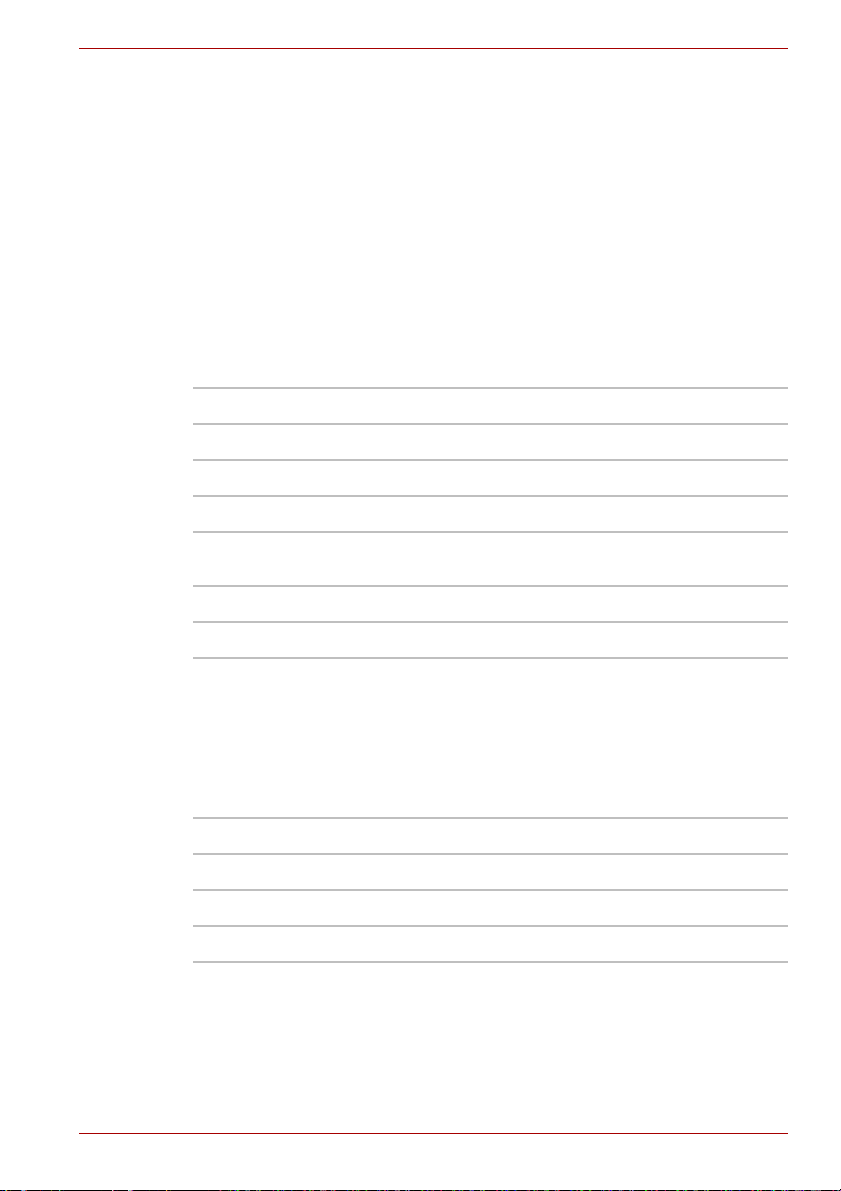
Optické mechaniky
Počítač je konfigurovaný s mechanikou DVD Super Multi alebo BD-R/RE.
Na ovládanie činnosti mechaniky na optické disky sa používa radič
rozhrania ATAPI. Keď počítač pristupuje k optickému disku, rozsvieti sa
indikátor na mechanike.
Pre viac informácií o vkladaní a vyberaní diskov, prosím, pozrite si odsek
Používanie optickej jednotky v Kapitole 4, Základy obsluhy.
Kódy regiónov na mechanikách DVD a médiá
Mechaniky DVD Super Multi a ich pridružené médiá sa vyrábajú v súlade s
technickými podmienkami šiestich trhových oblastí. Preto, keď si kupujete
disk DVD-Video, uistite sa, že zodpovedá vašej jednotke, v opačnom
prípade sa nebude správne prehrávať.
Kód Oblasť
1 Kanada, USA
2 Japonsko, Európa, Južná Afrika, Stredný východ
3 Južná východná Ázia, východná Ázia
Qosmio F60 Series
4 Austrália, Nový Zéland, Tichomorské ostrovy, Stredná
5 Rusko, India, Afrika, Severná Kórea, Mongolsko
6 Čína
Amerika, Južná Amerika, Karibik
Kódy regiónov pre mechaniky a médiá BD
Mechanika BD a jej príslušné médiá sa vyrábajú v súlade s technickými
údajmi troch marketingových oblastí. Regionálne kódy je možné nastaviť v
programe WinDVD BD (karta [Región] v dialógovom okne [Nastavenie]).
Keď si kupujete disk BD Video, uistite sa, že zodpovedá vašej jednotke, v
opačnom prípade sa nebude správne prehrávať.
Kód Oblasť
A Kanada, USA, Japonsko, juhovýchodná Ázia, východná Ázia
B Európa, Austrália, Nový Zéland, Stredný Východ, Afrika
C Čína, India, Rusko
Zapisovateľné disky
Táto časť opisuje typy zapisovacích CD/DVD/BD diskov. Pozrite si
technické údaje vašej mechaniky, aby ste zistili, na aký typ disku dokáže
zapisovať. Na zapisovanie kompaktných diskov použite program TOSHIBA
Disc Creator. Prosím, pre viac informácií si pozrite Kapitolu 4, Základy
obsluhy.
Používateľská príručka 2-11

Qosmio F60 Series
Disky CD
■ Na disky CD-R môžete zapisovať len jedenkrát.
■ Je možné nahrávať na CD-RW disky vrátane multi-rýchlostných
Disky DVD
■ Na disky DVD-R, DVD+R, DVD-R (Dual Layer) a DVD+R (Double
■ Na disky DVD-RW, DVD+RW a DVD-RAM môžete zapisovať viackrát.
BD disky
■ Na disky BD-R môžete zapisovať len jedenkrát. Zapísané dáta sa
■ Na disky BD-RE môžete zapisovať viackrát.
Mechanika BD-R/RE
Modul mechaniky BD-R/RE plnej veľkosti umožňuje nahrávanie dát na
zapisovateľné disky CD/DVD/BD, ako aj spustenie buď 12 cm (4,72") alebo
8 cm (3,15") diskov CD/DVD/BD bez použitia adaptéra.
Rýchlosť čítania je pomalšia pri strede disku a rýchlejšia na vonkajšom kraji.
Zapísané dáta sa nedajú vymazať ani zmeniť.
CD-RW diskov, vysokorýchlostných CD-RW diskov a ultra-rýchlostných
CD-RW diskov.
Layer) môžete zapisovať len jedenkrát. Zapísané dáta sa nedajú
vymazať ani zmeniť.
nedajú vymazať ani zmeniť.
BD čítanie 6-rýchlostné (maximum)
BD DL čítanie 6-rýchlostné (maximum)
Zápis na BD-R 6-rýchlostné (maximum)
Zápis na BD-R DL (dvojvrstvové) 4-rýchlostné (maximum)
Zápis na BD-RE 2-rýchlostné (maximum)
Zápis na BD-RE DL (dvojvrstvové) 2-rýchlostné (maximum)
Čítanie DVD 8-rýchlostné (maximum)
Zápis na DVD-R 8-rýchlostné (maximum)
Zápis na DVD-RW 6-rýchlostné (maximum)
Zápis na DVD+R 8-rýchlostné (maximum)
Zápis na DVD+RW 8-rýchlostné (maximum)
Zápis na DVD-R DL 4-rýchlostné (maximum)
Zápis na DVD+R DL 4-rýchlostné (maximum)
Zápis na DVD-RAM 5-rýchlostné (maximum)
Čítanie CD 24-rýchlostné (maximum)
Zápis na CD-R 24-rýchlostné (maximum)
Zápis na CD-RW 16-rýchlostné (maximum,
ultrarýchlostné médium)
2-12 Používateľská príručka

mechanika DVD Super Multi
Jednotka DVD Super Multi plnej veľkosti umožňuje zapisovať údaje na
prepisovateľné disky CD/DVD, ako aj čítať 12 cm (4,72") alebo
8 cm (3,15") CD/DVD disky bez použitia adaptéra.
Rýchlosť čítania je pomalšia pri strede disku a rýchlejšia na vonkajšom kraji.
Čítanie DVD 8-rýchlostné (maximum)
Zápis na DVD-R 8-rýchlostné (maximum)
Zápis na DVD-R DL 6-rýchlostné (maximum)
Zápis na DVD-RW 6-rýchlostné (maximum)
Zápis na DVD+R 8-rýchlostné (maximum)
Zápis na DVD+R DL 6-rýchlostné (maximum)
Zápis na DVD+RW 8-rýchlostné (maximum)
Zápis na DVD-RAM 5-rýchlostné (maximum)
Čítanie CD 24-rýchlostné (maximum)
Zápis na CD-R 24-rýchlostné (maximum)
Zápis na CD-RW 24-rýchlostné (maximum,
Sieťový adaptér
Sieťový adaptér sa automaticky môže prispôsobiť ľubovoľnému napätiu v
rozmedzí od 100 do 240 voltov a frekvencii od 50 do 60 Hz, čo umožňuje
používať počítač takmer vo všetkých krajinách/oblastiach. Adaptér prevádza
striedavé napätie na jednosmerné a znižuje prívod napätia do počítača.
Pred nabíjaním batérie jednoducho zasuňte sieťový adaptér do elektrickej
zásuvky a do počítača. Pre viac informácií si, prosím, pozrite Kapitolu 6,
Napájanie a režimy pri zapnutí.
Qosmio F60 Series
ultrarýchlostné médium)
Obrázok 2-9 Sieťový adaptér (2-kolíková zástrčka)
Používateľská príručka 2-13

Qosmio F60 Series
■ V závislosti od modelu sa s počítačom dodáva adaptér/sieťová šnúra s
■ Nepoužívajte zástrčku na konverziu z 3 na 2 kolíky.
■ Dodaná sieťová šnúra zodpovedá bezpečnostným pravidlám a
Vždy používajte sieťový adaptér TOSHIBA, ktorý bol dodaný spolu s
vaším počítačom alebo sieťové adaptéry odporúčané spoločnosťou
TOSHIBA, aby ste sa vyhli riziku požiaru a iným škodám na počítači.
Použitie nekompatibilného sieťového adaptéra by mohlo spôsobiť požiar či
poškodenie počítača, čo by mohlo mať za následok vážne zranenie.
Spoločnosť TOSHIBA nepreberá žiadnu zodpovednosť za škodu
spôsobenú používaním nekompatibilného adaptéra.
Obrázok 2-10 Sieťový adaptér (3-kolíková zástrčka)
2 alebo 3 kolíkmi.
predpisom v oblasti, kde bol výrobok zakúpený a nemala by sa
kupovať mimo tohto regiónu. Ak chcete adaptér/počítač používať v
iných oblastiach, zakúpte si prosím sieťovú šnúru, ktorá zodpovedá
bezpečnostným pravidlám a predpisom v danom regióne.
2-14 Používateľská príručka

Qosmio F60 Series
Kapitola 3
Hardvér, pomocné programy a Možnosti
Hardvér
Táto časť opisuje hardvér vášho počítača.
V závislosti od zakúpeného modelu sa skutočné technické podmienky
môžu odlišovať.
Procesor
CPU Typ procesora sa odlišuje v závislosti od modelu.
Ak chcete zistiť, aký typ procesora obsahuje
váš model, otvorte diagnostický nástroj
TOSHIBA PC Diagnostic Tool kliknutím na
Štart -> Všetky programy -> TOSHIBA ->
Utility -> PC Diagnostic Tool.
Právne informácie (CPU)*2
Viac informácií o CPU nájdete v časti Právne informácie v Dodatku H
alebo kliknite na *2 vyššie.
Pamäť
Pamäť priečinky Pamäťové moduly 1 GB, 2 GB alebo 4 GB je
Používateľská príručka 3-1
možné nainštalovať do dvoch priečinkov pamäte
a dosiahnuť tak maximum systémovej pamäte
8192 MB.
Tejto počítač je možné vybaviť pamäťovými
modulmi s maximálnou kapacitou 8192 MB.
Aktuálna veľkosť nepoužitej systémovej pamäte
môže byť nižšia ako nainštalované pamäťové
moduly.
Veľkosť pamäte a rýchlosť systému závisia od
zakúpeného modelu.

Qosmio F60 Series
Videopamäť RAM Pamäť v grafickom adaptéri počítača ukladá
Ak má váš počítač viac ako 3 GB pamäte, veľkosť pamäte sa môže
zobraziť približne len ako 3 GB (v závislosti od hardvérových vlastností
počítača).
Je to správne, pretože operačný systém zvyčajne zobrazuje prístupnú
pamäť namiesto fyzickej pamäte (RAM) zabudovanej v počítači.
Rôzne systémové komponenty (napr. GPU video adaptéra a PCI
zariadenia, napr. karta Wireless LAN, atď.). vyžadujú vlastné pamäťové
miesto. Pretože 32-bitový operačný systém nemôže priradiť viac ako 4 GB
pamäte, tieto systémové zdroje presahujú fyzickú pamäť. To, že prekrytá
pamäť nie je prístupná operačnému systému, je technické obmedzenie.
Dokonca aj keď niektoré nástroje môžu zobraziť aktuálnu fyzickú pamäť
zabudovanú vo vašom počítači, pamäť, prístupná operačnému systému,
bude stále len približne 3 GB.
obrázky zobrazené na bitmapovom displeji.
Štart -> Ovládací panel -> Vzhľad a
prispôsobenie -> Displej -> Nastavenie
rozlíšenia.
Rozsah videopamäte je možné overiť kliknutím
na tlačidlo Rozšírené nastavenia v okne
Nastavení zobrazenia.
Veľkosť dostupnej grafickej pamäte bude niekde
medzi 1 a 2 MB, v závislosti od systémovej
konfigurácie.
Právne informácie (Pamäť (Hlavný systém))*3
Viac informácií o pamäti (hlavný systém) nájdete v odseku Právne
informácie v Dodatku H alebo kliknite na *3 vyššie.
Procesor Toshiba
Quad Core HD
(podporovaný s
niektorými modelmi)
Je nainštalovaný ko-procesor špecializovaný pre
procesy toku médií (real-time spracovanie
obrazu, ako aj spracovanie obrazu a rozpoznanie
obrazu).
Napätie
Batériová zostava Prívod energie do počítača zabezpečuje
nabíjateľná lítium-iónová akumulátorová batéria.
Právne informácie (Životnosť batérie)*4
Viac informácií o životnosti batérie nájdete v odseku Právne informácie v
Dodatku H alebo kliknite na *4 vyššie.
3-2 Používateľská príručka

Qosmio F60 Series
RTC batéria Interná RTC batéria zálohuje interný reálny čas
Sieťový adaptér Sieťový adaptér prináša do systému elektrickú
(RTC) a kalendár.
energiu a dobíja batérie, keď sú vybité. Dodáva
sa s odnímateľnou sieťovou šnúrou, ktorá má
2- alebo 3-kolíkovú zástrčku.
Sieťový adaptér je univerzálny, dokáže prijímať
sieťové napätie v rozmedzí od 100 do 240 voltov,
no je potrebné si uvedomiť, že výstupné napätie
je u rôznych modelov rôzne. Použitie
nesprávneho adaptéra môže poškodiť počítač.
Pozrite si odsek Sieťový adaptér v kapitole 2,
Grand Tour.
Disky
Jednotka pevného
disku alebo pevná
jednotka
Tento počítač je vybavený nasledujúcimi typmi
jednotiek pevného disku (HDD). Kapacita
každého modelu jednotky pevného disku je rôzna.
Niektoré modely sú vybavené „Pevným diskom
(SSD)“ namiesto mechanickej jednotky hard disku.
■ HDD
■ 320 GB
■ 400 GB
■ 500 GB
■ 640 GB
■ SSD
■ 256 GB
Upozorňujeme vás, že časť celkovej kapacity
jednotky pevného disku alebo SSD disku je
rezervovaná pre administratívne úkony. Môžu sa
začať používať iné veľkosti disku HDD/SSD.
■ V tejto príručke znamená slovo „HDD“ alebo „jednotka pevného disku“
aj SSD, ak nie je uvedené inak.
■ SSD je veľkokapacitné pamäťové médium, ktoré používa pamäte typu
flash namiesto magnetických platní pevného disku.
Splnením určitých neobvyklých podmienok pri dlhšom nepoužívaní či
vystavení vyšším teplotám sa môžu na disku SSD vyskytnúť chyby dát.
Právne informácie (Kapacita jednotky pevného disku (HDD))*5
Viac informácií o kapacite jednotky pevného disku (HDD) nájdete v odseku
Právne informácie v Dodatku H alebo kliknite na *5 vyššie.
Používateľská príručka 3-3
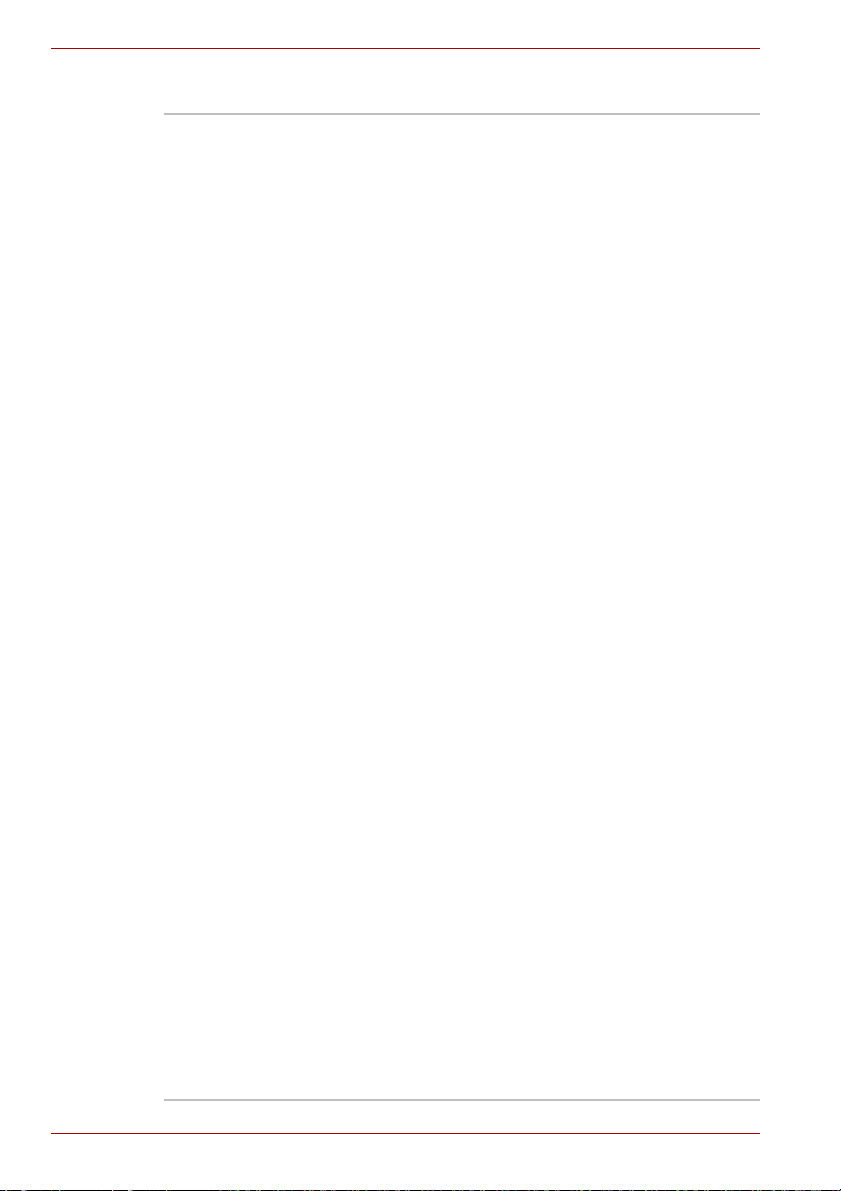
Qosmio F60 Series
Optická jednotka
Mechanika BD-R/RE Niektoré modely sú vybavené modulom
mechaniky BD-R/RE plnej veľkosti, ktorá
umožňuje zápis údajov na prepisovateľné disky
CD/DVD/BD. Číta disky BD-ROM maximálnou
rýchlosťou 6x, disky BD-ROM (DL) maximálnou
rýchlosťou 6x, disky DVD-ROM maximálnou
rýchlosťou 8x a disky CD-ROM maximálnou
rýchlosťou 24x. Zapisuje na disky
CD-R maximálnou rýchlosťou 24x,
na disky CD-RW maximálnou rýchlosťou 16x,
na disky DVD-R maximálnou rýchlosťou 8x,
na disky DVD-RW maximálnou rýchlosťou 6x.
Disky DVD+R maximálnou rýchlosťou 8x,
DVD+RW maximálnou rýchlosťou 8x,
disky DVD+R(DL) maximálnou rýchlosťou 4x,
disky DVD-R(DL) maximálnou rýchlosťou 4x,
disky DVD-RAM maximálnou rýchlosťou 5x,
disky BD-R maximálnou rýchlosťou 6x,
disky BD-R (DL) maximálnou rýchlosťou 4x,
disky BD-RE maximálnou rýchlosťou 2x a
disky BD-RE (DL) maximálnou rýchlosťou 2x.
Podporuje nasledujúce formáty:
■ BD-ROM
■ BD-ROM (DL)
■ BD-R
■ BD-R (dvojvrstvové)
■ BD-RE
■ BD-RE (dvojvrstvové)
■ DVD-ROM
■ DVD-Video
■ DVD-R
■ DVD-RW
■ DVD+R
■ DVD+RW
■ DVD-RAM
■ DVD+R DL
■ DVD-R DL
■ CD-DA
■ CD-Text
■ Photo CD (s jedným/viacerými zápismi)
■ CD-ROM režim 1, režim 2
■ CD-ROMXA Režim 2 (Forma1, Forma2)
■ Rozšírené CD (CD-EXTRA)
■ CD-G (len zvukové CD)
■ Metóda adresovania 2
3-4 Používateľská príručka
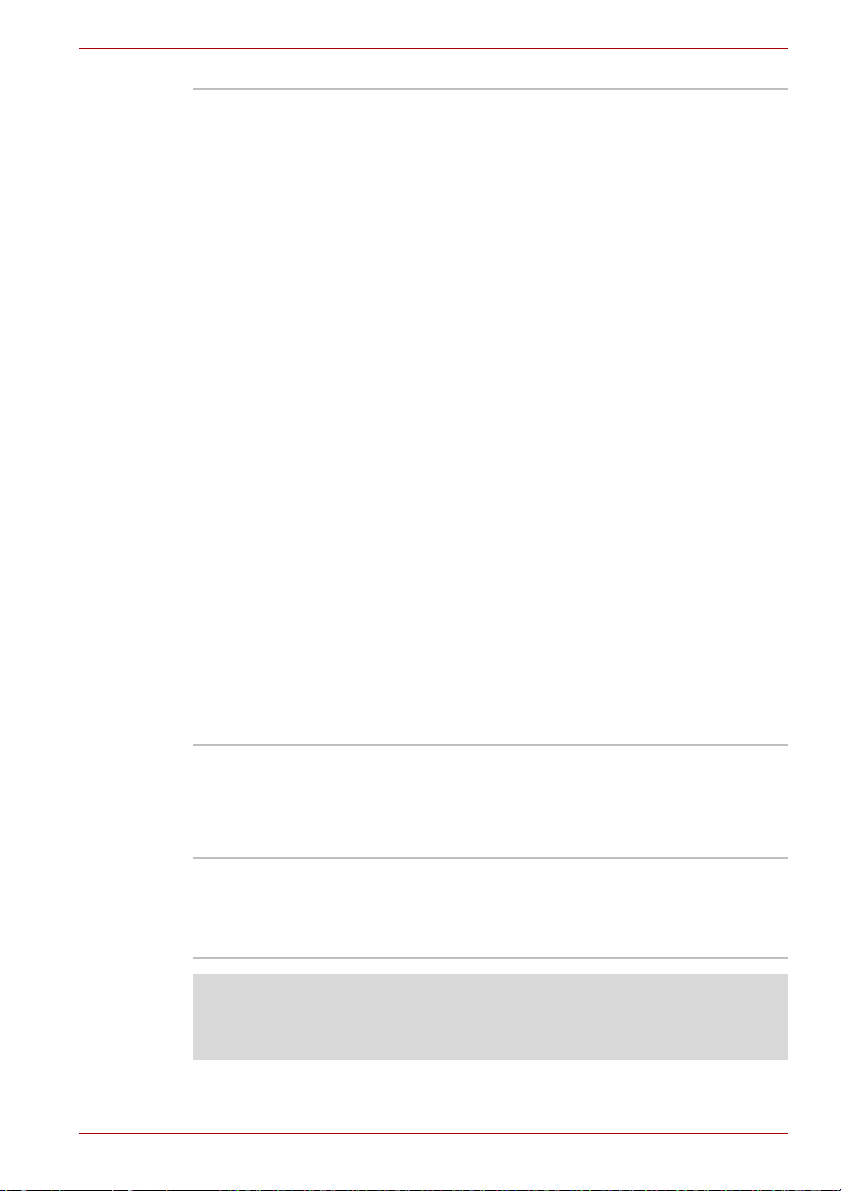
Qosmio F60 Series
mechanika DVD
Super Multi
Mechanika číta DVD-ROM pri maximálnej
rýchlosti 8x, CD-ROM pri maximálnej rýchlosti
24x, zapisuje CD-R a CD-RW rýchlosťou do 24x,
DVD-R, DVD+R a DVD+RW rýchlosťou do 8x,
DVD-RW, DVD-R (Dual Layer) a DVD+R (Double
Layer) rýchlosťou do 6x, DVD-RAM rýchlosťou
do 5x, a podporuje nasledujúce formáty:
■ CD-R
■ CD-RW
■ DVD-ROM
■ DVD-Video
■ CD-DA
■ CD-Text
■ Photo CD™ (s jedným/viacerými zápismi)
■ CD-ROM režim 1, režim 2
■ CD-ROM XA režim 2 (forma 1, forma 2)
■ Rozšírené CD (CD-EXTRA)
■ Metóda adresovania 2
■ DVD-R
■ DVD-R (Dual Layer)
■ DVD-RW
■ DVD+R
■ DVD+R (dvojvrstvové)
■ DVD+RW
■ DVD-RAM
Niektoré modely sú vybavené modulom
plnohodnotnej mechaniky DVD Super Multi drive,
ktorá umožní spúšťanie vašich CD alebo DVD
bez použitia adaptéra.
Displej
Interný panel displeja počítača podporuje obrazovú grafiku s vysokým
rozlíšením a je možné nastaviť ho do rôznych uhlov pre maximálne
pohodlie a čitateľnosť.
Panel displeja 15,6" TFT LCD obrazovka, 32 miliónov farieb,
s nasledovným rozlíšením:
■ HD, 1366 horizontálnych x 768 vertikálnych
pixlov
Právne informácie (LCD)*6
Viac informácií o LCD Právne informácie nájdete v odseku v Dodatku H
alebo kliknite na *6 vyššie.
Používateľská príručka 3-5

Qosmio F60 Series
Ovládač grafiky Ovládač grafiky maximalizuje výkon zobrazenia.
Právne informácie (grafický procesor („GPU“)*7
Viac informácií o grafickom procesore („GPU“) nájdete v odseku Právne
informácie v Dodatku H alebo kliknite na *7 vyššie.
Klávesnica
Zabudovaný Interná klávesnica má určený segment s
Ukazovacie zariadenie
Vstavaný Touch pad Integrovaný Touch pad a ovládacie tlačidlá na
Pre ďalšie informácie si pozrite odsek Ovládač
displeja a režim obrazu v Dodatku B.
numerickými klávesmi, určený segment na
ovládanie kurzora a klávesy.
Klávesnica je kompatibilná s rozšírenou
klávesnicou IBM
nájdete bližšie podrobnosti.
držiaku zápästia umožňujú ovládanie
obrazového kurzora a podporujú funkcie ako je
rolovanie okien.
®
. V Kapitole 5, Klávesnica,
Porty
Externý monitor Tento port poskytuje 15-kolíkový,
analógový port VGA.
Tento port vám umožňuje pripojiť k počítaču
externý monitor.
Univerzálna sériová
zbernica (USB 2.0)
Kombinovaný port
eSATA/USB
Nie je možné potvrdiť činnosť všetkých funkcií všetkých USB zariadení,
ktoré sú k dispozícii. Z tohto pohľadu treba podotknúť, že niektoré funkcie
spájané s konkrétnym zariadením, nemusia správne fungovať.
3-6 Používateľská príručka
Počítač podporuje viacnásobné Universal Serial
Bus porty, ktoré vyhovujú štandardom USB 2.0.
Jeden z USB portov má eSATA (External Serial
ATA) funkciu.
Jeden kombinovaný eSATA/Univerzálnej sériovej
zbernice (USB) umožňuje reťazové pripojenie
zariadení vybavených portom USB alebo
eSATA k vášmu počítaču prostredníctvom portu.
Porty s ikonou ( ) majú USB spánok a
nabíjanie.

Priečinky
Qosmio F60 Series
Bridge media Tento priečinok vám umožňuje vkladať
pamäťovú kartu SD™/SDHC™, miniSD™/
microSD™ Card, Memory Stick® (Duo™/PRO™/
PRO Duo™), xD-Picture Card™ a
MultiMediaCard™. Pozrite si Kapitolu 3, Hardvér,
pomocné programy a Možnosti.
Multimédiá
Zvukový systém Integrovaný zvukový systém poskytuje podporu
Webová kamera Webová kamera je zariadenie, ktoré vám
Port TV antény
(podporovaný na
niektorých
modeloch)
výstupný port HDMI Do výstupného portu HDMI je možné zapojiť
Konektor
slúchadiel a
linkového výstupu
interných reproduktorov a mikrofónu počítača,
a umožňuje tiež pripojenie externého mikrofónu a
slúchadiel prostredníctvom príslušných konektorov.
umožňuje zaznamenať video alebo urobiť
fotografie pomocou vášho počítača. Môžete ju
použiť na video chat alebo video konferencie
pomocou komunikačného nástroja ako je
Windows Live Messenger. Aplikácia Toshiba
Web Camera vám pomôže pridávať rôzne
obrazové efekty do videa alebo fotografií.
Prosím, pozrite odsek Web Kamera v Kapitole 4,
Základy obsluhy.
Pripojte koaxiálny kábel do tohto portu a sledujte
TV programy na vašom počítači alebo ich nahrajte.
Rozmery a tvar TV antény sa mení v závislosti
od jednotlivých regiónov.
kábel HDMI s konektorom typu A.
HDMI kábel môže prenášať video a audio
signály. Navyše, môže odosielať a prijímať
kontrolné signály.
Pripojením televízora, ktorý podporuje ovládanie
cez HDMI, do tohto portu, môžete diaľkovým
ovládaním pripojeného televízora ovládať
niektoré funkcie počítača.
Podrobnejšie informácie si pozrite v odseku
REGZA Link (PC Control) v kapitole 3, Hardvér,
pomocné programy a Možnosti.
Tento konektor vám umožní pripojiť digitálne
reproduktory, stereo slúchadlá (minimálne
16 ohmov) alebo stereo zariadenie pre audio
výstup. Ak pripojíte digitálne reproduktory alebo
slúchadlá, vstavané reproduktory sa automaticky
odpoja.
Používateľská príručka 3-7

Qosmio F60 Series
Mikrofón a
vstupný konektor
3.5 mm mini mikrofónový konektor umožňuje
pripojenie trojvodičového mini konektora pre
stereofónny mikrofónový vstup a pripojenie
stereo zariadenia pre audio vstup.
TV Tuner TV Tuner umožňuje sledovanie a záznam
TV programov. Niektoré modely sú vybavené
TV Tunerom.
Okienko
infračerveného
prijímača
Tento snímač prijíma signál z diaľkového
ovládania, ktorý sa v závislosti od modelu
dodáva k počítaču.
Modely, ktoré nie sú dodávané s diaľkovým
ovládačom nie sú vybavené infračerveným
prijímačom, takže počítač nemôže byť ovládaný
diaľkovým ovládačom.
Diaľkový ovládač Použite toto zariadenie pre navigovanie pri
sledovaní TV alebo prehrávania CD/DVD.
Niektoré modely sú vybavené diaľkovým
ovládačom
K niektorým modelom je dodávaný diaľkový ovládač.
Komunikácia
LAN Počítač je vybavený vstavanou podporou
Ethernet LAN (10 megabitov za sekundu,
10BASE-T), Fast Ethernet LAN (100 megabitov
za sekundu, 100BASE-Tx) alebo Gigabit
Ethernet LAN (1000 megabitov za sekundu,
1000BASE-T).
Na niektorých trhoch je predinštalovaný ako
štandardné zariadenie.
Bluetooth™ Niektoré počítače v tejto sérii ponúkajú funkciu
bezdrôtovej komunikácie Bluetooth, ktorá
eliminuje potrebu káblov medzi elektronickými
zariadeniami, ako sú napríklad počítače,
tlačiarne alebo mobilné telefóny. Ak je aktívna,
služba Bluetooth poskytuje bezdrôtové súkromné
sieťové prostredie, ktoré je bezpečné a
dôveryhodné a navyše rýchle a jednoduché.
Bezdrôtové LAN Niektoré počítače v tejto sérii sú vybavené
modulom Wireless LAN, ktorý je kompatibilný s
inými systémami LAN založenými na rádiovej
technológii Direct Sequence Spread
Spectrum/Orthogonal Frequency Division
Multiplexing, ktorá spĺňa požiadavky normy
IEEE 802.11.
3-8 Používateľská príručka
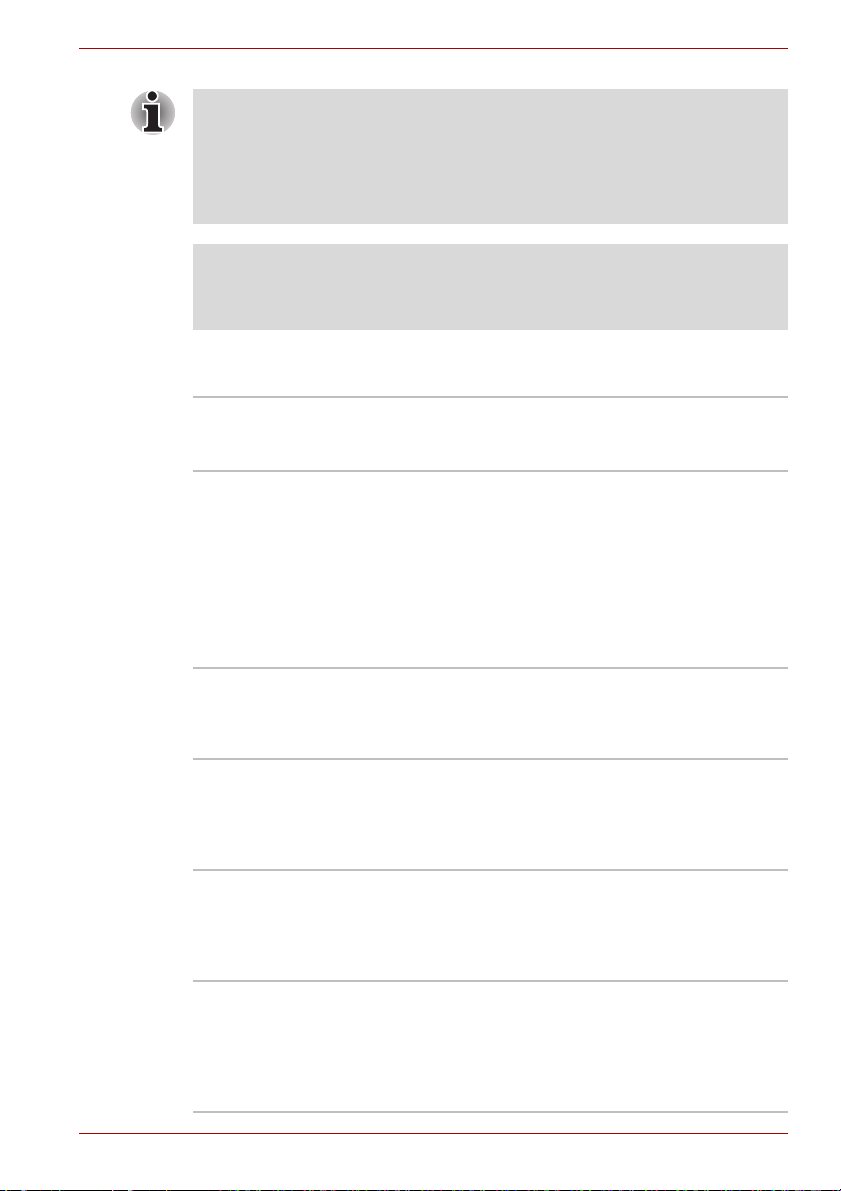
Qosmio F60 Series
Prenosová rýchlosť ako aj dosah cez bezdrôtové LAN závisí od okolitého
prostredia, okolitého elektromagnetického prostredia, prekážok,
nastavenia prístupového bodu a softvérových a hardvérových nastavení
klienta. Popísaná prenosová rýchlosť je teoretická maximálna rýchlosť
bližšie určená príslušnou normou - aktuálna prenosová rýchlosť bude
nižšia ako teoretická maximálna rýchlosť.
Právne informácie (Bezdrôtové LAN)*8
Viac informácií o Wireless LAN nájdete v odseku Právne informácie v
Dodatku H alebo kliknite na *8 vyššie.
Bezpečnosť
Priečinok pre
bezpečnostné
zaistenie
Špeciálne funkcie
Nasledovné funkcie sú jedinečné pre počítače značky TOSHIBA, alebo
majú rozšírené funkcie, vďaka ktorým sa počítač pohodlnejšie používa.
Prístup ku každej funkcii získate nasledovnými postupmi.
*1 pre prístup do Možností napájania kliknite na Štart -> Ovládací panel ->
Systém a bezpečnosť -> Možnosti napájania.
Klávesové skratky Klávesové skratky sú špeciálnymi kombináciami,
Automatické
vypnutie displeja
HDD automatické
vypnutie
Automatický režim
spánku/hibernácie
systému
*1
*1
Pripája bezpečnostnú zámku, ktorá sa pripája
počítač ku stolu alebo inému veľkému predmetu.
ktoré vám umožňujú rýchlo zmeniť konfiguráciu
systému priamo cez klávesnicu bez spustenia
systémového programu.
Táto funkcia automaticky vypne napájanie
*1
displejového panela počítača, ak sa určitú dobu
nezadá nič na klávesnici, pričom napájanie sa
obnoví, keď sa znovu stlačí kláves. Toto
nastavenie môžete určiť v možnostiach napájania.
Táto funkcia automaticky vypne pevný disk, ak sa
k nemu určitý čas nepristupuje, pričom napájanie
sa obnoví pri ďalšom prístupe na pevný disk.
Toto nastavenie môžete určiť v možnostiach
napájania.
Táto funkcia automaticky vypne systém buď do
režimu spánku alebo do režimu hibernácie, ak
počas stanovenej doby neprichádza do počítača
žiadny vstup alebo sa nevyskytne hardvérový
prístup. Toto nastavenie môžete určiť v
možnostiach napájania.
Používateľská príručka 3-9
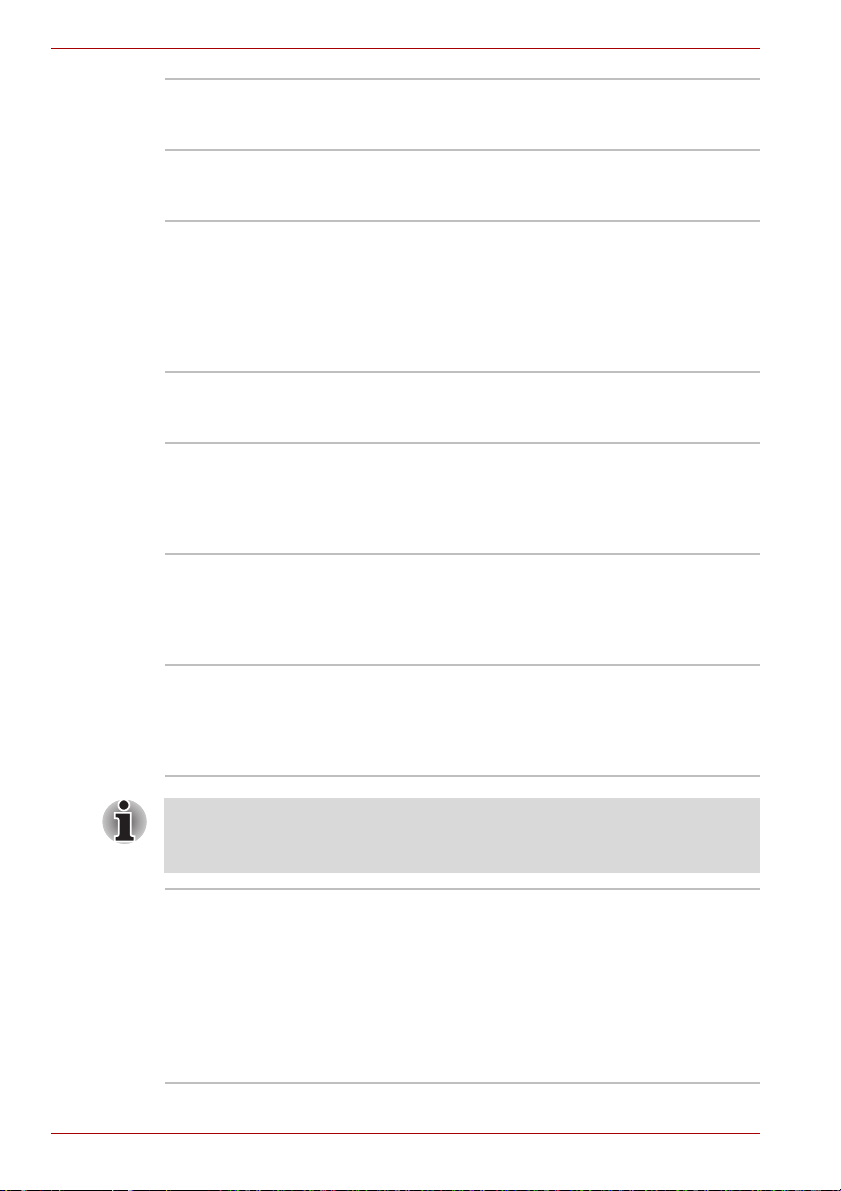
Qosmio F60 Series
Heslo pri spustení Na zabránenie neoprávnenému vstupu do
Okamžité
zabezpečenie
Inteligentné
napájanie
Režim úspory
batérie
Napájanie panelu
zapnuté/vypnuté
Automatický režim
hibernácie pri nízkej
kapacite batérie
Zabránenie tvorby
vysokej teploty
počítača slúžia dva stupne ochrany heslom:
správca a používateľ.
Špecifická funkcia klávesových skratiek
automaticky uzamkne systém a zaistí
bezpečnosť údajov.
*1
Mikroprocesor inteligentného napájania v
počítači zisťuje stav nabitia batérie a automaticky
prepočítava zostávajúcu kapacitu batérie a chráni
elektronické komponenty pred abnormálnymi
podmienkami ako je prepätie zo sieťového
adaptéra. Toto nastavenie môžete určiť v
možnostiach napájania.
*1
Táto funkcia vám umožňuje nakonfigurovať
počítač na úsporu batérie. Toto nastavenie
môžete určiť v možnostiach napájania.
Táto funkcia automaticky vypne energiu
*1
prichádzajúcu do počítača, hneď ako sa zavrie
panel displeja a znova sa spustí, keď sa panel
displeja otvorí. Toto nastavenie môžete určiť v
možnostiach napájania.
Hneď ako sa energia batérie dostane na bod,
keď počítačové operácie nemôžu pokračovať,
*1
systém automaticky prejde do režimu hibernácie
a vypne sa. Toto nastavenie môžete určiť v
možnostiach napájania.
Na ochranu pred prehriatím má procesor vnútorný
*1
senzor teploty, ktorý zapne ventilátor alebo zníži
rýchlosť spracovania, keď vnútorná teplota
počítača vystúpi na určitú úroveň. Toto nastavenie
môžete určiť v možnostiach napájania.
Ak teplota procesora dosiahne neprijateľne vysokú úroveň pri oboch
nastaveniach, počítač sa automaticky vypne, aby sa zabránilo prípadnej
škode - v tomto prípade sa neuchovajú v pamäti žiadne neuložené údaje.
Ochrana HDD
TOSHIBA
Táto funkcia používa snímač zrýchlenia
zabudovaný v počítači, ktorý deteguje vibrácie,
nárazy a automaticky presúva hlavicu čítania/
zápisu pevného disku do bezpečnej polohy pre
zníženie rizika poškodenia, ktoré by mohlo byť
spôsobené kontaktom hlavice s diskom.
Podrobnejšie informácie si pozrite v odseku
Používanie ochrany pevného disku (HDD) v
kapitole 4, Základy obsluhy.
3-10 Používateľská príručka

Qosmio F60 Series
■ Funkcia ochrany HDD TOSHIBA negarantuje, že sa pevný disk
nepoškodí.
■ Funkcia TOSHIBA HDD Protection nemôže byť použitá pri modeloch s
diskom SSD.
Automatické
zaistenie optickej
jednotky
Túto funkciu podporujú niektoré modely.
Táto funkcia automaticky zaistí tlačidlo vysunutia
optickej diskovej mechaniky, ak počítač zistí
akékoľvek vibrácie alebo iné nárazy pri
prevádzke na batériu.
Táto funkcia zabraňuje otvoreniu priečinku na
disk, ak aj dôjde k nečakanému stlačeniu tlačidla
vysunutia. Podrobnejšie informácie si pozrite v
odseku Automatické zaistenie optickej jednotky v
kapitole 4, Základy obsluhy.
Režim hibernácie Táto funkcia vám umožňuje vypnúť počítač bez
nutnosti ukončenia softvéru. Obsah hlavnej
pamäte sa automaticky uloží na pevný disk a po
opätovnom zapnutí počítača budete pokračovať
práve tam, kde ste skončili. Podrobnejšie
informácie si pozrite v odseku Vypnutie počítača
v kapitole 1, Začíname.
Režim spánku Ak potrebujete prerušiť prácu, môžete použiť túto
funkciu, ktorá vám umožní vypnúť počítač bez
toho, aby ste museli ukončiť softvér. Údaje sa
udržiavajú v hlavnej pamäti počíta
ča a po
opätovnom zapnutí budete pokračovať práve
tam, kde ste skončili.
Funkcie USB
spánok a nabíjanie
Táto funkcia vám umožňuje nabíjať
USB-kompatibilné externé zariadenia ako sú
mobilné telefóny alebo prenosné digitálne
hudobné prehrávače prostredníctvom USB portu
v režime spánku na vašom počítači, režime
hibernácie alebo pri vypnutom stave.
Táto funkcia pracuje s funkciou USB Sleep
(USB spánok) a Charge Utility (utilita pre
nabíjanie). Pre viac informácií, prosím, pozrite
odsek Použitie utility TOSHIBA USB spánok a
nabíjanie v Kapitole 4, Základy obsluhy.
Používateľská príručka 3-11

Qosmio F60 Series
Funkcia budenia
USB
Diagnostické
nástroje TOSHIBA
PC Health Monitor*
Táto funkcia obnovuje počítač z režimu spánku v
závislosti od externých zariadení napojených na
USB porty.
Napríklad, ak je myš alebo USB klávesnica
pripojená k USB portu, pohnutím myši/stlačením
klávesy sa váš počítač zobudí.
„Funkcia budenia USB“ funguje v operačnom
systéme Windows 7 a je funkčná pre všetky
USB porty.
Aplikácia TOSHIBA PC Health Monitor aktívne
monitoruje niekoľko systémových funkcií,
napríklad spotrebu energie a stav batérie a
informuje vás o dôležitých stavoch systému.
Táto aplikácia rozpozná systém a sériové čísla
jednotlivých komponentov a vystopuje špecifické
aktivity týkajúce sa počítača a ich používania.
Pozrite si Prílohu G, Diagnostické nástroje
TOSHIBA PC Health Monitor*.
Balík pridanej hodnoty od spoločnosti TOSHIBA
Tento odsek popisuje vlastnosti komponentov TOSHIBA predinštalované v
počítači.
Podpora tlačidiel od
spoločnosti
TOSHIBA
TOSHIBA Zooming
Utility
Diagnostické
nástroje TOSHIBA
PC Diagnostic Tool
Tento program ovláda funkcie panelu počítača.
Spúšťanie aplikácií tlačidlami môžete zmeniť.
Tento program vám umožňuje zväčšiť alebo
zmenšiť veľkosť ikony na pracovnej ploche
systému Windows alebo zmeniť faktor zväčšenia
spojený s určitými podporovanými aplikáciami.
Diagnostické nástroje TOSHIBA PC Diagnostic
Tool zobrazia informácie o základnej systémovej
konfigurácii a umožnia otestovanie niektorých
vstavaných hardvérových zariadení.
Utilita hesla
TOSHIBA
Flash karty od spol.
TOSHIBA
3-12 Používateľská príručka
Utilita hesla TOSHIBA vám umožňuje nastaviť
heslo, aby ste mohli obmedziť prístup do vášho
počítača.
Flash karty od spoločnosti TOSHIBA poskytujú
rýchly spôsob modifikácie zvolených funkcií
systému a spustenia aplikácií.
■ Funkcie klávesových skratiek
■ Funkciu spúšťania programov od spoločnosti
TOSHIBA

Qosmio F60 Series
Nastavenie hardvéru Tento program vám umožní nastaviť hardvér
podľa toho, ako s počítačom pracujete a aké
periférne zariadenia používate.
Dostupnosť
TOSHIBA
Program prístupu TOSHIBA Accessibility
zabezpečuje podporu nižších užívateľov, keď
potrebujú použiť funkcie klávesových skratiek
TOSHIBA. V praxi to znamená, že kláves FN
môžete urobiť „pevným“ tak, že ho stlačíte raz,
uvoľníte ho a stlačíte jeden z klávesov „F“,
aby ste získali prístup k jej špecifickej funkcii.
Pri takomto nastavení zostane kláves FN aktívny,
pokým nestlačíte iný kláves.
Pomocné programy a aplikácie
Tento odsek opisuje predinštalované pomocné programy, ktoré sú
dodávané s počítačom a podrobnosti k ich spusteniu. Ďalšie informácie o
ich prevádzke si pozrite v on-line príručke ku každému pomocnému
programu, v pomocných súboroch alebo súboroch README.TXT.
TOSHIBA Face
Recognition
(Overovanie tvárí)
Bluetooth Stack pre
systém Windows od
spoločnosti Toshiba
Pomôcka TOSHIBA Face Recognition používa
knižnicu na overovanie tvárí, pomocou ktorej
overuje údaje tváre používateľov pri prihlasovaní
sa do systému Windows. V prípade úspešného
overenia prihlási používateľa do systému
Windows automaticky. Používateľ tak nebude
musieť zadať heslo a pod., čo zjednodušuje
prihlasovací proces.
Pre viac informácií, prosím, pozrite odsek
Používanie funkcie TOSHIBA Face Recognition
(Overovanie tvárí) v Kapitole 4, Základy obsluhy.
Tento softvér umožňuje komunikáciu medzi
počítačom a externými zariadeniami Bluetooth,
ako napr. tlačiarne a mobilné telefóny.
Funkcie Bluetooth nie je možné použiť pri modeloch, ktoré nemajú
nainštalovaný modul Bluetooth.
TOSHIBA Assist TOSHIBA Assist je grafické používateľské
Používateľská príručka 3-13
rozhranie, ktoré poskytuje prístup k špecifickým
nástrojom pomocným programom a aplikáciám,
ktoré uľahčujú používanie a konfiguráciu počítača.
Ak chcete tento program, kliknite na Štart ->
Všetky programy -> TOSHIBA -> Programy ->
TOSHIBA Assist.

Qosmio F60 Series
TOSHIBA ConfigFree TOSHIBA ConfigFree je súborom pomocných
programov, ktoré vylepšujú ľahkosť a riadenie
komunikačných zariadení a sieťových spojení,
pomáhajú pri identifikácii komunikačných
problémov a umožňujú vytváranie profilov,
ak potrebujete prepínať medzi rôznymi
lokalizáciami a komunikačnými sieťami.
Pre prístup k tejto utilite kliknite na Štart ->
Všetky programy -> TOSHIBA -> ConfigFree.
Utilita TOSHIBA eco Tento počítač je vybavený tzv. „úsporným
režimom“ (eco mode). Tento režim mierne
znižuje výkon niektorých zariadení, a tak znižuje
spotrebu elektrickej energie. Ak budete tento
režim dlhšie používať, presvedčíte sa o úspore
energie. Utilita TOSHIBA eco pomáha sledovať
úsporu energie tak, že ukazuje priemernú
spotrebu elektrickej energie v reálnom čase.
Pritom ešte ukazuje priemernú celkovú spotrebu
energie a priemernú ušetrenú energiu pri
používaní režimu eco za deň, týždeň a mesiac.
Úsporu energie môžete sledovať vtedy, ak
budete režim eco stále používať.
Pre prístup k tomuto programu kliknite na
Štart -> Všetky programy -> TOSHIBA ->
Programy -> eco Utility.
TOSHIBA Disc
Creator
Pomocou tohto pomocného programu si môžete
vytvoriť CD a DVD disky v rôznych formátoch
vrátane zvukových CD, ktoré môžete prehrávať
na bežnom CD prehrávači, ako aj dátové
CD/DVD disky na uloženie súborov a adresárov
z vášho pevného disku. Tento softvér sa dá
používať na modeloch s mechanikou DVD Super
Multi alebo s mechanikou BD-R/RE.
Pre spustenie tejto utility kliknite na
Štart ->
Všetky programy -> TOSHIBA ->
CD&DVD Aplikácie -> Disc Creator.
Pomôcka TOSHIBA
DVD-RAM
Tento pomocný program má funkciu fyzického
formátovania a ochrany proti zápisu pre disky
DVD-RAM. Tento pomocný program je súčasťou
modulu TOSHIBA Disc Creator. Na spustenie
tohto pomocného programu kliknite na
Štart -> Všetky programy -> TOSHIBA ->
CD&DVD Aplikácie -> DVD-RAM Utility.
Program WinDVD BD
for TOSHIBA
Tento program slúži na prehrávanie Blu-ray
diskov. Program má grafické rozhranie a funkcie.
Pre spustenie tohto programu kliknite na
Štart -> Všetky programy -> InterVideo
WinDVD -> WinDVD BD for TOSHIBA.
3-14 Používateľská príručka

Qosmio F60 Series
Utilita TOSHIBA
HDD/SSD Alert
Tento program obsahuje funkcie sprievodcu na
monitorovanie prevádzkového stavu diskovej
jednotky.
Na prístup k utilite kliknite na
Štart -> Všetky programy -> TOSHIBA ->
Utility -> HDD SSD Alert.
TOSHIBA Service
Station
Táto aplikácia umožňuje vášmu počítaču
automaticky vyhľadávať softvérové aktualizácie
TOSHIBA alebo iné upozornenia od spoločnosti
TOSHIBA, ktoré sú špecifické pre váš počítačový
systém a jeho programy. Ak je aktivovaná, táto
aplikácia pravidelne vysiela k našim serverom
obmedzené množstvo informácií o systéme,
ktoré budú spracované v prísnom súlade s
pravidlami a predpismi, ako aj s platnými
zákonmi na ochranu údajov.
Na prístup k tejto utilite kliknite na
Štart -> Všetky programy -> TOSHIBA ->
Utility -> Service Station.
Corel DVD
MovieFactory pre
produkty TOSHIBA
Corel DVD MovieFactory pre produkty TOSHIBA
umožňuje používateľom okamžite vytvoriť
filmový disk Blu-ray, DVD video alebo
prezentačné disky prostredníctvom
používateľsky priateľského sprievodcu s
funkciami pre špeciálne úlohy.
TOSHIBA Bulletin
Board
Bulletin Board je pohodlné miesto na pripnutie
vecí na vizuálne usporiadanie zábavným a
kreatívnym spôsobom. Potiahnutím a pustením
pomocou myši jednoducho presuňte vaše
obľúbené obrázky, súbory alebo poznámky a
pripnite ich na tabuľu. Tento spôsob sa môže
použiť na vytvorenie skratiek náhľadov,
pripomienok, zoznamu úloh, ktoré treba urobiť
at
ď. podľa vášho osobného štýlu.
Pre prístup k tomuto programu kliknite na
Štart -> Všetky programy -> TOSHIBA ->
TOSHIBA Bulletin Board.
TOSHIBA ReelTime Táto aplikácia je grafický nástroj pre
históriu/indexáciu, ktorý umožňuje prezeranie
posledných používaných súborov v zábavnom a
ľahko použiteľnom formáte. Prezerajte si a rolujte
vo vašej histórii otvorených alebo
naimportovaných súborov prostredníctvom
miniatúr v intuitívnom užívateľskom rozhraní.
Pre prístup k tomuto programu kliknite na
Štart -> Všetky programy -> TOSHIBA ->
TOSHIBA ReelTime.
Používateľská príručka 3-15

Qosmio F60 Series
Program Windows
Mobility Center
Utilita TOSHIBA USB
spánok a nabíjanie
TOSHIBA DVD
PREHRÁVAČ
Program Mobility Center je pomocný program
pre rýchly prístup k viacerým nastaveniam
prenosného počítača PC v jednom okne.
Základné maximum osem titulov poskytuje
operačný systém a ďalšie dva tituly pridá
program Mobility Center.
■ Zaistenie počítača:
Môžete použiť pre zaistenie počítača bez
jeho vypnutia. Tento úkon má rovnakú
funkciu ako výber položky Zámok z ponuky
Štart (kliknite na Štart, namierte ikonu šípky
a potom zvoľte možnosť
Zámok z ponuky).
■ Program TOSHIBA Assist:
Môžete ho použiť na otvorenie programu
TOSHIBA Assist, ak je už nainštalovaný na
vašom počítači.
Táto utilita umožňuje spustiť alebo zastaviť
funkciu USB Sleep (USB spánok) a nabíjanie.
Ukazuje pozície USB portov, ktoré podporujú
funkcie USB Spánok a nabíjanie a zobrazuje
zostávajúcu kapacitu batérie.
Na spustenie tejto utility kliknite
Štart -> Všetky programy -> TOSHIBA ->
Utility -> USB Spánok a nabíjanie.
Tento softvér je zabezpečený na prehrávanie
DVD videa.
Program má grafické rozhranie a funkcie.
Kliknite na Štart -> Všetky programy ->
TOSHIBA DVD PLAYER ->
TOSHIBA DVD PLAYER.
Podrobnejšie informácie o použití TOSHIBA DVD
PLAYER nájdete v Pomocníkovi.
■ Pri prehrávaní niektorých titulov DVD videa sa môže objaviť
vynechávanie snímok, preskakovanie zvuku alebo nesynchronizovaný
zvuk a obraz.
■ Ubezpečte sa, že sieťový adaptér počítača je pri prehrávaní DVD videa
zapojený. Funkcie šetrenia energie môžu interferovať s hladkým
prehrávaním.
3-16 Používateľská príručka

Doplnkové zariadenia
Pomocou doplnkových zariadení môžete rozšíriť schopnosti a
všestrannosť počítača. Táto kapitola popisuje pripojenie alebo inštaláciu
nasledovných zariadení:
Pred pripájaním voliteľných zariadení (napr. zariadenia USB alebo
externého monitora) na počítač si skontrolujte tvar a polohu konektora.
Karty/pamäť
■ Priečinok pre Bridge media
■ Pamäťová karta Secure Digital™ (SD)
(SD, SDHC, miniSD, microSD)
■ Memory Stick (Memory Stick, Memory Stick Duo,
Memory Stick PRO, Memory Stick PRO Duo)
■ xD picture card
■ MultiMediaCard
■ Rozšírenie pamäte
Napájacie zariadenia
■ Akumulátorové batérie
■ Univerzálny sieťový adaptér
■ Nabíjačka batérie
Qosmio F60 Series
Periférne zariadenia
■ USB
■ Mechanika USB FDD
■ eSATA
■ Externý monitor
■ HDMI
Iné
■ Bezpečnostný zámok
Používateľská príručka 3-17

Qosmio F60 Series
Priečinok pre Bridge media
Počítač je vybavený priečinkom Bridge media, do ktorého je možné vkladať
niektoré druhy pamäťových médií s rôznymi kapacitami pamäte, aby ste
mohli ľahko prenášať údaje zo zariadení ako napr. digitálnych kamier a PDA.
Buďte opatrní, aby sa do priečinku Bridge media nedostali cudzie
predmety. Zabráňte vniknutiu kovových predmetov ako sú skrutky,
zošívacie spony a spinky do počítača alebo klávesnice. Cudzie kovové
predmety môžu spôsobiť elektrický skrat, následkom ktorého môže
vzniknúť oheň a poškodiť počítač, alebo požiar, ktorý môže vážne ohroziť
zdravie osôb.
■ Priečinok Bridge media podporuje nasledovné typy pamäťových médií.
■ Karta Secure Digital (SD) (pamäťová karta SD, karta SDHC,
miniSD karta, microSD karta)
■ Memory Stick (Memory Stick, Memory Stick Duo, Memory Stick
PRO, Memory Stick PRO Duo)
■ xD picture card
■ MultiMediaCard (MMC™)
■ Prosím, vezmite na vedomie, že na používanie miniSD/microSD karty
je potrebný adaptér.
■ Prosím, vezmite na vedomie, že na používanie Memory Stick Duo/
Memory Stick PRO Duo je potrebný adaptér.
■ Upozorňujeme vás, že neboli testované všetky pamäťové média a
nebolo overené ich správne fungovanie. Preto nemôžeme zaručiť,
že všetky pamäťové médiá budú správne fungovať.
■ Tento priečinok nepodporuje funkcie Magic Gate.
Secure Digital (SD) Karta
Memory Stick xD picture card MultiMediaCard (MMC)
Obrázok 3-1 Príklady pamäťových médií
3-18 Používateľská príručka
microSD karta a adaptér

Qosmio F60 Series
Pamäťové médiá
Tento odsek poskytuje dôležité bezpečnostné opatrenia, aby ste s
pamäťovými médiami narábali správne.
Poznámky o pamäťových kartách SD/SDHC
Pamäťové karty SD/SDHC sa zhodujú s technológiou SDMI (Secure Digital
Music Initiative), ktorá bola prijatá na zabránenie nezákonného kopírovania
a prehrávania digitálnej hudby. Z tohto dôvodu nie je možné kopírovať
alebo prehrávať chránený materiál na inom počítači alebo inom zariadení,
a nemôžete rozmnožovať materiál chránený autorskými právami okrem
použitia pre vlastnú potrebu.
Dolu nájdete jednoduché vysvetlenie pre rozlíšenie pamäťových SD kariet
od pamäťových SDHC kariet.
■ Pamäťové karty SD a SDHC vyzerajú zvonku rovnako.
■ Logo na pamäťových kartách SD a SDHC je rozdielne, takže pri kúpe
dbajte na logo.
■ Logo pamäťovej karty SD je ( ).
■ Logo pamäťovej karty SDHC je ( ).
■ Maximálna kapacita pamäťovej karty SD je 2 GB. Maximálna kapacita
pamäťovej karty SDHC je 16 GB.
Typ karty Kapacity
SD 8 MB, 16 MB, 32 MB, 64 MB, 128 MB, 256 MB,
SDHC 4 GB, 8 GB, 16 GB
512 MB, 1 GB, 2 GB
Formát pamäťového média
Nové pamäťové médiá sú formátované podľa špecifických štandardov.
Ak chcete preformátovať kartové médium, uistite sa, či zariadenie používa
kartové médiá.
Formátovanie pamäťovej karty SD/SDHC
Ak sa chystáte preformátovať pamäťovú kartu SD/SDHC, určite ju
preformátujte v takom zariadení (napr. digitálny fotoaparát alebo digitálny
zvukový prehrávač), ktoré používa pamäťové karty SD/SDHC, a nie
pomocou formátovacieho príkazu v operačnom systéme Windows.
Ak je potrebné naformátovať všetky oblasti pamäťovej karty vrátane
chránených oblastí, budete si musieť zaobstarať vhodnú aplikáciu,
ktorá používa kopírovanie systému ochrany.
Používateľská príručka 3-19

Qosmio F60 Series
Starostlivosť o médiá
Pri narábaní s kartou dbajte na nasledovné pokyny.
Starostlivosť o kartu
■ Karty neskrúcajte ani neohýbajte.
■ Karty nevystavujte vlhku, neskladujte ich na vlhkých miestach ani v
■ Nedotýkajte sa kovovej časti karty, nevystavujte ju kvapalinám a
■ Po použití karty ju uložte do svojho puzdra.
■ Pamäťová karta je navrhnutá tak, aby sa dala vkladať iba jedným
■ Kartu nenechávajte vloženú v priečinku len z časti. Kartu zatlačte,
Starostlivosť o pamäťové karty
■ Ak nechcete zapisovať dáta, nastavte ochranu proti zápisu do
■ Pamäťové karty majú obmedzenú životnosť, takže je dôležité, aby ste
■ Na kartu nezapisujte, ak je batéria takmer vybitá. Slabé napájanie
■ Kartu nevyberajte počas čítania/zápisu.
blízkosti nádob s kvapalinou.
ani ju nenechajte znečistiť.
smerom. Neskúšajte kartu vkladať do priečinka silou.
kým nebudete počuť zakliknutie.
uzamknutej polohy.
si zálohovali dôležité dáta.
energiou by mohlo ovplyvniť presnosť zápisu.
Pre viac detailov o používaní pamäťových kariet si prečítajte príručky
týkajúce sa jednotlivých kariet.
O ochrane proti zápisu
Nasledujúce pamäťové médiá majú funkcie na ochranu.
■ Karta SD (pamäťová karta SD a pamäťová karta SDHC)
■ Memory Stick (Memory Stick, Memory Stick Duo, Memory Stick PRO,
Memory Stick PRO Duo)
■ MultiMediaCard (MMC)
Ak nechcete zapisovať dáta, nastavte ochranu proti zápisu do
uzamknutej polohy.
3-20 Používateľská príručka

Qosmio F60 Series
Vkladanie pamäťových médií
Nasledovné pokyny sa týkajú všetkých typov podporovaných zariadení pre
médiá. Ak chcete vložiť pamäťové médium, postupujte podľa nasledujúcich
krokov:
1. Pamäťové médium otočte tak, aby boli kontakty (kovové časti) tvárou dolu.
2. Pamäťové médium vložte do priečinku Bridge media v prednej časti
počítača.
3. Pamäťové médium jemne zatlačte a ubezpečte sa, že je pevne
pripojené.
1
2
1. Slot Bridge media 2. Pamäťové médium
Obrázok 3-2 Vkladanie pamäťových médií
■ Pred vkladaním pamäťových médií sa uistite, že sú správne
nasmerované. Ak vložíte médium nesprávnym smerom, môže sa stať,
že ho nebudete môcť vybrať.
■ Pri vkladaní pamäťových médií sa nedotýkajte kovových kontaktov.
Úložný priestor by ste tak mohli vystaviť statickej elektrine, ktorá by
mohla zničiť dáta.
■ Počítač nevypínajte ani neuvádzajte do režimu spánku alebo
hibernácie, pokým sa súbory kopírujú - mohlo by to spôsobiť stratu dát.
Používateľská príručka 3-21

Qosmio F60 Series
Vytiahnutie pamäťových médií
Nasledovné pokyny sa týkajú všetkých typov podporovaných zariadení pre
médiá. Pamäťové médium vytiahnete vykonaním nasledujúcich krokov:
1. Na paneli úloh otvorte ikonu Bezpečné odstránenie hardvéru.
2. Posuňte sa na položku pamäťové médium a kliknite ľavým tlačidlom
ovládania prvku Touch Pad.
3. Zatlačte pamäťové médium, aby sa čiastočne vysunulo z počítača.
4. Médium chyťte a vytiahnite.
1. Slot Bridge media 2. Pamäťové médium
Tlačte jemne, až kým kryt zaskočí na miesto.
2
1
Obrázok 3-3 Vytiahnutie pamäťových médií
■ Uistite sa, že indikátor priečinku Bridge Media je pred vytiahnutím
pamäťovej karty vypnutý alebo vypnite počítač. Ak odoberiete
pamäťové médium alebo vypnete počítač počas prístupu počítača k
pamäťovému médiu, môžete stratiť dáta alebo poškodiť médium.
■ Pamäťové médium neodoberajte, pokiaľ je počítač v režime spánku
alebo hibernácie. Počítač by sa mohol stať nestabilným alebo by sa
mohli z pamäťového média stratiť dáta.
■ Karty miniSD/microSD nevyťahujte tak, že adaptér zostane v priečinku
Bridge Media.
3-22 Používateľská príručka

Qosmio F60 Series
Doplnkový pamäťový modul
Do počítača môžete nainštalovať dodatočnú pamäť, aby ste zvýšili
množstvo systémovej pamäte, ktorá je k dispozícii. Táto časť popisuje,
ako nainštalovať a vybrať doplnkové pamäťové moduly.
■ Pri inštalovaní/výmene pamäťového modulu by ste si pod počítač mali
umiestniť podložku, aby sa vrch počítača nepoškriabal alebo
nepoškodil. Mali by ste sa vyhnúť použitiu podložiek vyrobených z
materiálov, ktoré udržujú alebo vytvárajú statickú elektrinu.
■ Pri inštalovaní alebo vyberaní pamäťového modulu sa nesmiete
dotknúť žiadnych iných vnútorných oblastí počítača.
■ Do priečinkov A a B vložte dva pamäťové moduly.
Počítač bude pracovať v režime dvojitého kanálu.
Na vložené pamäťové moduly môžete efektívne pristupovať v režime
dvojitého kanálu.
■ Používajte len pamäťové moduly schválené spol. TOSHIBA.
■ Pamäťový modul sa nepokúšajte inštalovať alebo vyberať za
nasledujúcich okolností.
a. Počítač je zapnutý.
b. Počítač bol vypnutý do režimu spánku alebo hibernácie.
c. Zapne funkciu Wake-up on LAN.
■ Dávajte pozor, aby do počítača nepadli skrutky alebo iné cudzie
predmety. Mohlo by to spôsobiť zlú funkciu alebo elektrický šok.
■ Doplnkový pamäťový modul je jemný elektronický komponent, ktorý sa
môže statickou elektrinou nenávratne poškodiť. Keďže ľudské telo
dokáže prenášať statickú elektrinu, je dôležité, aby ste sa pred
dotýkaním alebo inštalovaním doplnkových pamäťových modulov
vybili. Na vybitie statickej elektriny vášho tela sa jednoducho holou
rukou dotknite akéhokoľvek kovového predmetu vo vašej blízkosti.
Poznámka o chybe pamäťového modulu
Ak nainštalujete pamäťový modul, ktorý nie je kompatibilný s vyšším
počítačom, bude blikať indikátor Napájania(0,5 sekundy svieti,
0,5 sekundy nesvieti) nasledovnými spôsobmi;
■ Ak dôjde k chybe iba v Priečinku A: opakovane zabliká naoranžovo
dvakrát, potom nazeleno alebo nabielo.
■ Ak dôjde k chybe iba v Priečinku B: opakovane bliká naoranžovo,
potom nazeleno alebo nabielo dvakrát.
■ Ak sú chyby v priečinku A aj B: opakovane bliká dvakrát oranžová,
potom zelená alebo biela dvakrát.
Vo všetkých prípadoch počítač vypnite a nekompatibilný pamäťový
modul(y) odoberte.
Použite krížový skrutkovač veľkosti špičky 0 a utiahnite skrutky - použitie
nesprávneho skrutkovača môže poškodiť hlavičky skrutiek.
Používateľská príručka 3-23

Qosmio F60 Series
Inštalácia pamäťového modulu
Počítač obsahuje priečinky pre dva pamäťové moduly, s umiestnením
jedného hneď nad druhým - postupy sú také isté pre oba moduly.
1. Vypnite počítač - uistite sa, že indikátor Napájania nesvieti (pozrite
2. Odpojte sieťový adaptér a všetky káble a periferálne zariadenia
3. Zavrite displej počítača.
4. Počítač prevráťte a vyberte batériu (ak je to potrebné, pozrite si odsek
5. Uvoľnite skrutku, aby ste zaistili kryt pamäťového modulu na mieste -
6. Pod kryt zatlačte necht alebo tenký objekt a nadvihnite ho.
odsek Vypnutie počítača v Kapitole 1, Začíname, ak je to potrebné).
pripojené k počítaču.
Výmena akumulátorovej batérie v Kapitole 6, Napájanie a režimy pri
zapnutí).
táto skrutka je pripevnená na kryt, aby sa zabránilo jej strate.
1
2
1. Skrutka 2. Kryt pamäťového modulu
Obrázok 3-4 Odobratie krytu pamäťového modulu
3-24 Používateľská príručka

Qosmio F60 Series
7. Zarážku pamäťového modulu zarovnajte s priečinkom modulu a modul
jemne zasuňte do priečinka v uhle asi 45 stupňov pred tým, než ho
sklopíte dolu a nezaistí sa na oboch bokoch na svojom mieste.
1
1 Priečinok A 2. Priečinok B
Obrázok 3-5 Zasadenie pamäťového modulu
2
■ Priečinok A je rezervovaný pre prvý pamäťový modul. Použite
priečinok B pre moduly rozšírenia pamäte. Ak je nainštalovaný len
jeden modul, použite priečinok A.
■ Ak vkladáte alebo vyťahujete pamäťové moduly, uistite sa, či používate
správny priečinok (A alebo B). Na tomto počítači je najnižší priečinok
priečinok A.
■ Drážky zarovnajte pozdĺž rohov pamäťového modulu zamknutím
držiakov na konektore a pevne vložte pamäťový modul do konektora ak sa vám zdá ťažké nainštalovať pamäťový modul, koncom prstov
jemne páčte uzamykacie držiaky smerom von. Uistite sa, že držíte
pamäťový modul pozdĺž rohov vpravo a vľavo - rohy s drážkami vnútri.
■ Nikdy nedovoľte, aby sa predmety ako skrutky, skoby a papierové
spony dostali do počítača alebo klávesnice. Cudzie kovové predmety
môžu spôsobiť elektrický skrat, následkom ktorého môže vzniknúť
oheň a poškodiť počítač, alebo požiar, ktorý môže vážne ohroziť
zdravie osôb.
■ Nedotýkajte sa konektorov pamäťového modulu alebo počítača.
Čiastočky na konektoroch môžu spôsobiť problémy pri práci s
pamäťou.
Používateľská príručka 3-25
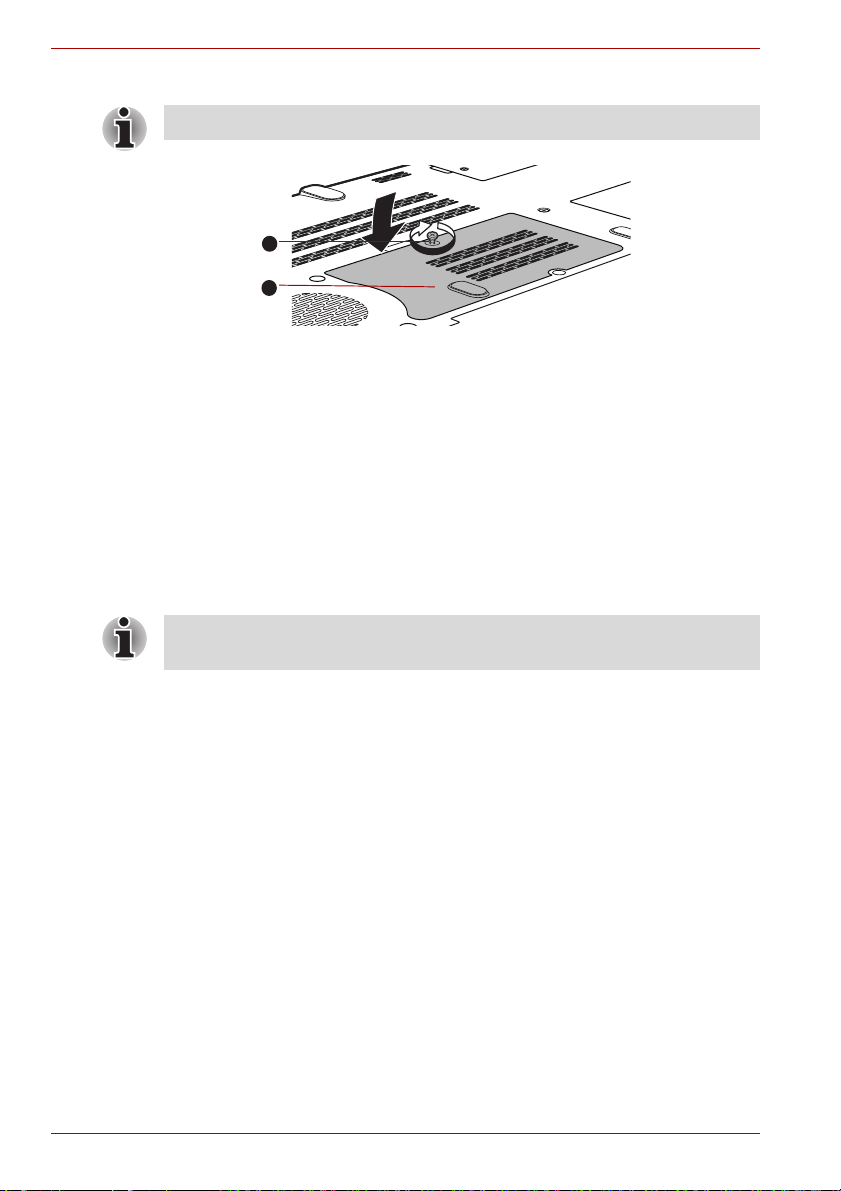
Qosmio F60 Series
8. Uložte kryt pamäťového modulu a zaistite ho skrutkou.
Dbajte na to, aby bol kryt pamäťového modulu pevne zatvorený.
9. Nainštalujte akumulátorovú batériu - ak je to potrebné, pozrite si odsek
10. Otočte počítač.
11. Zapnite počítač a ubezpečte sa, že pridaná pamäť je rozpoznaná -
Vybratie pamäťového modulu
1
2
1. Skrutka 2. Kryt pamäťového modulu
Obrázok 3-6 Zasadenie krytu pamäťového modulu
Výmena akumulátorovej batérie v Kapitole 6, Napájanie a režimy pri
zapnutí.
na potvrdenie kliknite na ikonu Štart -> Ovládací panel -> Systém a
bezpečnosť -> Systém.
Slot A je vyhradený pre hlavnú pamäť. Priečinok B používajte na
rozšírenie pamäte. Ak je nainštalovaná len jedna karta, použite slot A.
Pamäťový modul vytiahnete vykonaním nasledovných krokov:
1. Vypnite počítač - uistite sa, že indikátor Napájanianesvieti (pozrite
odsek Vypnutie počítača v Kapitole 1, Začíname, ak je to potrebné).
2. Odpojte sieťový adaptér a všetky káble a periferálne zariadenia
pripojené k počítaču.
3. Zavrite displej počítača.
4. Počítač prevráťte a vyberte batériu (ak je to potrebné, pozrite si odsek
Výmena akumulátorovej batérie v Kapitole 6, Napájanie a režimy pri
zapnutí).
5. Uvoľnite skrutku, aby ste zaistili kryt pamäťového modulu na mieste táto skrutka je pripevnená na kryt, aby sa zabránilo jej strate.
6. Pod kryt zatlačte necht alebo tenký objekt a nadvihnite ho.
7. Zatlačte západky smerom od modulu, aby sa uvoľnil - jeden koniec
modulu bude silou vytlačený hore do uhla.
3-26 Používateľská príručka

Qosmio F60 Series
8. Pamäťový modul uchopte za rohy a vyberte ho z počítača.
■ Ak ste s počítačom pracovali dlhší čas, pamäťové moduly a obvody v
blízkosti pamäťových modulov sa zahrejú. V takom prípade ich
nechajte pred ich výmenou vychladnúť na izbovú teplotu. Ak sa ich ale
dotknete, popálite sa.
■ Nedotýkajte sa konektorov pamäťového modulu alebo počítača.
Čiastočky na konektoroch môžu spôsobiť problémy pri práci s
pamäťou.
3
1. Priečinok A
2. Priečinok B
3. Západky
2
1
Obrázok 3-7 Vybratie pamäťového modulu
9. Uložte kryt pamäťového modulu a zaistite ho skrutkou.
Dbajte na to, aby bol kryt pamäťového modulu pevne zatvorený.
10. Nainštalujte akumulátorovú batériu - ak je potrebné, pozrite si odsek
Výmena akumulátorovej batérie v Kapitole 6, Napájanie a režimy pri
zapnutí.
11. Otočte počítač.
Akumulátorové batérie
Môžete zvýšiť prenosnosť vášho počítača tým, že si zaobstaráte
doplnkovú akumulátorovú batériu, takže ak ste mimo dosahu elektrického
napätia a vaša batéria sa vybíja, môžete ju nahradiť novou, čerstvo nabitou
batériou. Pre viac informácií si, prosím, pozrite Kapitolu 6, Napájanie a
režimy pri zapnutí.
Univerzálny sieťový adaptér
Ak často používate počítač na viacerých miestach, môže byť pre vás
užitočné, ak si zadovážite ďalší sieťový adaptér pre každé miesto
používania, aby ste si so sebou nemuseli adaptér nosiť.
Nabíjačka batérie
Nabíjačka batérie vám poskytuje pohodlný spôsob nabíjania maximálne
dvoch Lítiových batérií bez potreby súčasného používania počítača.
Používateľská príručka 3-27

Qosmio F60 Series
USB
Počítač je vybavený portami Universal Serial Bus, prostredníctvom ktorých
môžete hostiť niektoré zariadenia
Tieto porty plne vyhovujú štandardom USB 2.0.
Mechanika USB FDD
Disketová USB mechanika pracuje buď s disketou s 1,44 MB alebo
720 kB (3,5") a napája sa na počítač prostredníctvom jedného z USB portov.
Disketová USB mechanika je k dispozícii len voliteľne.
1
2
3
1. USB konektor
2. Indikátor Disk sa používa
3. Priečinok pre disketu
4. Vysúvacie tlačidlo
Obrázok 3-8 USB disketová mechanika
4
USB konektor Vsuňte tento konektor do jedného z USB portov
na vašom počítači.
Indikátor Disk sa
používa
Priečinok pre
Tento indikátor svieti, keď počítač pracuje s
údajmi na floppy diskete.
Vložte floppy disketu do tohto priečinka.
disketu
Vysúvacie tlačidlo Keď je floppy disketa správne vtlačená do svojej
jednotky, výsuvné tlačidlo vyskočí smerom von.
Ak chcete disketu vysunúť, stlačte výsuvné
tlačidlo, disketa sa čiastočne vysunie. Uchopte
disketu a vytiahnite ju z jednotky.
Kontrolujte indikátor Disketa sa používa, keď používate disketovú
jednotku. Nestláčajte výsuvné tlačidlo a nevypínajte počítač, kým svieti
indikátor. Ak tak urobíte, môžete poškodiť údaje na diskete, disketu, či
dokonca disketovú jednotku.
3-28 Používateľská príručka

Qosmio F60 Series
Pri používaní vezmite na vedomie nasledujúce zásady používania USB
floppy disketovej jednotky:
■ Jednotka musí byť položená na pevný, vodorovný povrch.
■ Počas prevádzky jednotky nedovoľte, aby sa jednotka naklonila viac
ako o 20°.
■ Na jednotku nepoložte žiadne predmety.
Napojenie disketovej USB mechaniky
Na napojenie mechaniky zapojte USB konektor disketovej mechaniky do
voľného USB portu počítača.
Presvedčte sa, že je konektor správne zarovnaný so zásuvkou.
Neskúšajte pripájať silou, mohli by sa poškodiť napájacie kolíky.
1
2
1. USB port 2. USB konektor
Obrázok 3-9 Napojenie disketovej USB mechaniky
Ak napojíte disketovú USB mechaniku po zapnutí počítača, bude trvať asi
desať sekúnd, kým ju počítač rozpozná. Nepokúšajte sa mechaniku
odpojiť a znovu pripojiť, kým neprešla táto doba.
Odpojenie disketovej USB mechaniky
Keď ste ukončili používanie disketovej USB mechaniky, nasledovným
postupom ju môžte odpojiť:
1. Počkajte kým zhasne indikátor Disk sa používa, aby ste sa ubezpečili,
že činnosť diskety bola ukončená.
Ak odpojíte disketovú USB mechaniku alebo vypnete počítač počas
prístupu počítača k mechanike, môžete stratiť dáta alebo poškodiť disketu
či mechaniku.
2. Na lište úloh Windows kliknite na ikonu Bezpečné odstránenie
hardvéru.
3. Kliknite na zariadenie disketovej USB mechaniky, ktoré chcete odobrať.
4. Opatrne ťahajte konektor disketovej USB mechaniky z USB portu
počítača.
Používateľská príručka 3-29

Qosmio F60 Series
eSATA (External Serial ATA)
Zariadenie zhodné s funkciami eSATA môže byť pripojené do combo portu
eSATA/USB na vašom počítači.
Pripojenie eSATA zariadenia
Externé eSATA zariadenia pripojíte nasledovnými krokmi:
1. Pripojte eSATA kábel do eSATA/USB combo portu.
Presvedčte sa, že je konektor správne zarovnaný so zásuvkou.
Neskúšajte pripájať silou, mohli by sa poškodiť napájacie kolíky.
1. Kombinovaný port eSATA/USB 2. kábel eSATA
Obrázok 3-10 Pripojenie eSATA kábla do eSATA/USB combo portu.
■ Pripojené zariadenie eSATA nemusí byť rozpoznané, ak je pripojené
ku kombinovanému portu počítača eSATA/USB, keď je počítač v
režime spánku alebo hibernácie. Ak sa to stane, odpojte zariadenie
eSATA a potom ho znovu pripojte, keď zapnete počítač.
■ Ak napojíte zariadenie eSATA po zapnutí počítača,
bude trvať asi desať sekúnd, kým ju počítač rozpozná.
Nepokúšajte sa mechaniku odpojiť a znovu pripojiť,
kým neprešla táto doba.
1
2
Odpojenie eSATA zariadenia
Keď ste ukončili používanie eSATA zariadenia, nasledovným postupom ho
môžete odpojiť:
1. Počkajte, kým zhasne indikátor eSATA zariadenia a uistite sa, že všetky
aktivity boli ukončené.
Ak odpojíte eSATA zariadenie alebo vypnete počítač počas prístupu
počítača k jednotke, môžete stratiť dáta alebo poškodiť eSATA zariadenie
alebo mechaniku.
2. Na lište úloh Windows kliknite na ikonu Bezpečné odstránenie
hardvéru.
3. Kliknite na eSATA zariadenie, ktoré chcete odstrániť.
4. Opatrne potiahnite eSATA zariadenie za eSATA/USB combo konektor a
vytiahnite z eSATA/USB combo portu počítača.
3-30 Používateľská príručka

Externý monitor
Externý analógový monitor pripojíte do portu externého monitora na
počítači. Monitor pripojíte nasledovnými krokmi:
1. Vypnite počítač.
2. Pripojte kábel monitora do portu pre externý monitor.
1. Port externého monitora 2. Kábel monitora
Obrázok 3-11 Pripojenie kábla monitora do portu pre externý monitor
3. Zapnite externý monitor.
4. Zapnite počítač.
Po zapnutí počítača, počítač monitor automaticky rozpozná a určí,
či sa jedná o farebné alebo monochromatické zariadenie. Ak zistíte,
že je problém zobraziť obraz na správnom monitore, mali by ste použiť
kombináciu kláves FN + F5 a zmeniť nastavenia displeja (ak odpojíte
externý monitor pred tým, ako vypnete počítač, znovu stlačte kombináciu
kláves FN + F5 pre opätovné zapnutie interného displeja).
V Kapitole 5, Klávesnica, nájdete ďalšie podrobnosti o používaní
klávesových skratiek na nastavenie zmien displeja.
Qosmio F60 Series
1
2
■ Externý monitor neodpájajte, pokiaľ je počítač v režime spánku alebo
hibernácie. Pred odpojením externého monitora vypnite počítač.
■ Pri zobrazení pracovnej plochy na externom analógovom monitore sa
pracovná plocha niekedy zobrazí v strede monitora s čiernymi pruhmi
okolo nej (v malej veľkosti). V tom prípade si prečítajte návod k
monitoru a nastavte režim zobrazenia, ktorý monitor podporuje.
Vtedy sa zobrazí vo vhodnej veľkosti so správnym pomerom strán.
Používateľská príručka 3-31

Qosmio F60 Series
HDMI
Ku výstupnému konektoru HDMI na počítači je možné pripojiť monitor
HDMI. Monitor pripojíte nasledovnými krokmi:
Keďže nebola potvrdená činnosť portov všetkých monitorov HDMI
(High-Definition Multimedia Interface (Multimediálne rozhranie s vysokým
rozlíšením)), niektoré HDMI monitory nemusia správne fungovať.
Pripojenie výstupného portu HDMI
1. Zapojte jeden koniec kábla HDMI do portu výstupného HDMI na
2. Zapojte iný koniec výstupného kábla HDMI do výstupného portu HDMI
zariadení HDMI.
1
2
1. Výstupný HDMI port 2. Kábel HDMI
Obrázok 3-12 Pripojenie výstupného portu HDMI
na vašom počítači.
Pripájajte alebo odpájajte HDMI zariadenia z vášho počítača len v prípade,
že je počítač zapnutý alebo keď je počítač úplne vypnutý. Nikdy to nerobte,
ak je váš počítač v režime Spánku alebo Hibernácie.
■ Keď pripojíte TV prijímač alebo externý monitor k HDMI portu a
výstupné zobrazovacie zariadenie je nastavené na HDMI.
Keď odpojíte HDMI kábel a chcete ho opätovne pripojiť, počkajte
aspoň 5 sekúnd, kým opäť pripojíte HDMI kábel.
■ Keď pripojíte TV prijímač alebo externý monitor k HDMI portu a
pripojíte TV prijímač, externý monitor alebo externé zvukové zariadenie
k inému portu.
Ak zmeníte výstupné zobrazovacie zariadenie alebo odpojíte/opätovne
pripojíte HDMI kábel.
Výstupné zariadenie a výstupné zobrazovacie zariadenie môže byť
automaticky zmenené systémom.
3-32 Používateľská príručka

Qosmio F60 Series
Nastavenie pre zobrazenie videa na HDMI
Ak si chcete prezerať obraz na zariadení HDMI, nezabudnite
nakonfigurovať nasledovné nastavenia, inak sa nič nemusí zobraziť.
■ Nezabudnite použiť klávesovú skratku FN + F5 na výber
zobrazovacieho zariadenia pred spustením prehrávania videa.
Počas prehrávania videa nemeňte zobrazovacie zariadenie.
■ Nemeňte zobrazovacie zariadenie za nasledovných podmienok.
■ Pri čítaní alebo zápise údajov.
■ Keď prebieha komunikácia.
Zvoľte HD formát
Pre výber režimu zobrazenia postupujte podľa krokov popísaných nižšie:
1. Kliknite na Štart a kliknite na Ovládací panel.
2. Kliknite na Vzhľad a personalizácia.
3. Kliknite na položku Displej.
4. Kliknite na položku Zmena nastavení zobrazenia.
5. Kliknite na Rozšírené nastavenia.
6. Kliknite na Zoznam všetkých režimov.
7. Zvoľte jeden zo zoznamu ponúkaných v „Zoznam všetkých režimov“.
Zobrazenie režimu zo „Zoznam všetkých režimov“ HD Formát
1920 x 1080, Skutočné farby (32 bitov), 60 Hertzov 1080p
1920 x 1080, Skutočné farby (32 bitov), 30 Hertzov
(prekladané)
1280 x 720, Skutočné farby (32 bitov), 60 Hertzov 720p
720 x 576, Skutočné farby (32 bitov), 50 Hertzov 576p
720 x 480, Skutočné farby (32 bitov), 60 Hertzov 480p
1080i
Vyššie uvedený režim zobrazenia je typický pre HDMI režim zobrazenia.
Výber režimov zobrazenia sa mení v závislosti od HDMI monitora.
Používateľská príručka 3-33

Qosmio F60 Series
REGZA Link (PC Control)
Do výstupného portu HDMI je možné zapojiť kábel HDMI s konektorom
typu A.
Pomocou jedného kábla HDMI môžete odosielať a prijímať video,
zvuk a ovládacie signály.
HDMI-CEC (Riadenie spotrebnej elektroniky) je smernicou v CE priemysle,
ktorá umožňuje zariadeniam spolupracovať prostredníctvom HDMI kábla.
Pripojením televízora, ktorý podporuje ovládanie cez HDMI, do tohto portu,
môžete diaľkovým ovládaním pripojeného televízora ovládať niektoré
funkcie počítača.
Niektoré modely sú podporované REGZA Link (PC Control).
Použitie REGZA Link (PC Control)
Notebooky Toshiba s REGZA Link (PC Control) obsahujú pomocné
programy Toshiba, ktoré zvyšujú ich možnosti a tie vám umožňujú:
■ Použiť diaľkové ovládanie TV pri zobrazení obrazu z počítača na TV
■ Použiť diaľkové ovládanie TV na ovládanie spustenia, činnosti a
■ Zapnúť TV, ak je vybratý HDMI výstup použitím klávesovej skratky
■ Prepínať video výstup (HDMI alebo LCD) pomocou ikon na pracovnej
■ Povoliť/Nepovoliť REGZA Link (PC Control) funkciu na vašom počítači.
obrazovke.
ukončenia aplikácií na vašom počítači.
Fn + F5.
ploche.
Bezpečnostný zámok
Bezpečnostný zámok umožňuje pripevniť počítač k stolu alebo nejakému
ťažkému predmetu a zabezpečiť ho pred neoprávnenou manipuláciou
alebo krádežou. Počítač má priečinok bezpečnostného zámku na zadnej
strane, do ktorého môžete pripevniť jeden koniec bezpečnostného kábla,
kým druhý koniec sa pripevní k stolu alebo podobnému predmetu. Metódy,
ktoré sa používajú na pripevnenie bezpečnostných káblov sú u výrobkov
rozličné. Bližšie informácie nájdete v pokynoch k výrobku.
3-34 Používateľská príručka

Pripojenie bezpečnostného zámku
Na pripojenie bezpečnostného kábla k počítaču vykonajte nasledovné kroky:
1. Počítač otočte tak, aby jeho zadná strana smerovala k vám.
2. Bezpečnostný kábel zasuňte do „uzamykacej diery“ a zaistite ho na
mieste.
1. Slot bezpečnostného uzamknutia
Obrázok 3-13 Bezpečnostný zámok
Doplnkové príslušenstvo
Môžete pridať niekoľko možností a príslušenstva, aby bol váš počítač ešte
výkonnejší a pohodlnejšie sa používal. Nasledovný zoznam podrobne
uvádza niektoré položky, ktoré sú k dispozícií od predajcov TOSHIBA:
Qosmio F60 Series
1
DDR3-1066
Pamäťová súprava
Pamäťový modul veľkosti 1 GB, 2 GB alebo 4 GB
(DDR3-1066) sa dá jednoducho nainštalovať do
počítača.
Akumulátorová
batéria
Dodatočnú akumulátorovú batériu si môžete
zakúpiť na používanie buď ako voľný kus alebo
na výmenu. Viac podrobností nájdete v
kapitole 6, Napájanie a režimy pri zapnutí.
Univerzálny sieťový
adaptér
Ak často používate počítač na viacerých miestach,
môže byť pre vás užitočné, ak si zadovážite ďalší
sieťový adaptér pre každé miesto používania, aby
ste si so sebou nemuseli adaptér nosiť.
Mechanika USB FDD Disketová USB mechanika pracuje buď s
disketou s 1,44 MB alebo 720 kB prostredníctvom
napojenia na jeden z USB portov počítača.
Pri používaní si, prosím, uvedomte, že aj keď v
systéme Windows 7 nemôžete formátovať
720 kB disketu, diskety môžete čítať a zapisovať
na ne, ak už sú naformátované.
Nabíjačka batérie Doplnková nabíjačka batérie vám umožňuje
nabíjať extra kusy batérií bez potreby použitia
počítača.
Používateľská príručka 3-35

Qosmio F60 Series
3-36 Používateľská príručka

Základy obsluhy
Táto kapitola popisuje základné činnosti počítača a popisuje základné
opatrenia, ktoré treba vykonať, pri jeho používaní.
Použitie prvku Touch Pad
Pri použití prvku Touch Pad sa ho jednoducho dotknite špičkou prstu a
pohybujte ňou po Touch Pad v smere, ktorým chcete, aby sa pohyboval
kurzor.
1
2
Qosmio F60 Series
Kapitola 4
1. Tlačidlo zapnutia/vypnutia prvku Touch Pad
2. Touch pad
3. Ovládacie tlačidlá Touch Padu
Obrázok 4-1 Prvok Touch Pad a ovládacie tlačidlá prvku Touch Pad
Stlačením tlačidla zapnutia/vypnutia prvku Touch Pad aktivujete alebo
deaktivujete funkciu Touch Pad. Dve tlačidlá pod prvkom Touch Pad sa
používajú ako tlačidlá na štandardnej myši - ľavé tlačidlo stláčajte na
zvolenie položky ponuky alebo na pracovanie s textom alebo grafikou,
na ktorú smeruje ukazovateľ a pravé tlačidlo stláčajte na zobrazenie
ponuky alebo inej funkcie, podľa toho, aký softvér práve používate.
Na Touch Pad môžete tiež ťuknúť, aby ste vykonali podobné funkcie ako
keď stlačíte ľavé tlačidlo štandardnej myši.
Kliknite: Ťuknite raz
Dvojklik: Ťuknite dvakrát
Presunúť: Na zvolenie položky (položiek) na presun ťuknite,
ponechajte položený prst po druhom ťuknutí na prvku Touch pad a
potom položku (y) presuňte na požadované miesto.
Používateľská príručka 4-1
3

Qosmio F60 Series
Gestá na Dotykovom paneli
Uvádzame štyri najčastejšie používané gestá, ktoré pomáhajú ovládať
systém jednoduchšie a rýchlejšie. V položke Vlastnosti myši môžete
aktivovať alebo deaktivovať tieto funkcie.
ChiralMotion (Disymetrický pohyb)
Môžete rolovať vertikálne a horizontálne. Ak chcete aktivovať tieto funkcie,
vyberte zaškrtávacie polia Aktivovať vertikálne rolovanie a Aktivovať
horizontálne rolovanie.
Ak chcete rolovať vertikálne, kliknite na okno alebo položku, ktorú chcete
rolovať a posuňte prstom smerom nahor alebo nadol pozdĺž pravého okraja
TouchPadu. Ak chcete rolovať horizontálne, potiahnite prst doľava alebo
doprava pozdĺž dolného okraja TouchPadu.
Ak rolovanie neodpovedá, uistite sa, či sú zaškrtnuté príslušné polia alebo,
či je možné v položke, na ktorú ste klikli, rolovať. Ak problémy pretrvávajú,
skontrolujte vaše regionálne nastavenia.
Pinch Zoom (Pinch)
Gesto Pinch Zoom zaisťuje funkčnosť zväčšenia obrazu v mnohých
aplikáciách. Gesto Pinch Zoom môžete použiť pre zaistenie tej istej funkcie,
ktorú vykonáva rolovacie koliesko v štandardných aplikáciách systému
Windows, ktoré podporujú funkciu priblíženia CTRL-SCROLL WHEEL.
Ak chcete aktivovať túto funkciu, zaškrtnite zaškrtávacie pole Aktivovať
Pinch Zoom.
Použitie gesta Pinch Zoom:
1. Položte dva prsty na dotykovú plochu TouchPad.
2. Posuňte prsty od seba, ak chcete obraz priblížiť alebo ich posuňte
bližšie k sebe, ak chcete obraz oddialiť. Najlepšie výsledky dosiahnete,
ak použijete špičky prstov.
Otáčanie (ChiralRotate)
Funkcia Otáčania umožňuje pomocou používaných gest otáčať fotografie
alebo iné objekty.
Momentum
Funkcia Momentum poskytuje hladký, rýchly pohyb kurzora podobný
pohybu myši. Jeden rýchly svižný pohyb prstom na povrchu dotykového
ovládača TouchPad posunie kurzor cez celú obrazovku počítača.
Momentum redukuje opakovanie pohybu a únavu spôsobenú posúvaním
kurzora na väčšie vzdialenosti a poskytuje hladký a prirodzený pocit, ako
pri použití myši. Funkcia Momentum je ideálna pri On-line strategických
(RTS) hrách, Akčných (FPS) hrách a pri rolových hrách (RPG).
Dve tlačidlá pod prvkom Touch Pad sa používajú ako tlačidlá na
štandardnej myši - ľavé tlačidlo stláčajte na zvolenie položky ponuky alebo
na pracovanie s textom alebo grafikou, na ktorú smeruje ukazovateľ a
pravé tlačidlo stláčajte na zobrazenie ponuky alebo inej funkcie, podľa
toho, aký softvér práve používate.
4-2 Používateľská príručka

Ovládač AV
Nasledujúce funkcie sú dostupné v tomto počítači pre prácu s Media Center.
Tento odsek popisuje každú z funkcií. Viac informácií nájdete v Kapitole 8,
AV funkcie.
■ Predný ovládací panel
■ Diaľkový ovládač
Predný ovládací panel
Predný ovládací panel je umiestnený nad klávesnicou.
Sú dostupné funkcie AV ako napríklad CD/DVD,
Prehrávanie/Pozastavenie, Zastavenie, Predchádzajúca,
Nasledujúca, Stlmenie, Podsvietenie Zap/Vyp, Kamera, DOLBY.
Diaľkový ovládač
Môže ovládať AV funkcie. Niektoré modely sú vybavené diaľkovým
ovládačom.
Qosmio F60 Series
Používateľská príručka 4-3

Qosmio F60 Series
Web Kamera
Niektoré modely sú vybavené internetovou kamerou, čo je zariadenie,
ktoré vám umožňuje nahrávať video alebo robiť fotografie pomocou
počítača. Môžete ju použiť na video chat alebo video konferencie pomocou
komunikačného nástroja ako je Windows Live Messenger. Aplikácia
Toshiba Web Camera vám pomôže pridávať rôzne obrazové efekty do
videa alebo fotografií. Umožňuje prenos videa a používanie video chatu
prostredníctvom internetu pomocou špeciálnych aplikácií.
Efektívny počet pixlov pre túto web kameru je 1 milión (maximálna veľkosť
fotografie: 1280x800 pixlov) alebo 0,3 milióna.
Podrobnosti nájdete v pomocníkovi TOSHIBA k aplikácii Webová kamera.
1
2
1. Indikátor LED webovej kamery 2. Web Kamera
Obrázok 4-2 Webová kamera
■ Nevystavujte web kameru priamemu slnečnému žiareniu.
■ Nedotýkajte sa a nestláčajte objektív web kamery. Ak tak urobíte, môže
sa znížiť kvalita obrazu. Používajte čistič okuliarov (čistiaca handrička)
alebo iné jemné textílie, ak chcete očistiť objektív webovej kamery.
■ Nastavenie [Veľkosť] na viac ako „800x600“ zapríčiní väčší objem dát,
ktoré sa zapisujú na pevný disk a môžu mať za následok negatívny
vplyv na jemnosť nahrávania.
■ Pri nahrávaní v tlmene osvetlenom prostredí zvoľte „nočný režim“,
ktorý zjasňuje obraz a znižuje množstvo šumu.
4-4 Používateľská príručka

Používanie funkcie TOSHIBA Face Recognition (Overovanie tvárí)
Pomôcka TOSHIBA Face Recognition používa knižnicu na overovanie
tvárí, pomocou ktorej overuje údaje tváre používateľov pri prihlasovaní sa
do systému Windows. Používateľ tak nebude musieť zadať heslo a pod.,
čo zjednodušuje prihlasovací proces.
■ Program TOSHIBA Face Recognition nezaručuje správnu identifikáciu
používateľa. Zmeny v podobe zaregistrovanej osoby, napríklad zmeny
účesu, čiapka alebo okuliare na hlave, môžu ovplyvniť rozpoznanie,
keď k takýmto zmenám dôjde po zaregistrovaní používateľa.
■ Program TOSHIBA Face Recognition môže nesprávne rozoznať tváre,
ktoré sú podobné zaregistrovanému používateľovi.
■ Pre vysokú úroveň zabezpečenia nie je program TOSHIBA Face
Recognition vhodnou náhradou za heslá systému Windows. Pokiaľ je
bezpečnosť hlavnou prioritou, používajte na prihlásenie sa do systému
Windows heslá.
■ Ostré svetlo dopadajúce zozadu alebo tiene môžu spôsobiť neúspešné
rozpoznanie zaregistrovaného používateľa. V tom prípade sa prihláste
pomocou svojho hesla. Ak sa rozoznanie zaregistrovaného opakovane
nepodarí, pozrite si dokumentáciu k vášmu počítaču, kde sa dozviete
spôsoby, ako zlepšiť rozoznávanie.
■ Pri zlyhaní overenia tváre program TOSHIBA Face Recognition
(Overovanie tvárí) zapíše údaje o tvári do protokolu. Pred likvidáciou
vášho počítača alebo pred zmenou jeho majiteľa odinštalujte túto
aplikáciu alebo odstráňte všetky protokoly, ktoré vytvorila táto
aplikácia. Podrobnejšie informácie o odstránení protokolov nájdete v
Pomocníkovi.
■ Aplikáciu TOSHIBA Face Recognition je možné používať len v
operačnom systéme Windows 7.
Qosmio F60 Series
Zrieknutie sa práv
Spoločnosť Toshiba nemôže zaručiť, že funkcia pre rozpoznanie tvárí je z
technologického hľadiska úplne bezpečná či bezchybná. Spoločnosť
Toshiba nemôže zaručiť, že funkcia pre rozpoznanie tvárí vždy zamietne
prihlásiť neautorizovaných používateľov. Spoločnosť Toshiba nie je
zodpovedná za žiadnu poruchu alebo poškodenie, ktoré môže vzniknúť z
používania softvéru či programu pre rozpoznanie tvárí.
SPOLOČNOSŤ TOSHIBA, JEJ PRIDRUŽENÉ ORGANIZÁCIE A
DODÁVATELIA NEZODPOVEDAJÚ ŽIADNYM SPÔSOBOM ZA ŠKODU
ALEBO STRATU V PODNIKANÍ, NA ZISKU, STRATU PROGRAMOV,
SIEŤOVÝCH SYSTÉMOV, DÁT ALEBO PRENOSNÝCH PAMÄŤOVÝCH
MÉDIÍ, KTORÉ VZNIKLI ALEBO SÚ DÔSLEDKOM POUŽÍVANIA
VÝROBKU, AJ KEBY NA TÚTO MOŽNOSŤ BOLO UPOZORNENÉ.
Používateľská príručka 4-5

Qosmio F60 Series
Ako registrovať údaje Face Recognition
Urobte fotografiu za účelom overenia tváre a zaregistrujte údaje potrebné
pre prihlásenie. Ak chcete zaregistrovať údaje potrebné pre prihlásenie,
postupujte nasledovne:
1. Ak chcete spustiť tento program, kliknite na Štart -> Všetky programy
-> TOSHIBA -> Programy -> TOSHIBA Face Recognition.
■ Prihlásenému užívateľovi, ktorého tvár ešte nie je zaregistrovaná,
sa zobrazí obrazovka Registrácia.
■ Prihlásenému užívateľovi, ktorého tvár už je zaregistrovaná, sa
zobrazí obrazovka Správa.
2. Kliknite na Spustiť ako administrátor v ľavom dolnom rohu obrazovky
Správa a potom kliknite na tlačidlo Registrovať. Zobrazí sa obrazovka
registrácie.
■ Ak chcete cvičiť, kliknite na tlačidlo Ďalej na obrazovke Registrácia.
■ Ak nechcete cvičiť, kliknite na tlačidlo Preskočiť na obrazovke
Registrácia.
3. Kliknutím na tlačidlo Ďalej spustíte sprievodcu. Postupujte podľa
návodu na cvičenie.
■ Kliknutím na tlačidlo Späť môžete cvičiť so sprievodcom ešte raz.
4. Kliknutím na tlačidlo Ďalej
Nastavte polohu svojej tváre tak, aby pasovala do rámu v tvare tváre.
5. Keď máte tvár v správnej polohe, začne sa záznam.
Začnite pohybovať krkom veľmi mierne doľava a doprava a potom dole
a hore.
6. Registrácia sa skončí, keď opakovane pohnete krkom doľava, doprava,
dole a hore.
Keď bude registrácia úspešná, zobrazí sa na obrazovke nasledujúca
správa:
„Registrácia úspešná. Teraz urobíme verifikačný test.
Kliknite na tlačidlo Ďalej.“.
Kliknite na tlačidlo Ďalej, aby ste spustili overovací test.
7. Vykonajte overovací test. Postavte sa k obrazovke ako pri registrácii.
■ Ak sa overenie nepodarí, kliknite na tlačidlo Späť a zaregistrujte sa
znovu. Pozrite si postup od kroku 4 po krok 6.
8. Ak je overenie úspešné, kliknite na tlačidlo Ďalej a zaregistrujte si konto.
9. Zaregistrujte si konto.
Vyplňte všetky polia.
10. Zobrazí sa obrazovka Správa.
Zobrazí sa názov zaregistrovaného konta. Keď naň kliknete,
fotografia vašej tváre sa zobrazí vľavo.
spustíte proces fotografovania.
4-6 Používateľská príručka
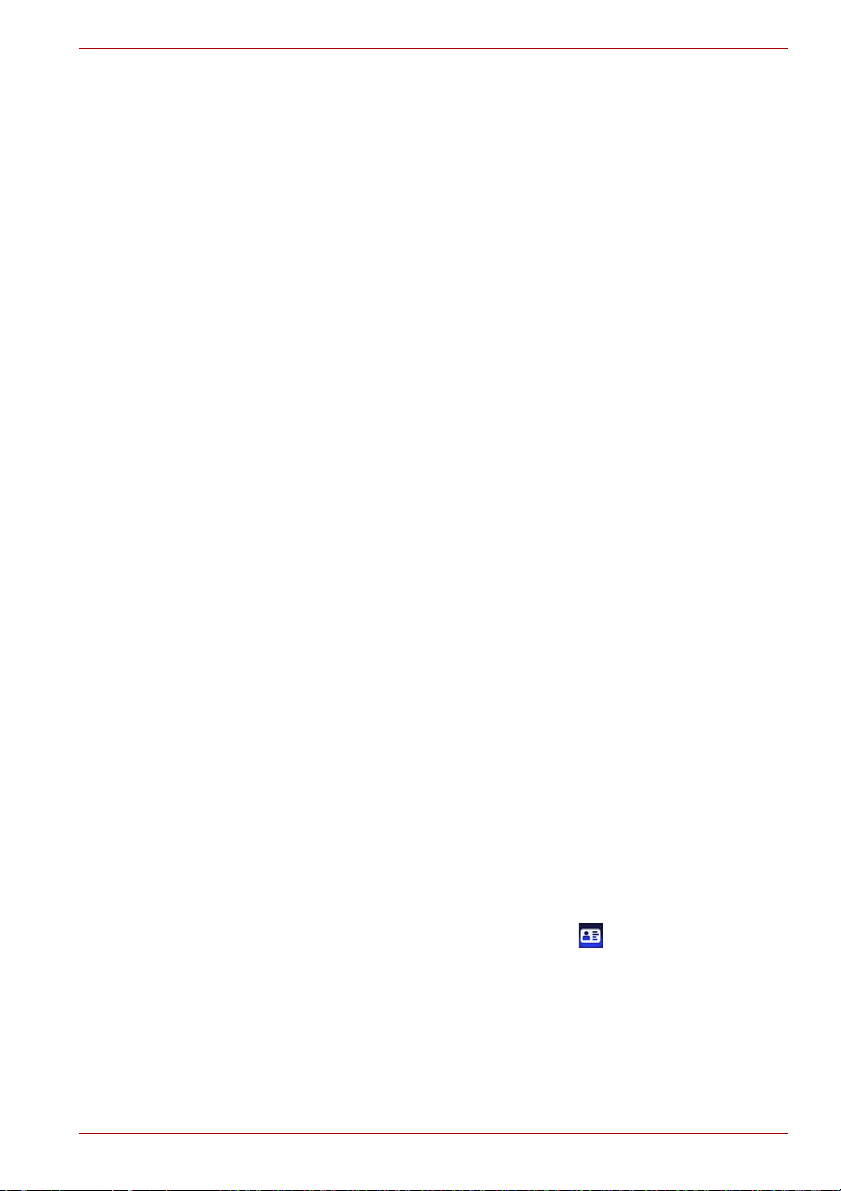
Qosmio F60 Series
Ako vymazať údaje rozoznania tváre
Vymažte obrazové údaje, informácie o konte a osobné údaje vytvorené
počas registrácie. Ak chcete vymazať údaje rozoznania tváre, postupujte
nasledovne:
1. Ak chcete spustiť tento program, kliknite na Štart -> Všetky programy
-> TOSHIBA -> Programy -> TOSHIBA Face Recognition.
Zobrazí sa obrazovka Správa.
2. Na obrazovke Správa zvoľte používateľa, ktorého chcete vymazať.
3. Kliknite na tlačidlo Vymazať. „Práve idete vymazať údaje
užívateľa. Na obrazovke sa zobrazí „Chcete
pokračovať?“.
■ Ak nechcete údaje vymazať, kliknite na tlačidlo Nie a vrátite sa na
obrazovku Správa.
■ Kliknutím na tlačidlo Áno odstránite vybraného užívateľa z
obrazovky Správa.
Ako spustiť súbor pomocník
Viac informácií o tomto programe nájdete v súbore pomocník.
■ Ak chcete otvoriť súbor s pomocníkom, kliknite na Štart -> Všetky
programy -> TOSHIBA -> Programy -> TOSHIBA Face
Recognition Pomocník.
Prihlásenie do systému Windows pomocou funkcie TOSHIBA Face
Recognition
V tejto časti je vysvetlené, ako sa prihlásiť do systému Windows pomocou
funkcie TOSHIBA Face Recognition. K dispozícii sú dva režimy overenia.
■ Obrazovka prihlásenia režimu AUTO: Ak je dlaždica overenia tváre
zvolená ako prednastavená voľba, môžete sa prihlásiť bez použitia
klávesnice alebo myši.
■ 1:1 Obrazovka režimu prihlásenia: Tento režim je v podstate rovnaký
ako režim AUTO, ale zobrazí sa obrazovka Zvoľte konto pre zobrazením
obrazovky Zobraziť zachytenú fotografiu a vy budete musieť zvoliť
užívateľské konto, ktoré chcete overiť, ak sa má začať proces overenia.
Obrazovka režimu prihlásenia 1:N
1. Zapnite počítač.
2. Zobrazí sa obrazovka Zvoľte dlaždice.
3. Zvoľte možnosť Spustiť rozoznanie tváre ().
4. Zobrazí sa správa „Prosím, otočte tvár ku kamere“.
5. Vykoná sa overenie. Ak je overenie úspešné, obrazové údaje
zaznamenané v kroku 4 sa postupne stratia a navzájom sa prekryjú.
■ Ak počas overovania dôjde k chybe, vrátite sa na obrazovku Zvoľte
dlaždice.
6. Zobrazí sa uvítacia obrazovka systému Windows a automaticky sa
prihlásite do systému Windows.
Používateľská príručka 4-7

Qosmio F60 Series
1:1 Obrazovka režimu prihlásenia
1. Zapnite počítač.
2. Zobrazí sa obrazovka Zvoľte dlaždice.
3. Zvoľte možnosť Spustiť rozoznanie tváre ().
4. Zobrazí sa obrazovka Zvoľte konto.
5. Zvoľte konto a kliknite na šípku.
6. Zobrazí sa správa „Prosím, otočte tvár ku kamere“.
7. Vykoná sa overenie. Ak je overenie úspešné, obrazové údaje
8. Zobrazí sa uvítacia obrazovka systému Windows a automaticky sa
Ak bolo overenie úspešné, ale následne sa vyskytla chyba overenia počas
prihlasovania do systému Windows, budete požiadaní, aby ste zadali
informácie o vašom konte.
Právna doložka „Funkcie záznamu prihlásení softvéru Toshiba
Rozpoznanie tváre“
zaznamenané v kroku 6 sa postupne stratia a vzájomne sa prekryjú.
■ Ak počas overovania dôjde k chybe, vrátite sa na obrazovku Zvoľte
dlaždice.
prihlásite do systému Windows.
■ Keď používate funkciu „Záznam prihlásení“ softvéru Toshiba Face
Recognition, ubezpečte sa, že používanie je v súlade s platnými
právnymi požiadavkami vo vašej krajine, najmä so zákonom na
ochranu osobných údajov, ako aj s internými predpismi spoločnosti,
pokiaľ sú nejaké v platnosti.
Používanie optickej jednotky
Mechanika plnej veľkosti poskytuje vysoký výkon programov vykonávaných
z CD/DVD/BD diskov. Môžete používať 12 cm (4,72") alebo 8 cm (3,15")
CD/DVD/BD disky bez použitia adaptéra. Na ovládanie činnosti CD/DVD/BD
sa používa ovládač rozhrania ATAPI. Keď počítač pracuje s CD/DVD/BD
diskom, rozsvieti sa indikátor na mechanike.
Na prehrávanie DVD-Video diskov používajte DVD prehrávanie.
Upozornenia ohľadom zápisu na CD/DVD/BD disky nájdete v časti Zápis
na CD/DVD/BD disky.
Keď je napájanie optickej mechaniky vypnuté, stlačením kláves
FN + Tab sa zapne napájanie optickej mechaniky. Okrem toho je možné ju
nastaviť tak, aby sa zaplo napájanie optickej mechaniky a súčasne sa
vysunula zásuvka.
4-8 Používateľská príručka

Qosmio F60 Series
Vloženie diskov
Pri vkladaní disku sa riaďte krokmi uvedenými nižšie:
1. Keď je počítač zapnutý, stlačte tlačidlo pre vysunutie a trochu pootvorte
zásuvku pre disk. Jemne chyťte zásuvku pre disk a ťahajte, kým sa
úplne neotvorí.
2
1
1. Vysúvacie tlačidlo
2. Zásuvka pre disk
Obrázok 4-3 Stlačenie vysúvacieho tlačidla a otvorenie zásuvky pre disk
2. Vložte disk do zásuvky etiketou nahor.
1. Šošovka laseru (model mechaniky Super Multi Drive)
1
1
1. Šošovka laseru (model mechaniky BD Drive)
Obrázok 4-4 Vloženie disku
Používateľská príručka 4-9

Qosmio F60 Series
Keď je zásuvka pre disk úplne otvorená, roh počítača bude mierne
presahovať zásuvku pre disk. Preto musíte disk nakloniť do uhla,
keď ho chcete vložiť do zásuvky pre disk. Po vsadení disku sa ubezpečte,
že leží rovno.
■ Nedotýkajte sa laserových šošoviek ani inej časti okolo krytu,
■ Zabráňte vstupu cudzích predmetov do mechaniky. Skontrolujte povrch
3. Jemne zatlačte na stred disku až ucítite, že zaskočil na miesto.
4. Zatlačte stred zásuvky pre disk, aby sa zavrela. Tlačte jemne,
Ak nie je disk v uzavretej zásuvke pre disk správne vložený,
môže sa poškodiť. Rovnako sa ani zásuvka nemusí po stlačení tlačidla pre
vysunutie úplne otvoriť.
Vyberanie diskov
Disk vytiahnete vykonaním nasledovných krokov:
pretože by to mohlo spôsobiť nesprávne umiestnenie.
zásuvky pre disk, hlavne oblasť za predným rohom zásuvky,
aby ste sa pred zatvorením mechaniky uistili, že sa tam nenachádzajú
žiadne takéto predmety.
Disk by mal ležať pod vrchnou časťou hriadeľa, pričom musí byť
zarovnaný s jeho základňou.
až zaskočí na miesto.
Nestláčajte tlačidlo pre vysunutie vtedy, keď počítač pracuje s jednotkou
pre médiá. Pred otvorením zásuvky pre disk počkajte, kým zhasne
indikátor na optickej jednotke. Ak sa disk po otvorení zásuvky otáča,
počkajte s jeho
vybratím, kým sa celkom nezastaví.
1. Aby sa zásuvka pre disk čiastočne vysunula, stlačte vysúvacie tlačidlo.
Zásuvku pre disk jemne ťahajte, kým sa úplne neotvorí.
Keď sa zásuvka pre disk po stlačení uvoľňovacieho tlačidla otvorí, počkajte
chvíľu, aby ste sa uistili, že sa disk netočí a následne vytiahnite zásuvku.
2. Disk mierne presahuje bočné strany diskovej zásuvky tak, aby ste ho
mohli uchopiť. Jemne zdvihnite disk.
Obrázok 4-5 Vybratie disku
3. Zatlačte stred zásuvky pre disk, aby sa zavrela. Tlačte jemne,
až zaskočí na miesto.
4-10 Používateľská príručka

Qosmio F60 Series
Ako vybrať disky, keď sa zásuvka pre disk nechce otvoriť
Zásuvka pre disk sa po stlačení vysúvacieho tlačidla neotvorí, keď je
počítač vypnutý. Ak je počítač vypnutý, zásuvku pre disk môžete otvoriť
zasunutím tenkého predmetu (dĺžky asi 15 mm), napr. narovnanej spinky
na papier, do otvoru na vysunutie pri vysúvacom tlačidle.
3
Hrúbka predmetu približne
15 mm, priemer 1,0 mm
1. LED podávača disku
2. Vysúvacie tlačidlo
3. Otvor na vysunutie
Obrázok 4-6 Ručné uvoľnenie zásuvky cez otvor na vysunutie
1
Ak používate otvor na vysunutie, vypnite počítač. Ak sa disk otáča pri
otváraní zásuvky pre disk, môže vyletieť z hriadeľa a spôsobiť zranenie.
2
Automatické zaistenie optickej jednotky
Túto funkciu podporujú niektoré modely.
Táto funkcia automaticky zaistí tlačidlo vysunutia optickej diskovej
mechaniky, ak počítač zistí akékoľvek vibrácie alebo iné nárazy pri
prevádzke na batériu.
Táto funkcia zabraňuje otvoreniu priečinku na disk, ak aj dôjde k
nečakanému stlačeniu tlačidla vysunutia.
Keď je automatické zaistenie optickej jednotky zapnuté, na pravej dolnej
strane ikony napájania optickej mechaniky na lište úloh bude symbol kľúča.
Ak chcete povoliť túto funkciu, zapnite napájanie optickej mechaniky.
Nastavenie automatického zaistenia optickej mechaniky
Kliknutím pravým tlačidlom na ikonu napájania optickej mechaniky na lište
úloh zmeňte nastavenia automatického zaistenia optickej mechaniky.
Používateľská príručka 4-11

Qosmio F60 Series
Zapnutie a vypnutie automatického zaistenia optickej
mechaniky
1. Kliknite pravým tlačidlom na ikonu napájania optickej mechaniky na
2. Kliknite na Automatické zaistenie optickej mechaniky -> Zapnúť
Nastavenie času zaistenia pre automatické zaistenie
optickej mechaniky
Tu sa nastavuje čas, ktorý musí uplynúť pred odistením tlačidla vysunutia
optickej diskovej mechaniky, keď počítač deteguje vibrácie alebo iné nárazy.
1. Kliknite pravým tlačidlom na ikonu napájania optickej mechaniky na
2. Kliknite na Nastavenie času odistenia -> 1 s alebo 3 s alebo 5 s.
■ Keď je zapnuté automatické zaistenie optickej mechaniky,
■ Automatické zaistenie optickej mechaniky sa neaktivuje ihneď po
lište úloh.
alebo Vypnúť.
lište úloh.
kombinácia tlačidiel FN+Tab a tlačidlá vysunutia na obrazovkách
aplikácií nie sú funkčné.
zapnutí počítača, zásuvka na disk je zatvorená alebo je optická
disková mechanika prepnutá z vypnutého do zapnutého stavu
pomocou tlačidiel FN+Tab.
Zápis na CD/DVD/BD disky
■ Niektoré modely v sérii sú vybavené zápisom na CD/DVD/BD disky s
mechanikou BD-R/RE.
■ Niektoré modely v tejto rade sú schopné zapisovať na disky CD/DVD s
použitím mechaniky DVD Super Multi.
Mechaniku BD-R/RE môžete použiť na zápis dát na disky CD-R, CD-RW,
DVD-R, DVD-R (Dual Layer), DVD-RW, DVD+R, DVD+R (Double Layer),
DVD+RW, DVD-RAM, BD-R, BD-R (Dual Layer), BD-RE alebo BD-RE
(Dual Layer).
Dvojvrstvovú mechaniku DVD Super Multi môžete používať na zápis
údajov na disky CD-R, CD-RW, DVD-R, DVD-R (Dual Layer), DVD-RW,
DVD+R, DVD+R (Double Layer), DVD+RW or DVD-RAM. Programy
TOSHIBA Disc Creator a Corel DVD MovieFactory sa dodávajú s týmto
počítačom ako softvér pre zapisovanie.
Program Corel DVD MovieFactory sa dá použiť na zápis súborov vo video
formáte. Program TOSHIBA Disc Creator sa dá použiť na zápis údajov.
4-12 Používateľská príručka

Qosmio F60 Series
■ Pozrite si časť Zapisovateľné disky, Kapitola 2, kde nájdete
podrobnosti o typoch zapisovateľných diskov CD/DVD/BD,
ktoré podporuje tento počítač.
■ Optickú jednotku nevypínajte, keď s ňou pracuje počítač,
pretože by to mohlo spôsobiť stratu dát.
■ K médiám CD-R/RW nemožno pristupovať pomocou možnosti
Vytvoriť CD/DVD v možnostiach Media Center.
■ Pre zápis na médiá CD-R/-RW použite funkciu TOSHIBA Disc
Creator, ktorá je nainštalovaná vo vašom počítači.
Keď zapisujete informácie na médiá použitím optickej jednotky, mali by ste
vždy zabezpečiť, aby bol sieťový adaptér zapojený do fungujúcej sieťovej
zásuvky. Ak sa údaje zapisujú pri použití batérie, je možné, že zapisovanie
niekedy zlyhá z dôvodu nízkej kapacity batérie - v týchto prípadoch môže
dôjsť k strate dát.
Dôležitá správa
Pred zapisovaním alebo prepisovaním na médiá podporované mechanikou
DVD Super Multi alebo mechanikou BD-R/RE si prečítajte a riaďte sa
všetkými pokynmi o nastavení a prevádzke v tejto časti. Ak tak neurobíte,
mechanika DVD Super Multi alebo BD-R/RE nemusí fungovať správne a
zapisovanie alebo prepisovanie informácií nemusí byť úspešné, čo môže
spôsobiť buď stratu dát alebo iné poškodenie jednotky alebo média.
Zrieknutie sa práv
Spoločnosť TOSHIBA nenesie zodpovednosť za nasledovné:
■ Poškodenie akéhokoľvek disku CD-R, CD-RW, DVD-R,
DVD-R (Dual Layer), DVD-RW, DVD+R, DVD+R (Double Layer),
DVD+RW, DVD-RAM, BD-R, BD-R (Dual Layer), BD-RE alebo
BD-RE (Dual Layer), ktoré mohlo vzniknúť zapisovaním alebo
prepisovaním pomocou tohto výrobku.
■ Akúkoľvek zmenu alebo stratu zaznamenaných údajov na médiách
CD-R, CD-RW, DVD-R, DVD-R (Dual Layer), DVD-RW, DVD+R,
DVD+R (Double Layer), DVD+RW, DVD-RAM, BD-R, BD-R (Dual
Layer), BD-RE alebo BD-RE (Dual Layer), ktorá mohla vzniknúť
zapisovaním alebo prepisovaním pri použití tohto výrobku, prípadne za
akúkoľvek stratu v podnikaní alebo prerušenia obchodu, ktoré mohla
spôsobiť zmena alebo strata nahraného obsahu.
■ Poškodenie, ktoré mohlo vzniknúť použitím výrobku alebo softvéru
tretej strany.
Z dôvodu technologických obmedzení súčasných zapisovacích mechaník
optických diskov sa môžu vyskytnúť nečakané chyby pri zapisovaní alebo
prepisovaní ako aj problémy s kvalitou alebo hardvérovými zariadeniami.
Z tohto hľadiska je užitočné vytvárať si dve, prípadne viac, kópií dôležitých
dát, aby ste predišli riziku možného poškodenia alebo straty
zaznamenaného obsahu.
Používateľská príručka 4-13

Qosmio F60 Series
Pred zapisovaním alebo prepisovaním s mechanikou BD-R/RE
■ Na základe obmedzeného testovania kompatibility spoločnosťou
TOSHIBA odporúčame nasledovných výrobcov médií CD-R, CD-RW,
DVD-R, DVD-R (Dual Layer), DVD-RW, DVD+R, DVD+R (Double
Layer), DVD+RW, DVD-RAM, BD-R, BD-R (Dual Layer), BD-RE alebo
BD-RE (Dual Layer), musíme však poznamenať, že kvalita diskov
môže ovplyvniť mieru úspešnosti zápisu alebo prepisovania.
Upozorňujeme vás, že spoločnosť TOSHIBA v žiadnom prípade
nezaručuje spoľahlivú prevádzku, kvalitu a výkon akýchkoľvek diskov.
CD-R:
TAIYO YUDEN CO., Ltd.
MITSUBISHI KAGAKU MEDIA CO., LTD.
Hitachi Maxell, Ltd.
CD-RW: (Multi-rýchlostné a vysokorýchlostné)
MITSUBISHI KAGAKU MEDIA CO., LTD.
CD-RW: (Ultra-rýchlostné)
MITSUBISHI KAGAKU MEDIA CO., LTD.
DVD-R:
DVD špecifikácie pre zapisovacie disky pre všeobecnú Verziu 2.0
TAIYO YUDEN Co., Ltd. (pre rýchlosti médií 4x, 8x a 16x)
DVD-R (Dual Layer):
MITSUBISHI KAGAKU MEDIA CO., LTD. (pre rýchlosti médií 4x a 8x)
DVD-R pro Labelflash:
FUJIFILM CORPORATION (pre médiá s rýchlosťou 16x)
DVD+R:
MITSUBISHI KAGAKU MEDIA CO., LTD. (pre rýchlosti médií 8x a 16x)
DVD+R (dvojvrstvové):
MITSUBISHI KAGAKU MEDIA CO., LTD. (pre rýchlosti médií 2.4x a 8x)
DVD+R pre Labelflash:
FUJIFILM CORPORATION (pre médiá s rýchlosťou 16x)
DVD-RW:
DVD špecifikácie pre zapisovateľné disky Verzia 1.1 alebo verzia 1.2
Victor Company of Japan, Ltd. (JVC) (pre rýchlosti médií 4x a 6x)
DVD+RW:
MITSUBISHI KAGAKU MEDIA CO., LTD. (pre rýchlosti médií 4x a 8x)
DVD-RAM:
DVD špecifikácie pre disk DVD-RAM pre Verziu 2.0, Verziu 2.1
alebo Verziu 2.2
Panasonic Corporation (pre rýchlosti médií 3x a 5x)
Hitachi Maxell, Ltd. (pre rýchlosti médií 3x a 5x)
4-14 Používateľská príručka
